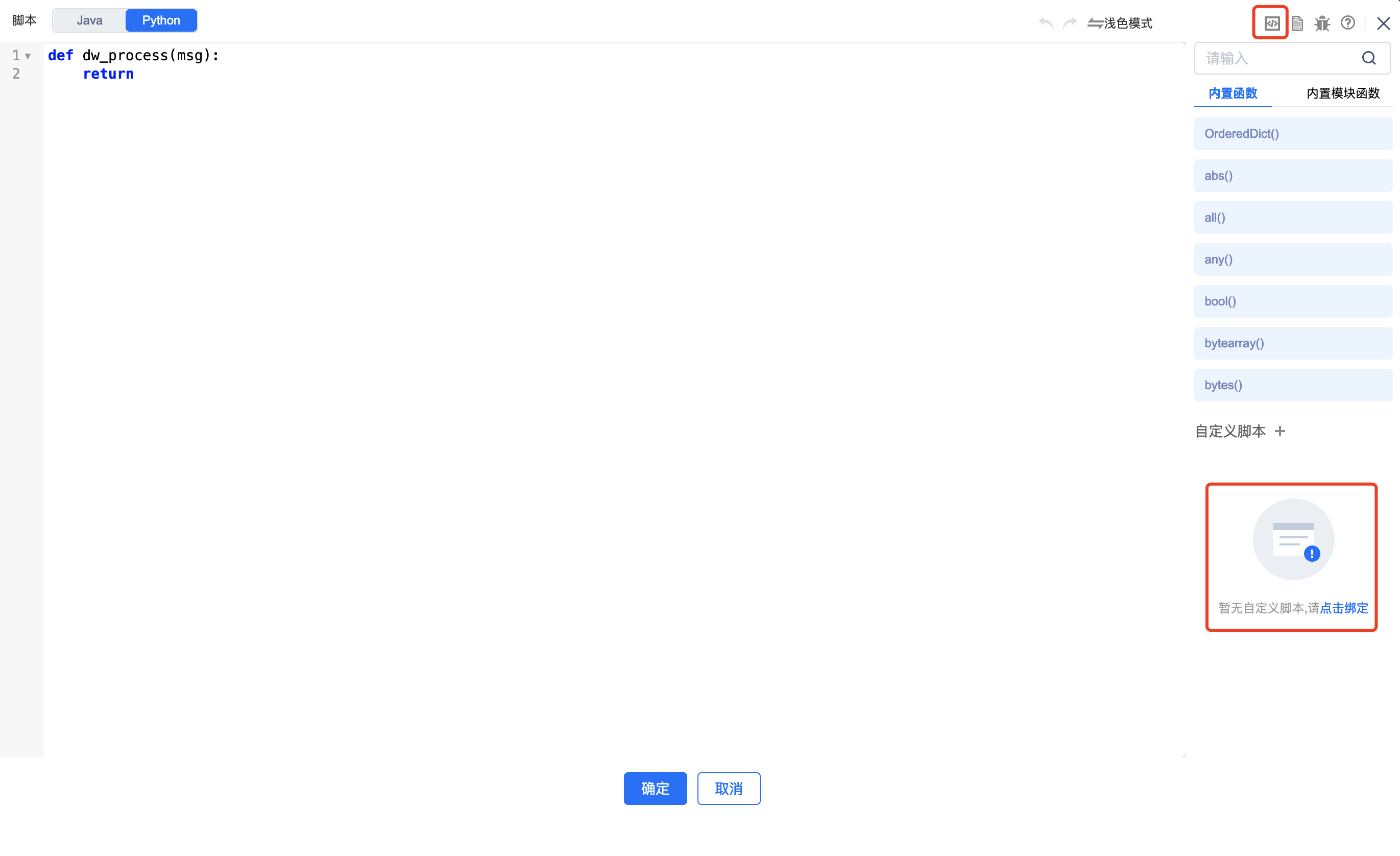帮助文档
如何使用流程编辑器
配置指南
操作场景
新建/进入一个流程后,可以通过新建多条流来实现业务逻辑。流程画布中预留触发类组件位,可以放置拥有触发能力的逻辑组件或连接器,例如:HTTP Listener、Kafka、定时器等,拥有触发能力的流为主流,不具备触发能力的流则只能被其他流通过逻辑组件 Flow Reference 引用为子流。
画布顶部导航有多个工具包括:检查、调试、版本管理、帮助中心、更多等。
流程编辑
节点增删改
1、新建/进入一个流程后,可以在画布内通过选择触发器和执行操作来配置流程触发和执行。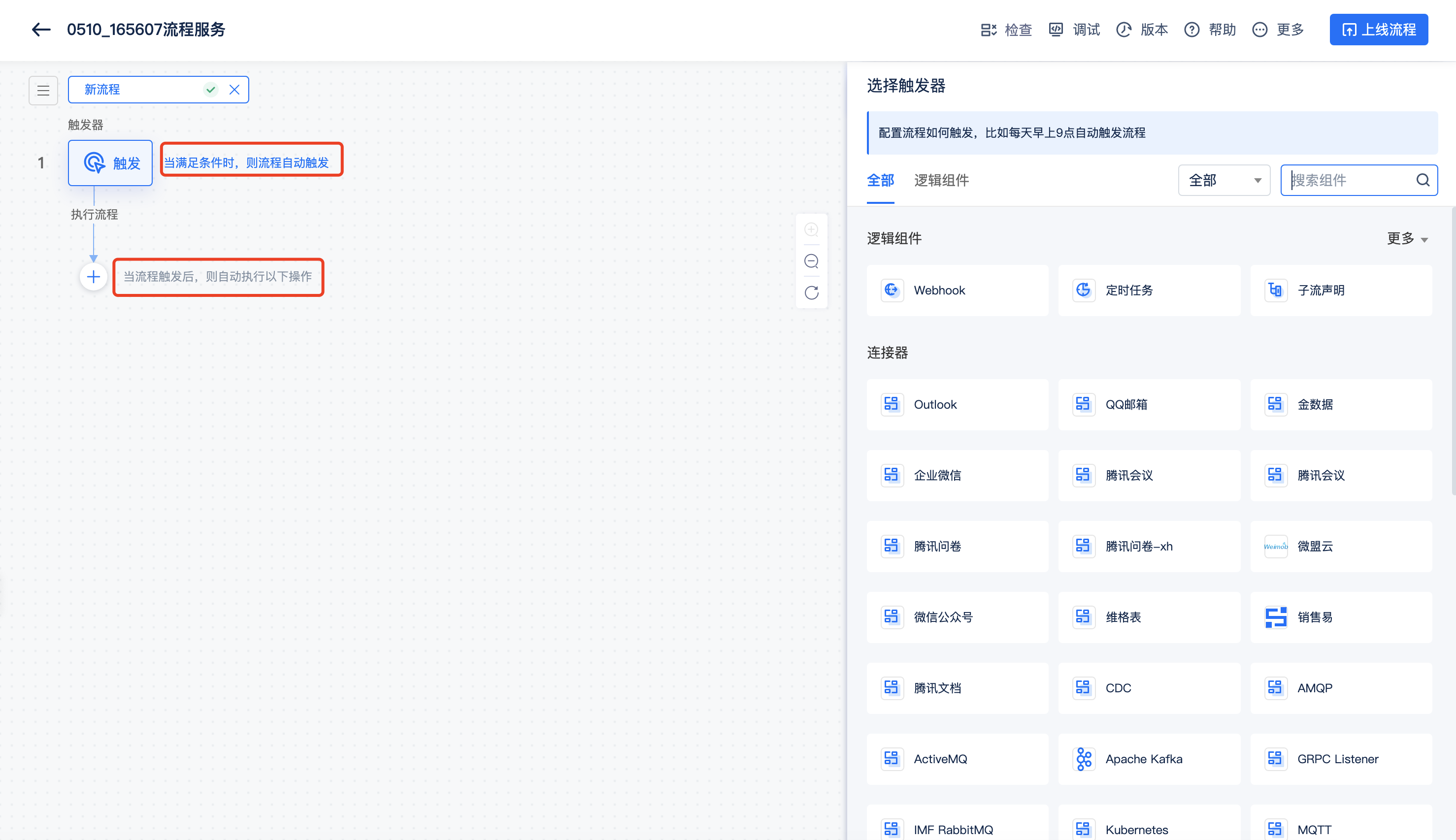
2、单击画布中的 + 可以打开组件库,选择需要组件配置流程。组件包括连接器和逻辑组件。其中,连接器又包括通用连接器、应用连接器。
通用连接器:对应用系统交互的协议。
应用连接器:对应用本身的封装。例如:一个系统通过 HTTP 与外界交互,可以选择 HTTP 连接器进行参数配置实现连接;若想连接腾讯会议,则可以直接使用腾讯会议的连接器(封装了腾讯会议的接口、鉴权和交互协议)。
逻辑组件:用来实现两个应用对接时的业务逻辑。例如:循环、选择、设置变量、数据转换、并行异步等。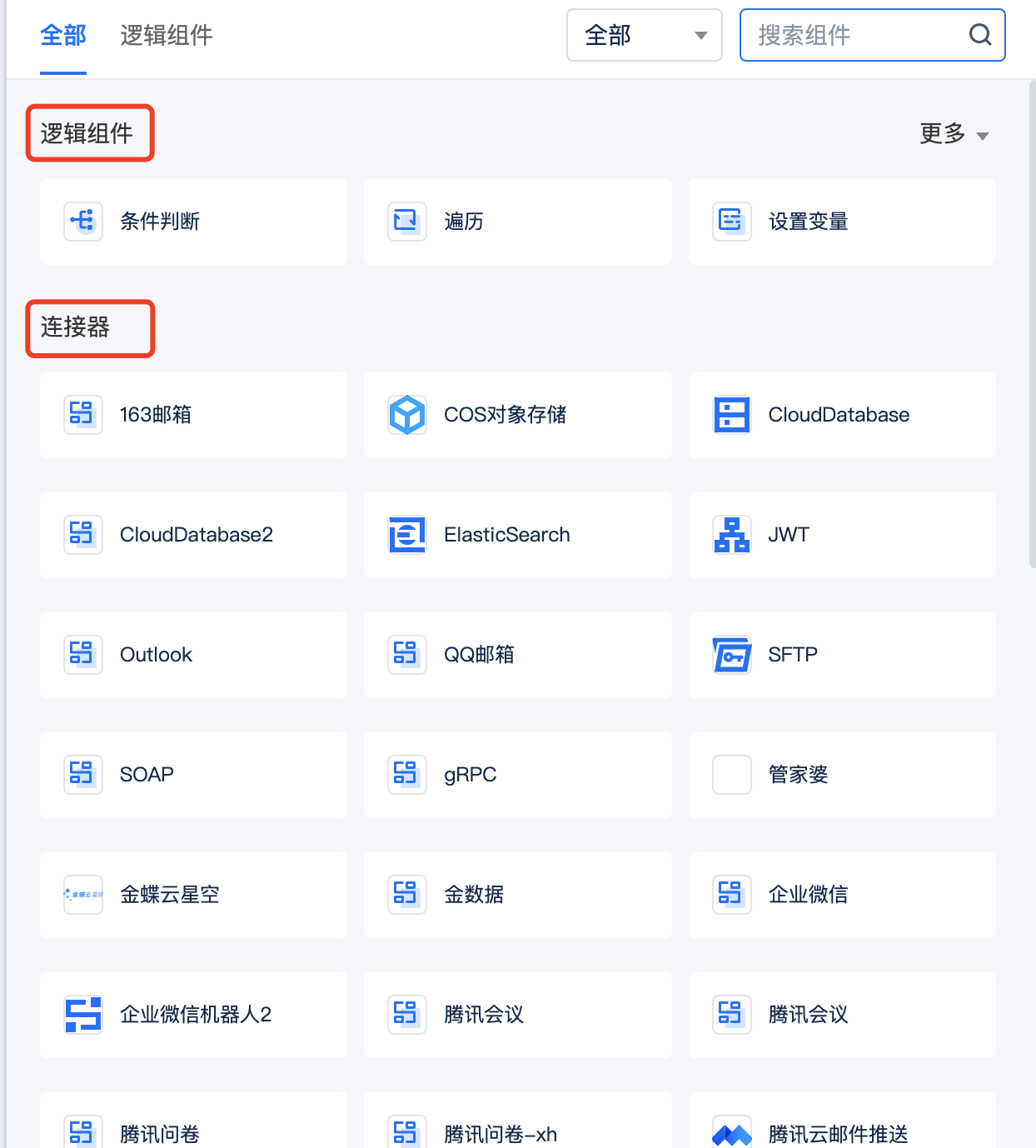
3、触发器支持的操作:添加备注和删除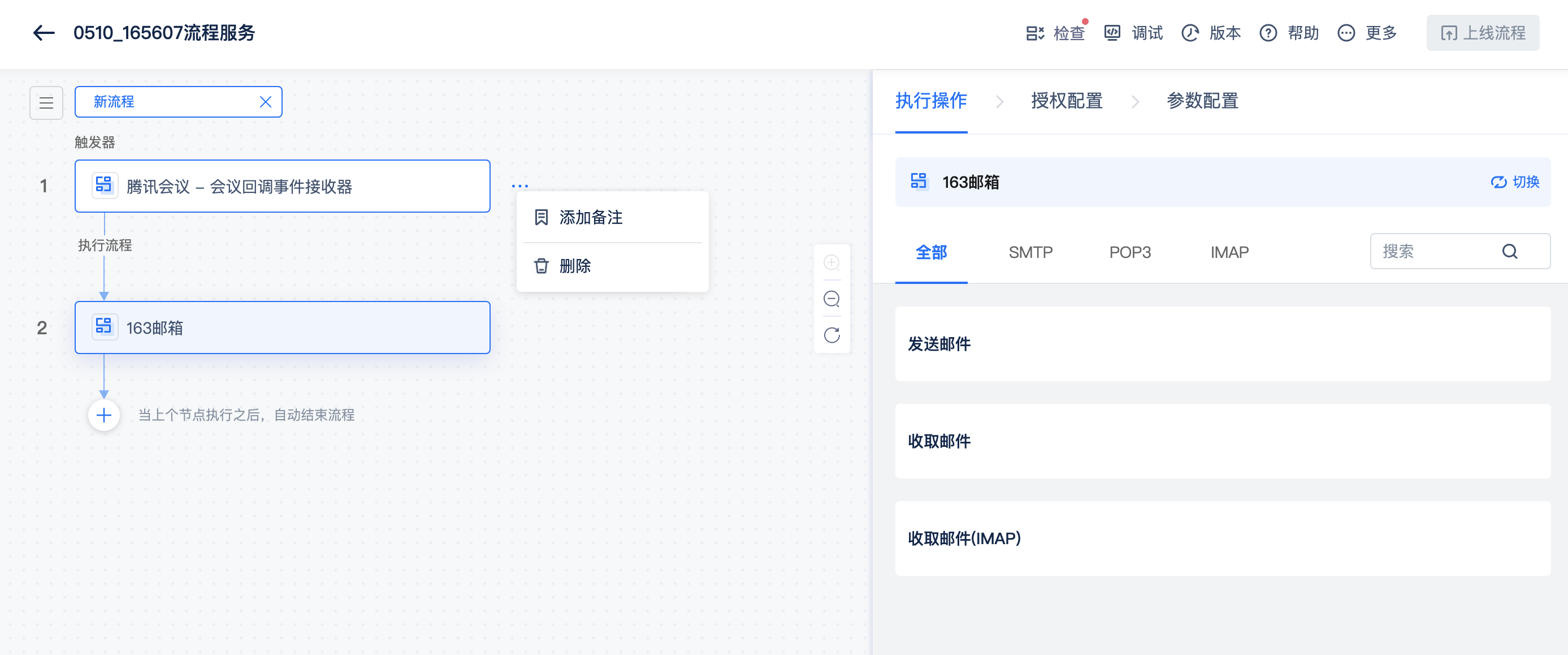
添加备注后,备注即可展示在连接器下方,便于查看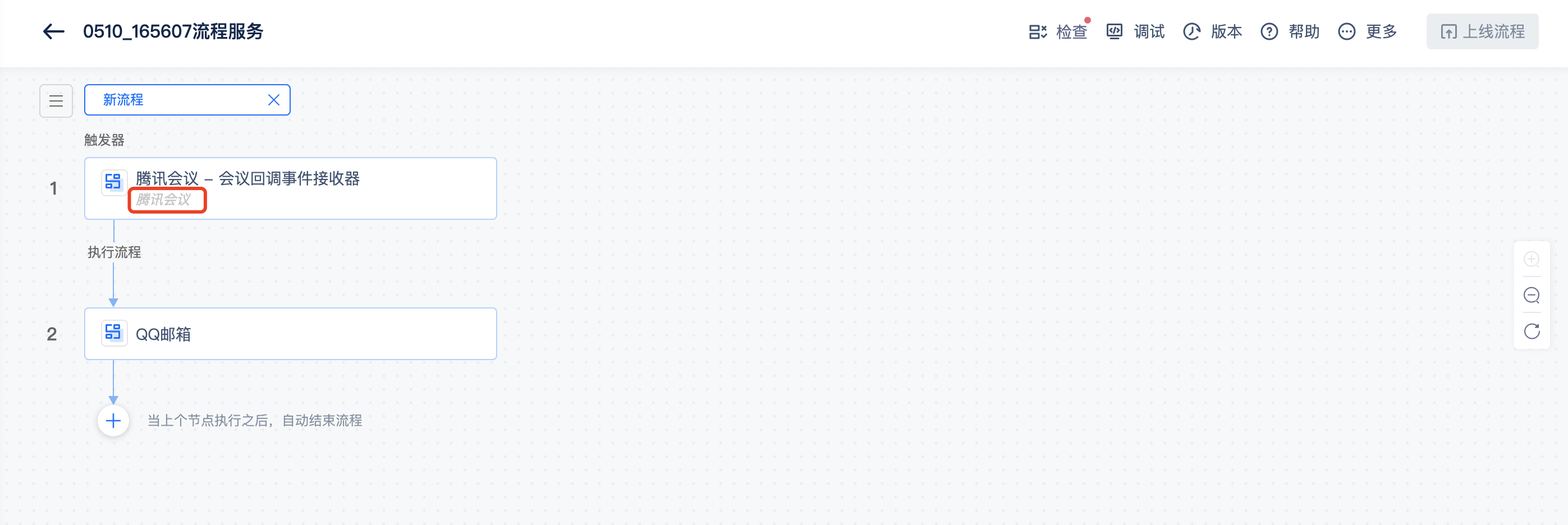
若添加的连接器暂时不需要,可通过删除按钮或者右侧面板的切换来删除或更改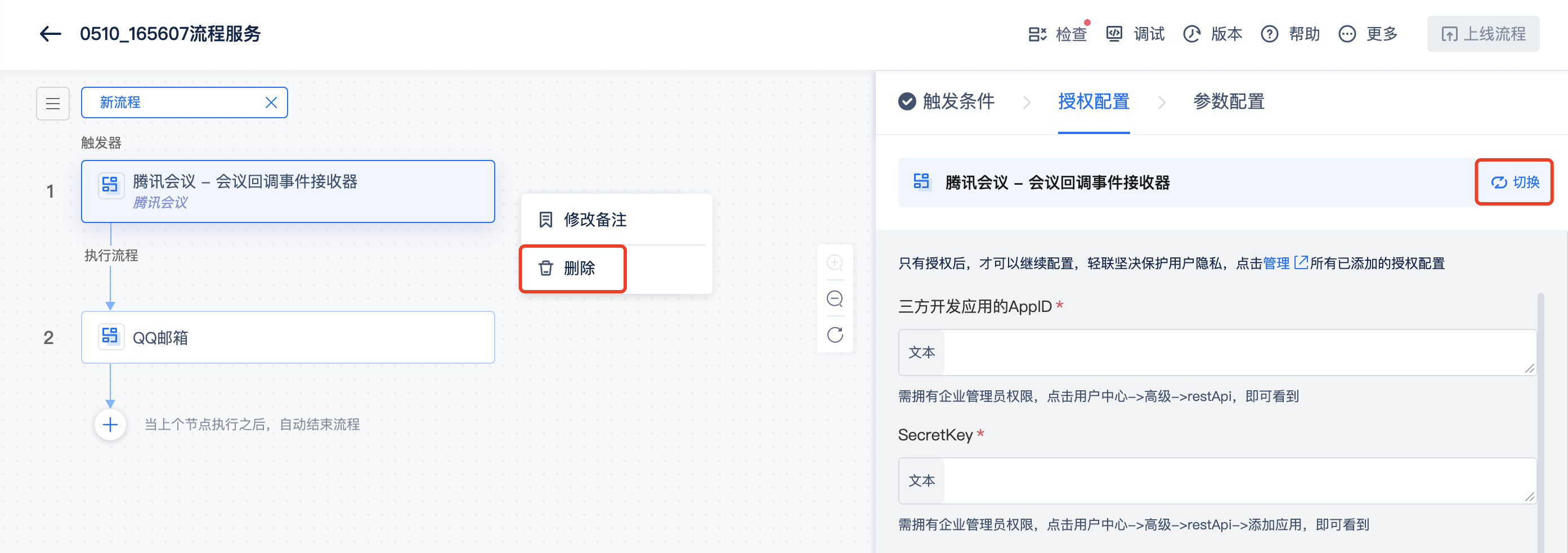
4、执行流程支持的操作:添加备注、复制、批量复制、跳过此节点、开启mock、删除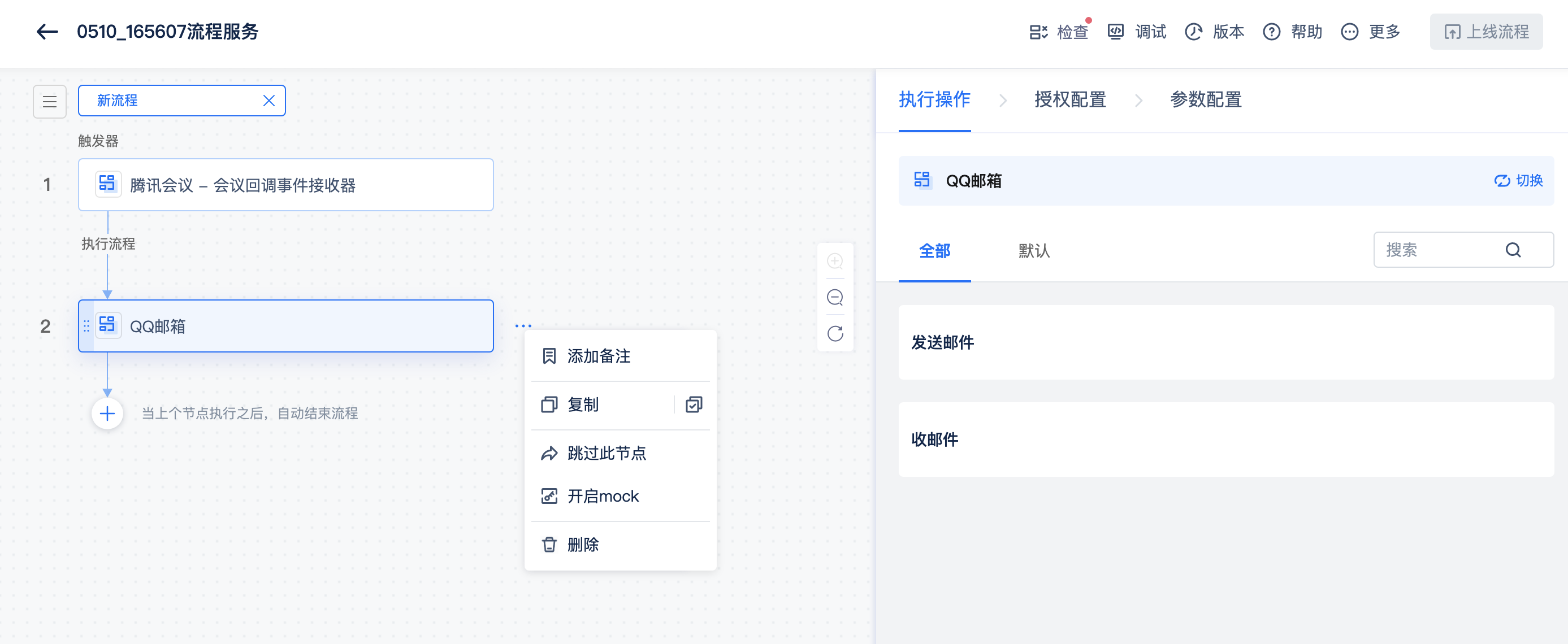
添加备注:添加备注功能同触发器。
复制和批量复制:流程内的执行节点可在同一流程内进行复制和批量复制操作,单击复制后,会自动创建一个节点副本,再单击某节点,可将此节点副本粘贴在下方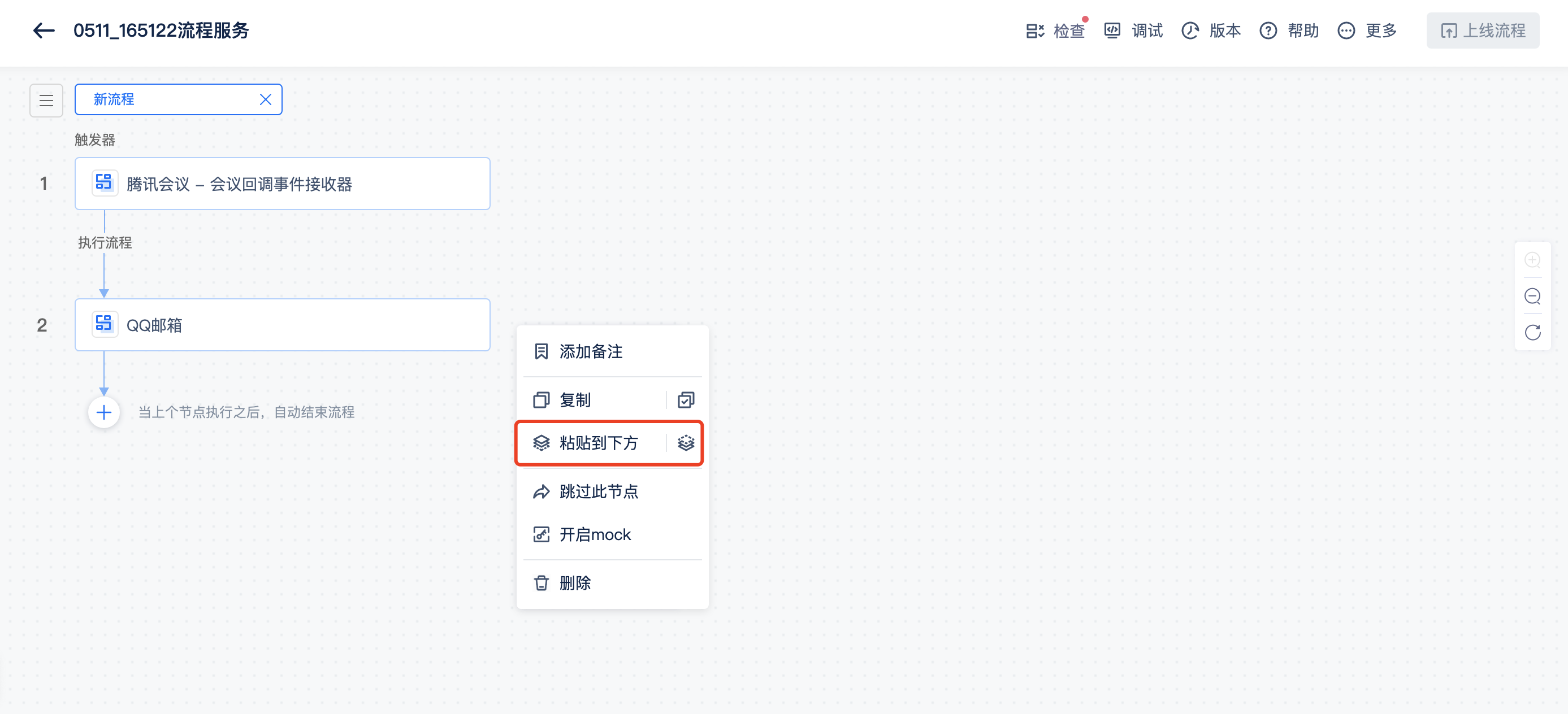
批量复制适用于有多个执行节点的流程,若需复制多个节点,可使用此操作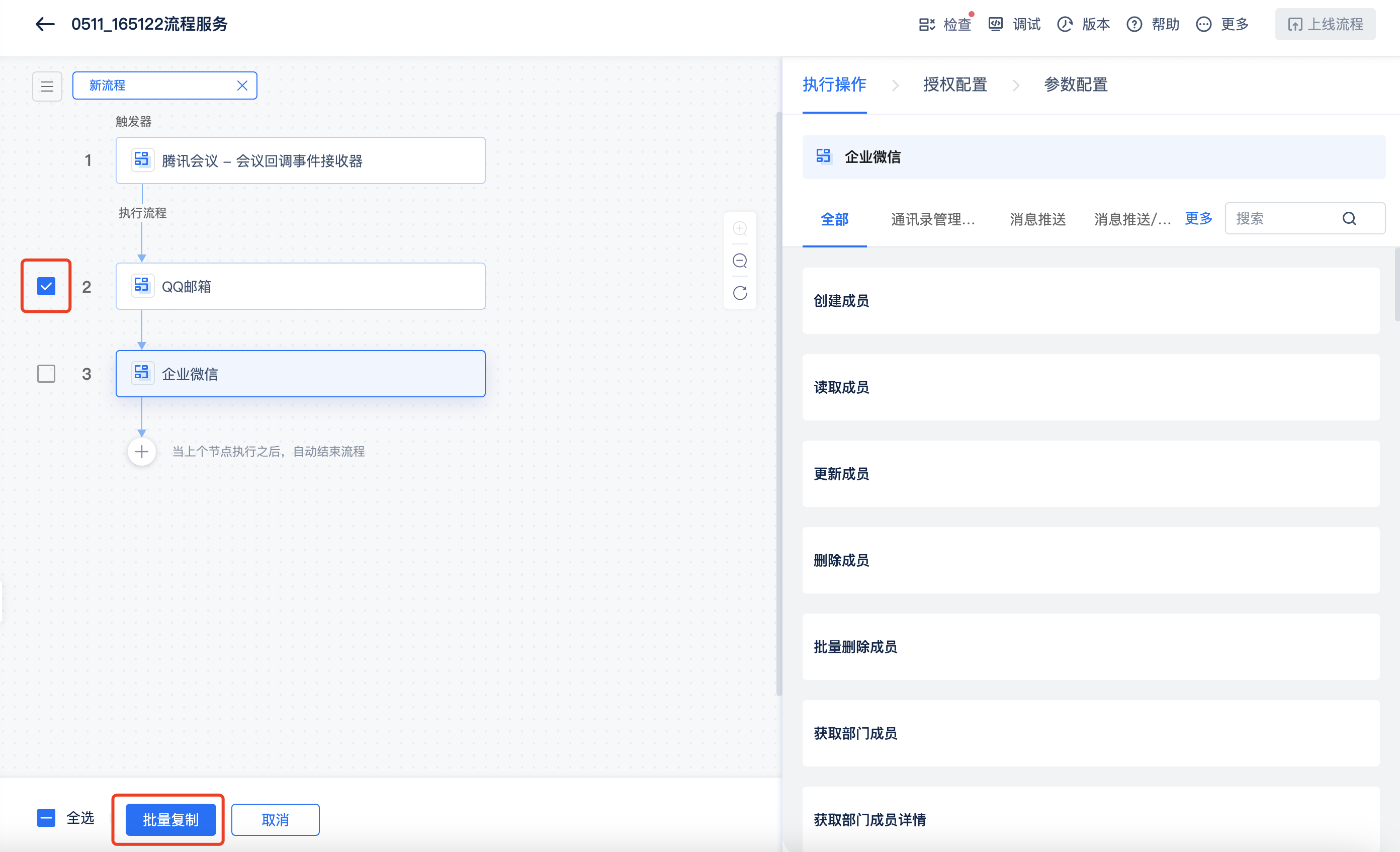
跳过此节点:配置好的连接器,若当前流程暂时不需要,可选择此操作。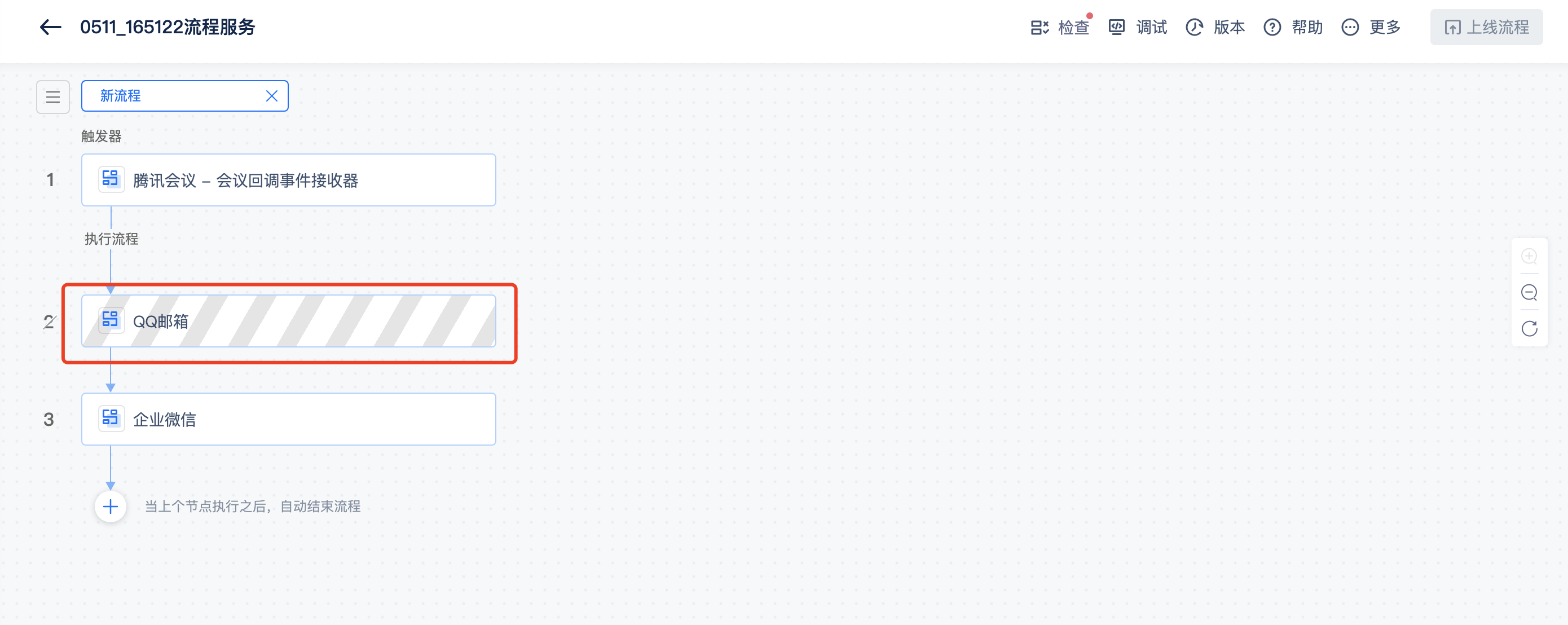
设置后,可通过选中此节点撤回跳过操作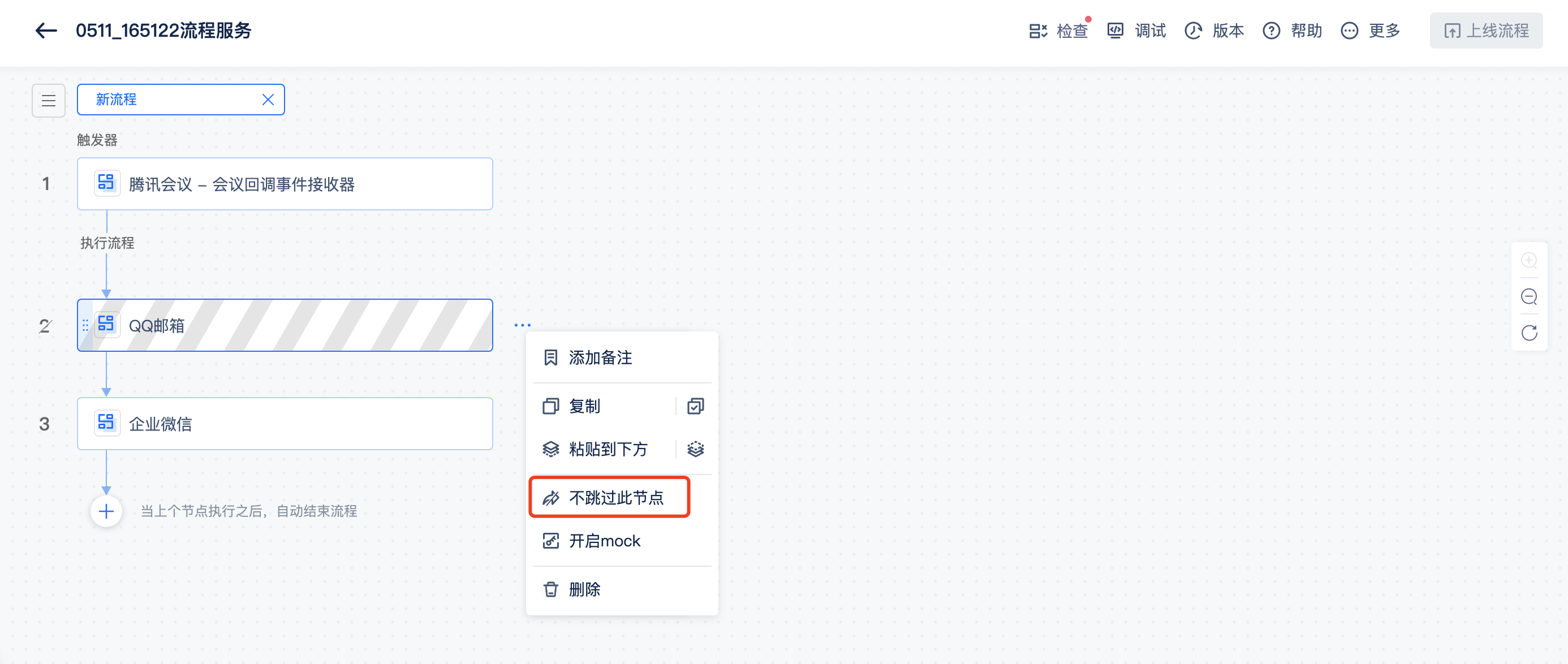
开启mock:若连接器暂无真实的输出数据,可通过此功能“造”数据来方便测试。此操作需配合已授权的连接器使用。开启后,可以在连接器右侧配置面板的参数配置tab配置mock数据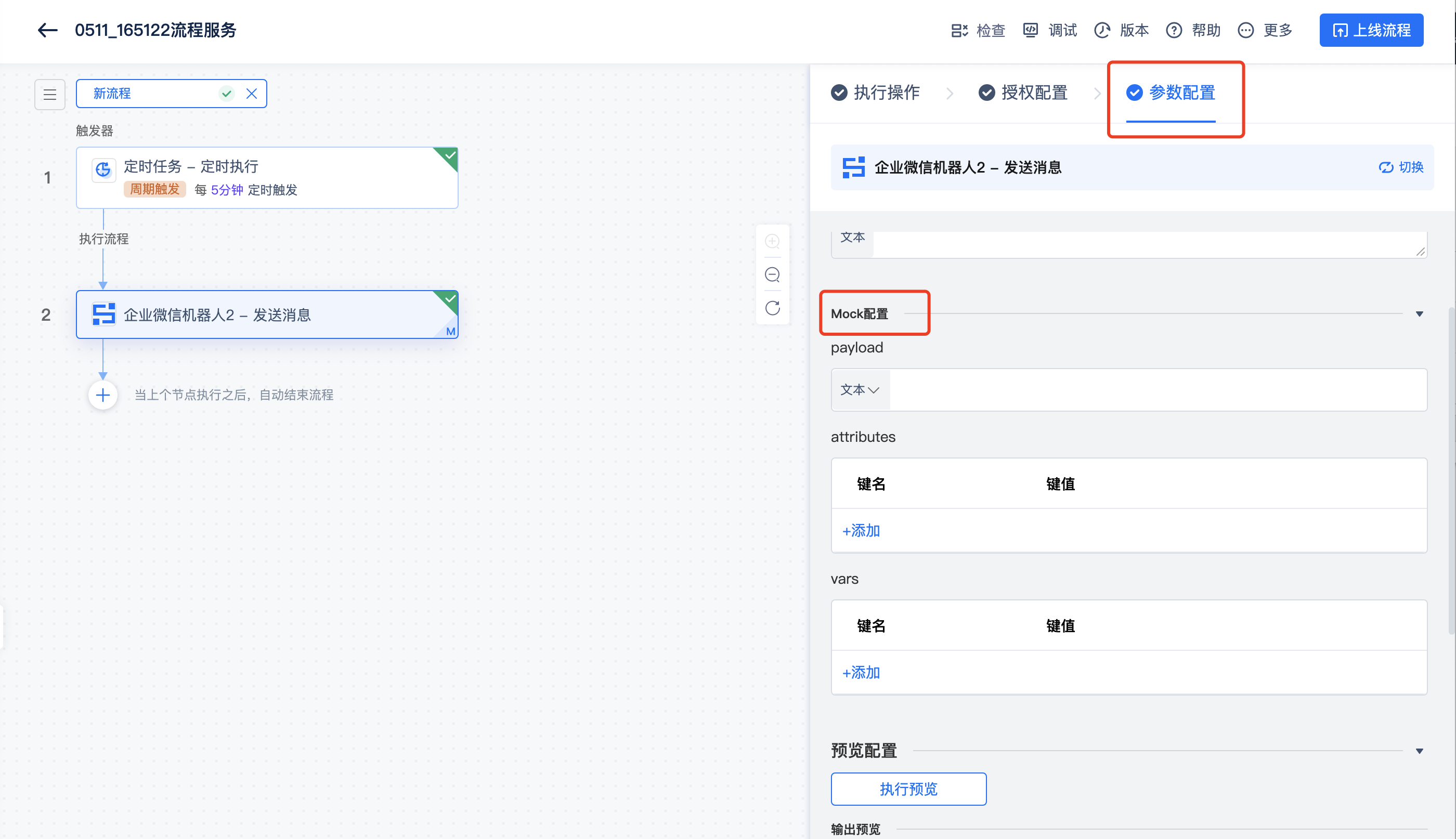
开启mock可通过原路径关闭mock,关闭后,参数配置面板的mock配置入口会隐藏,mock数据也随之失效。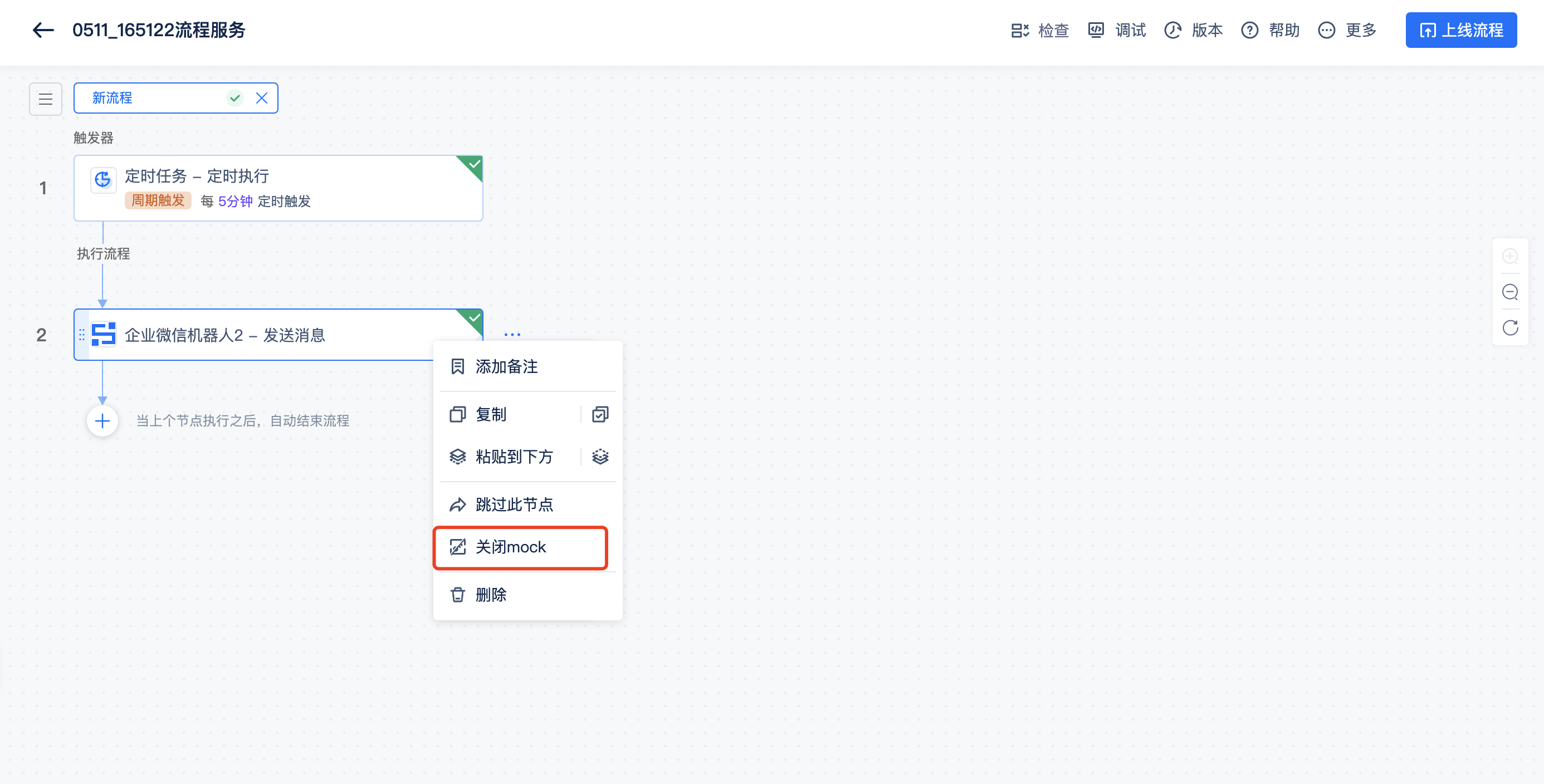
我的收藏
收藏之后,将置顶展示,最新收藏的展示在最前面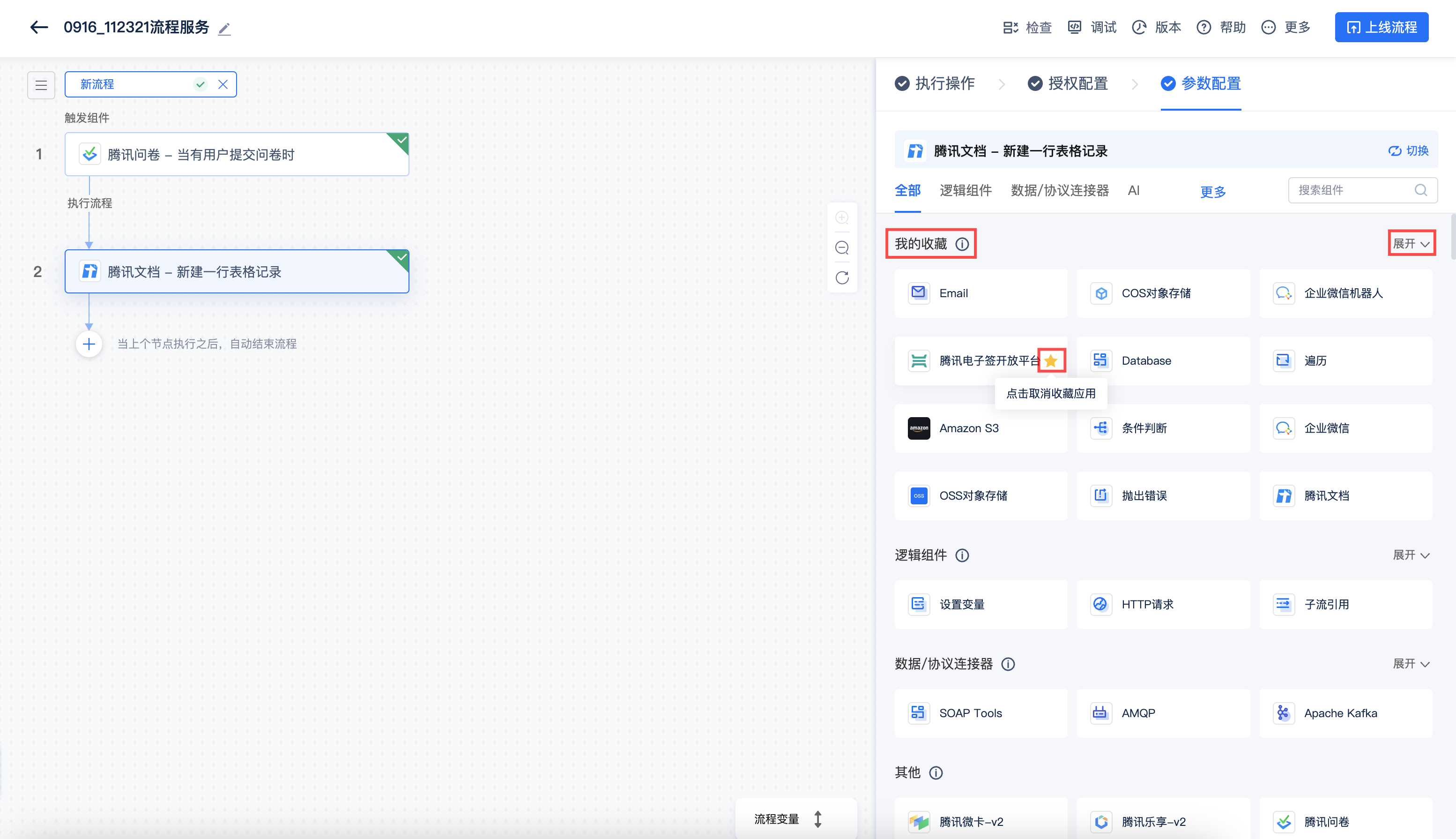
逻辑组件操作指引
对于首次创建的流程,需要点击 + 选择执行操作。
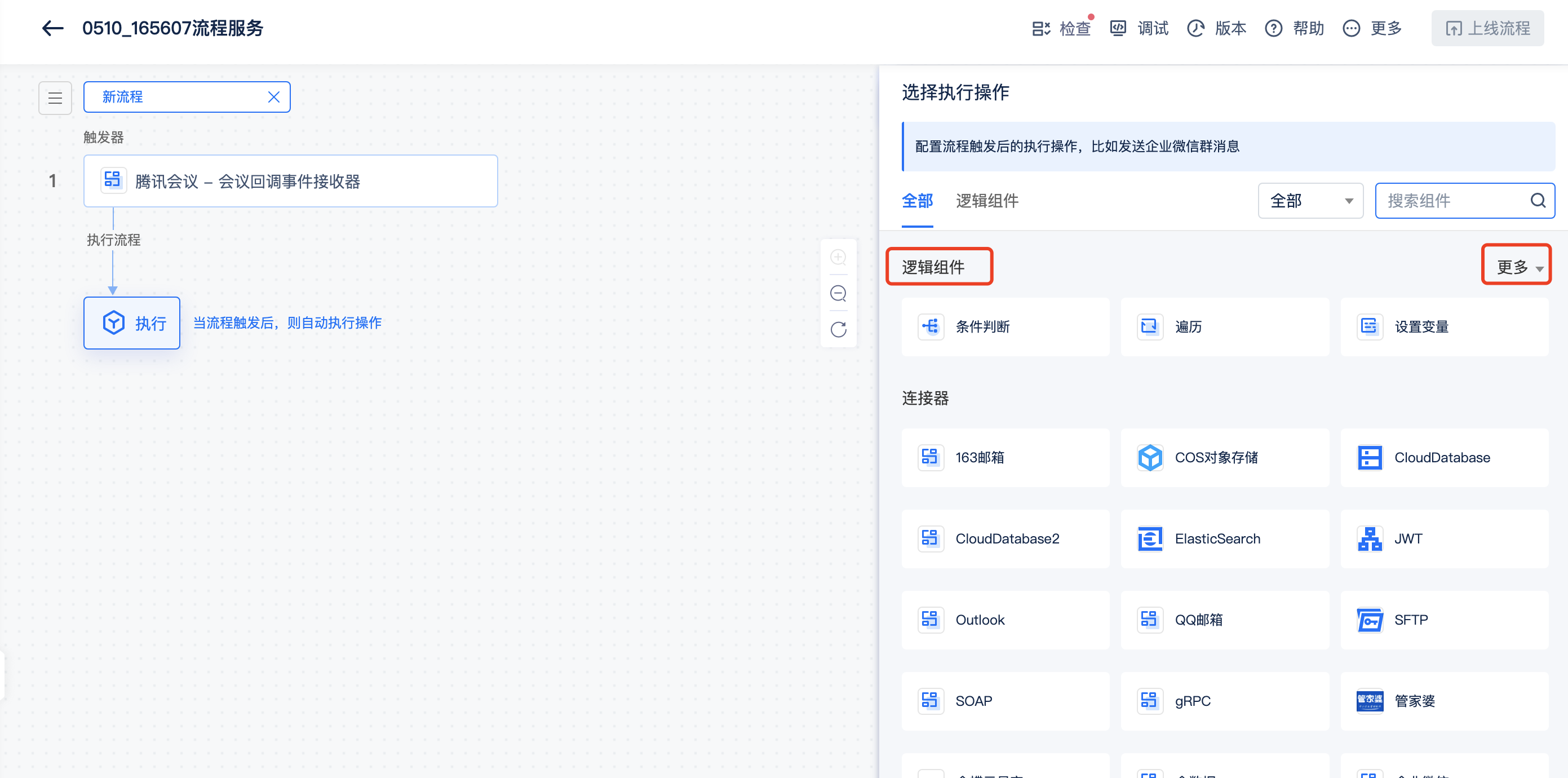
点击更多,可查看全部逻辑组件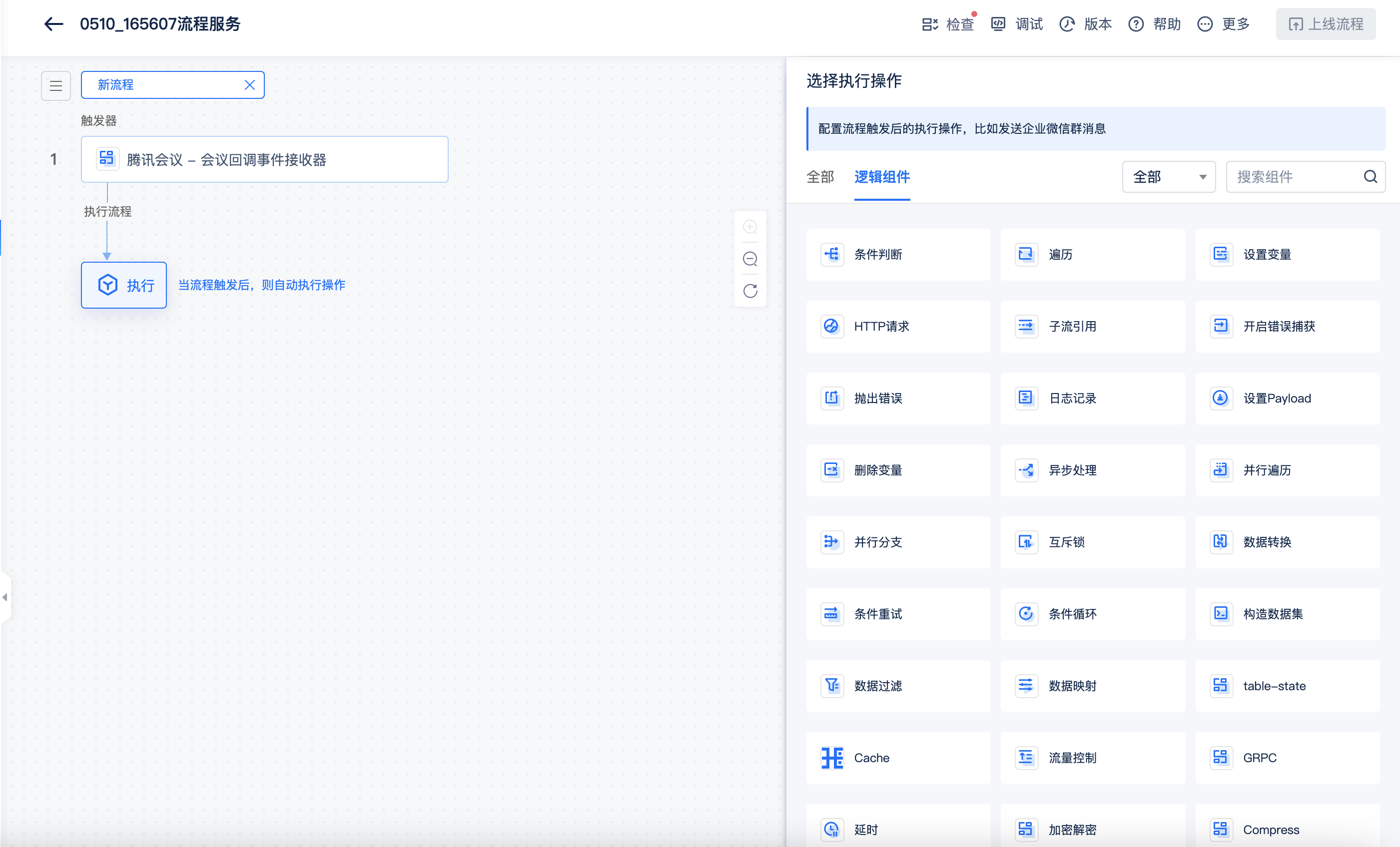
增加子节点时,会展示出父节点的信息。
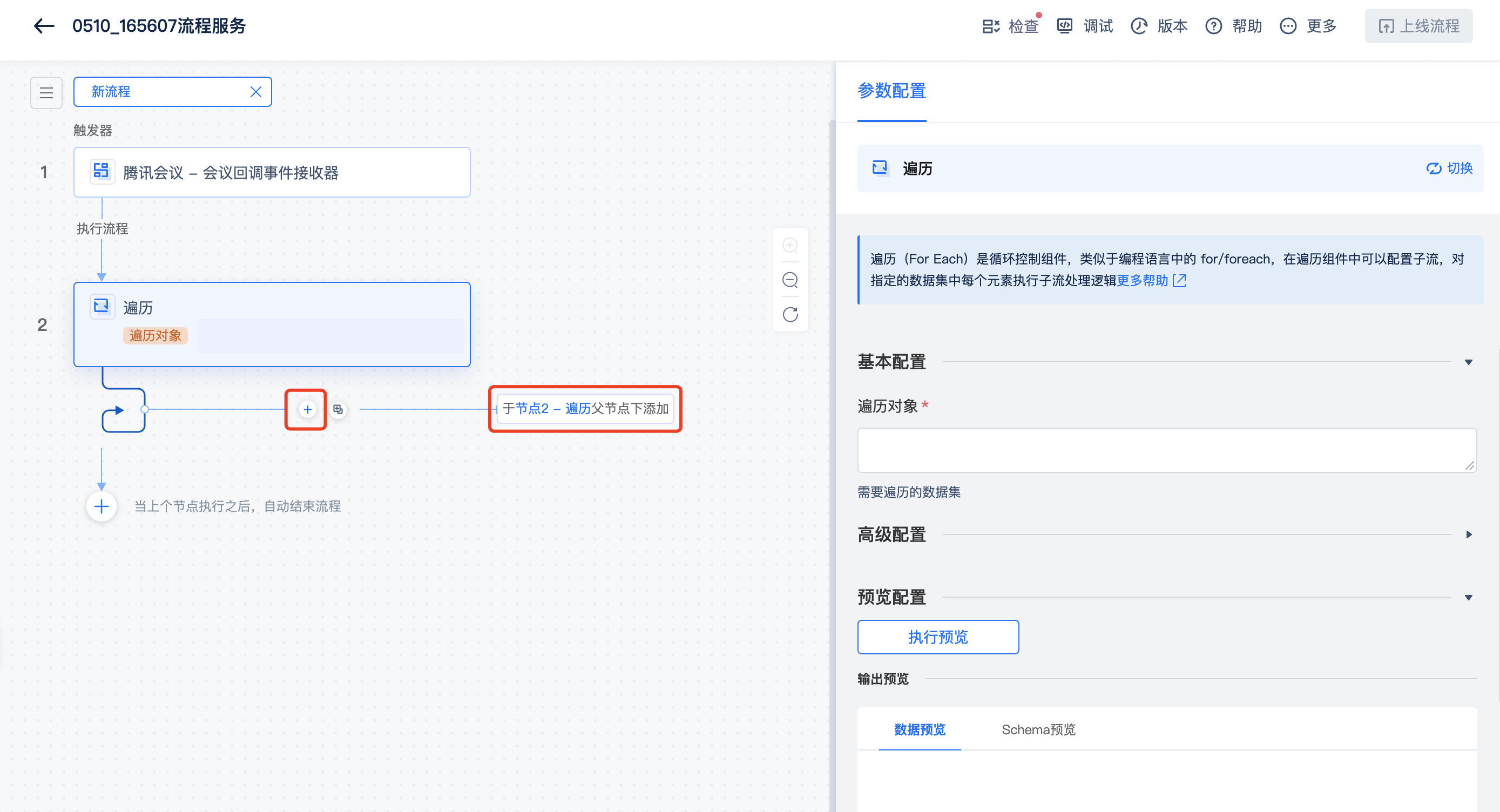
若增加逻辑组件会直接打开该组件的配置页面。根据页面提示,进行配置。同时,页面提供帮助文档入口,可根据所需查看。
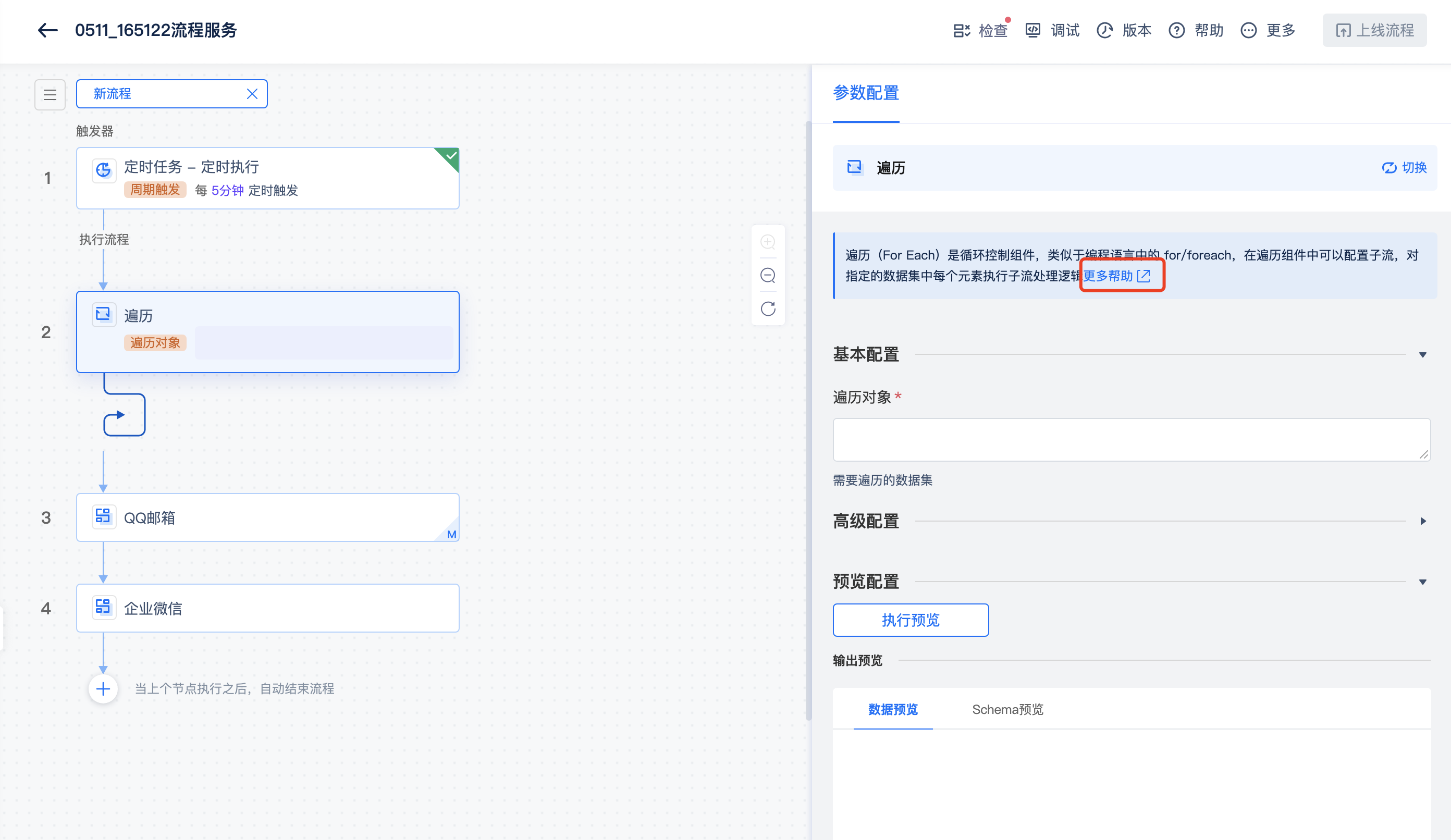
通用连接器或应用连接器操作指引
对于首次创建的流程,需要选择触发器,再点击 + 选择执行操作。右侧面板选择后,根据页面引导填写通用配置,若有特殊诉求,可选择填写高级配置。配置完成后可执行数据预览,查看配置是否正常,数据输出是否符合预期且输出的数据可用于下一节点。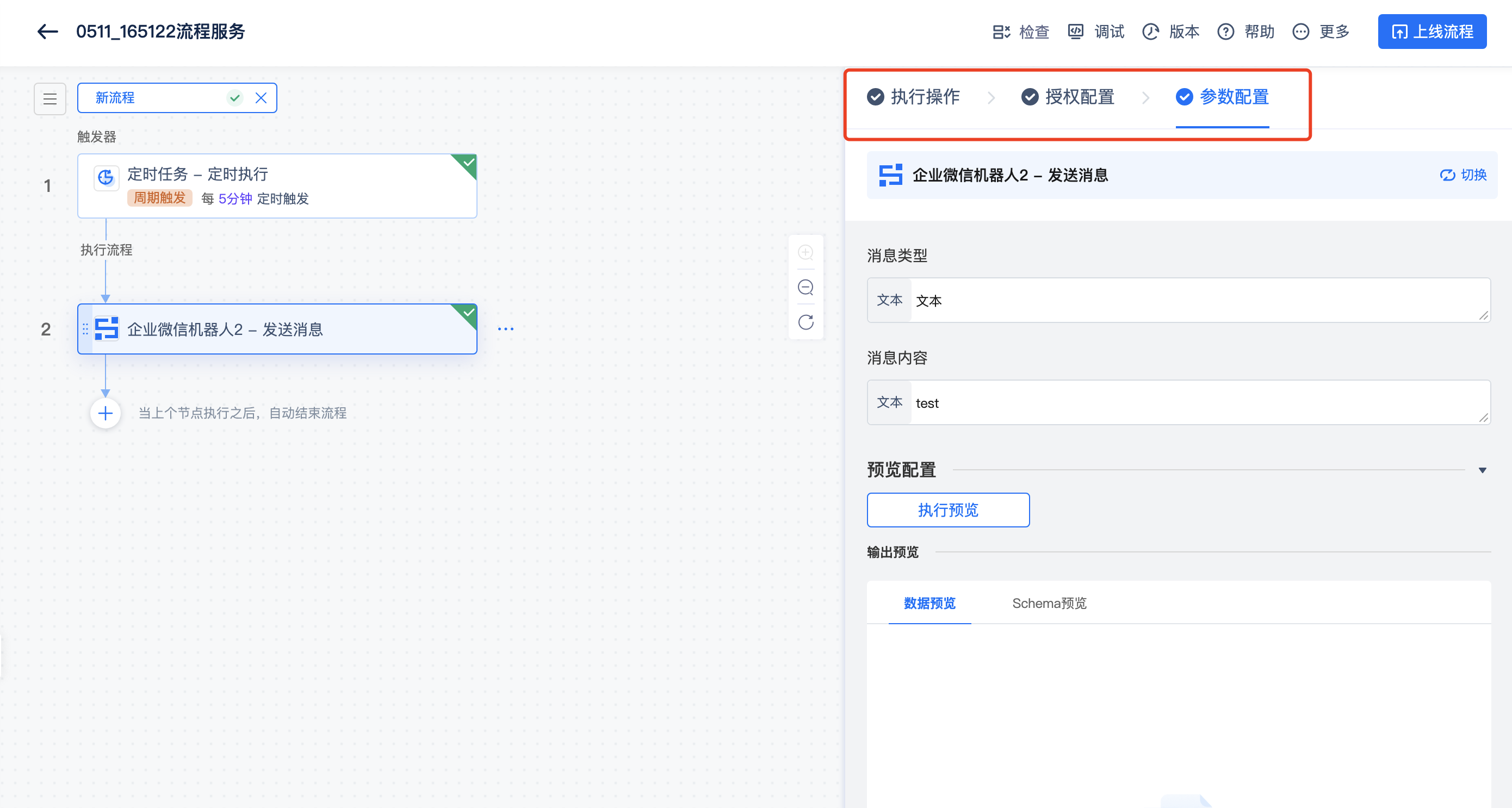
输出预览支持数据预览和schema预览
连接器右侧面板分为3个向导:执行操作、授权配置和参数配置
1、执行操作:根据业务所需,选择连接器要触发或者执行的操作。eg:对腾讯文档的需求:拿到上一节点的数据后新建一行表格记录。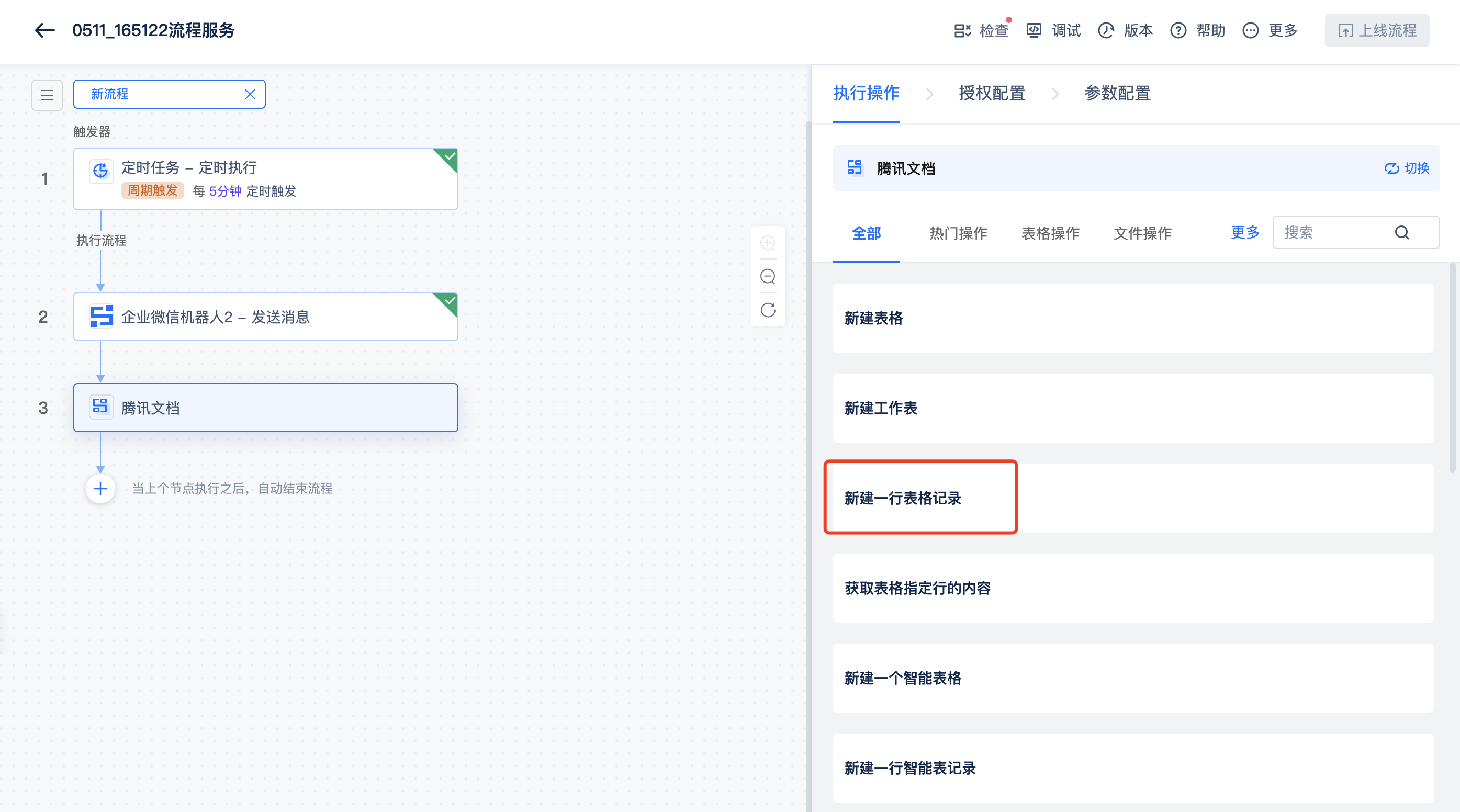
2、操作选择完后,即可对连接器进行授权配置。
对于首次配置的连接器,当前暂未绑定任何配置,需选择新建授权配置。单击前往授权按照页面提示填写信息即可。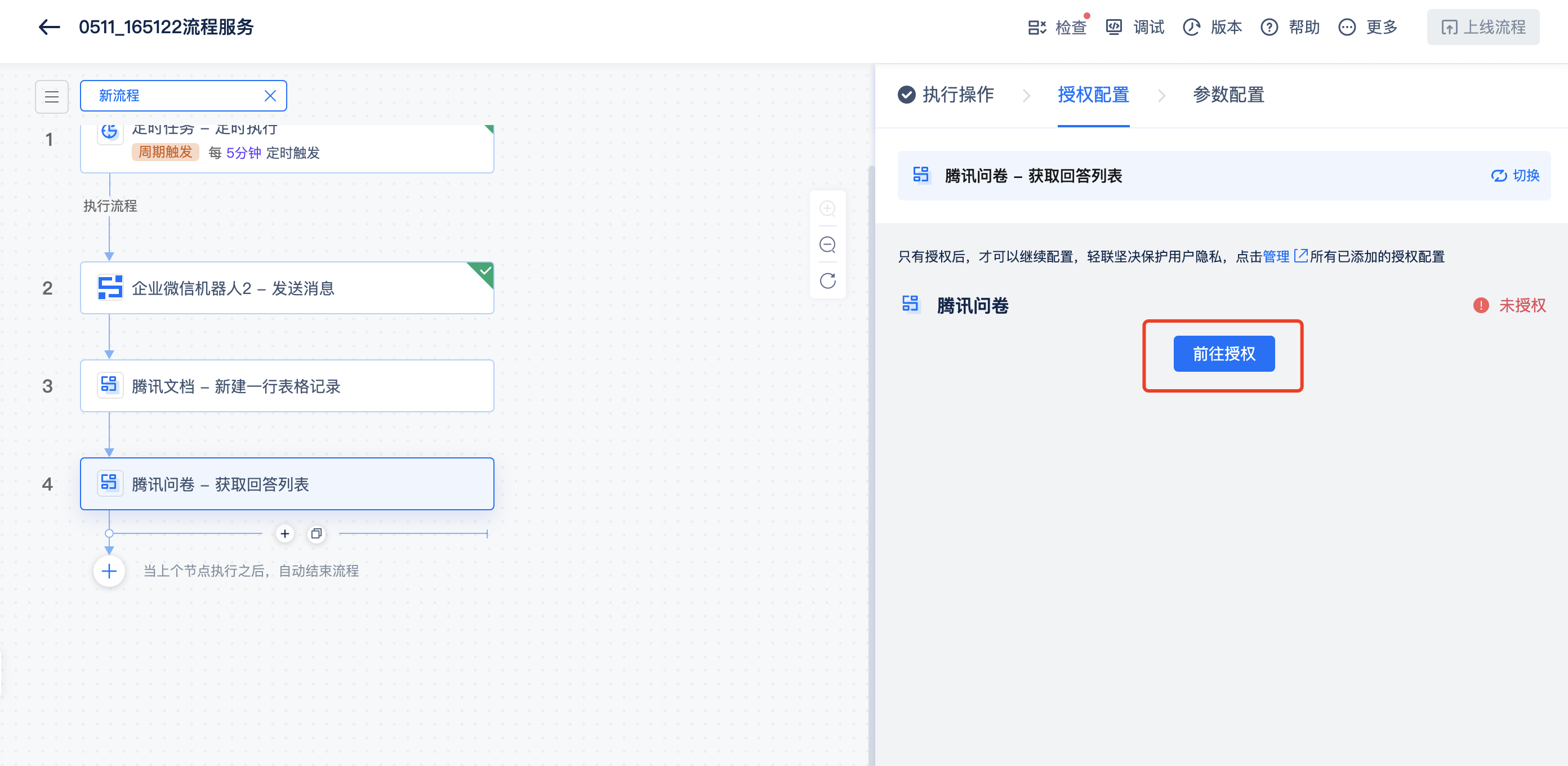
对于非首次配置的连接器,则可以自行选择已有配置,同时可选择新建授权配置。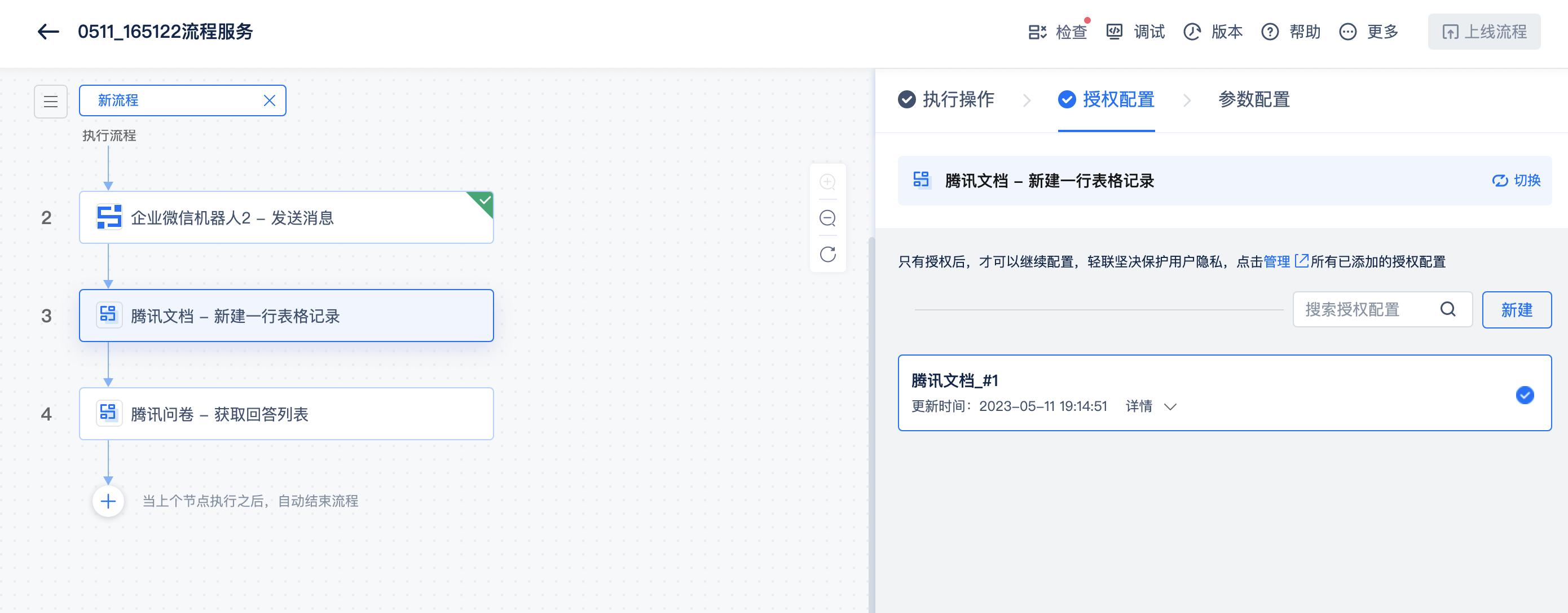
编辑授权配置:已创建成功的授权配置,若想修改第三方凭证信息,您可以点击详情展开面板,点击编辑来修改授权配置信息。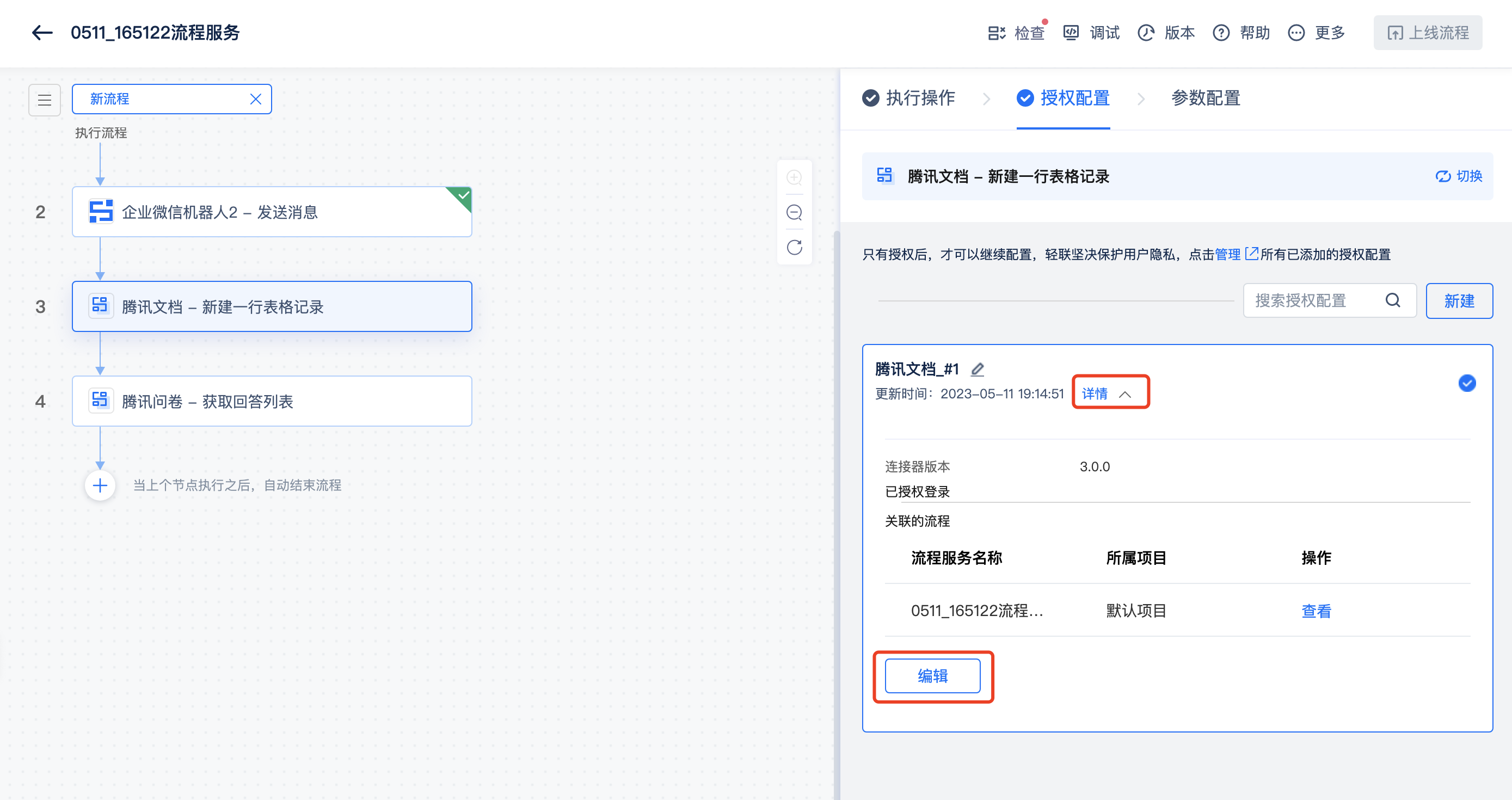
3、完成授权配置,即可配置参数。根据页面提示,进行配置即可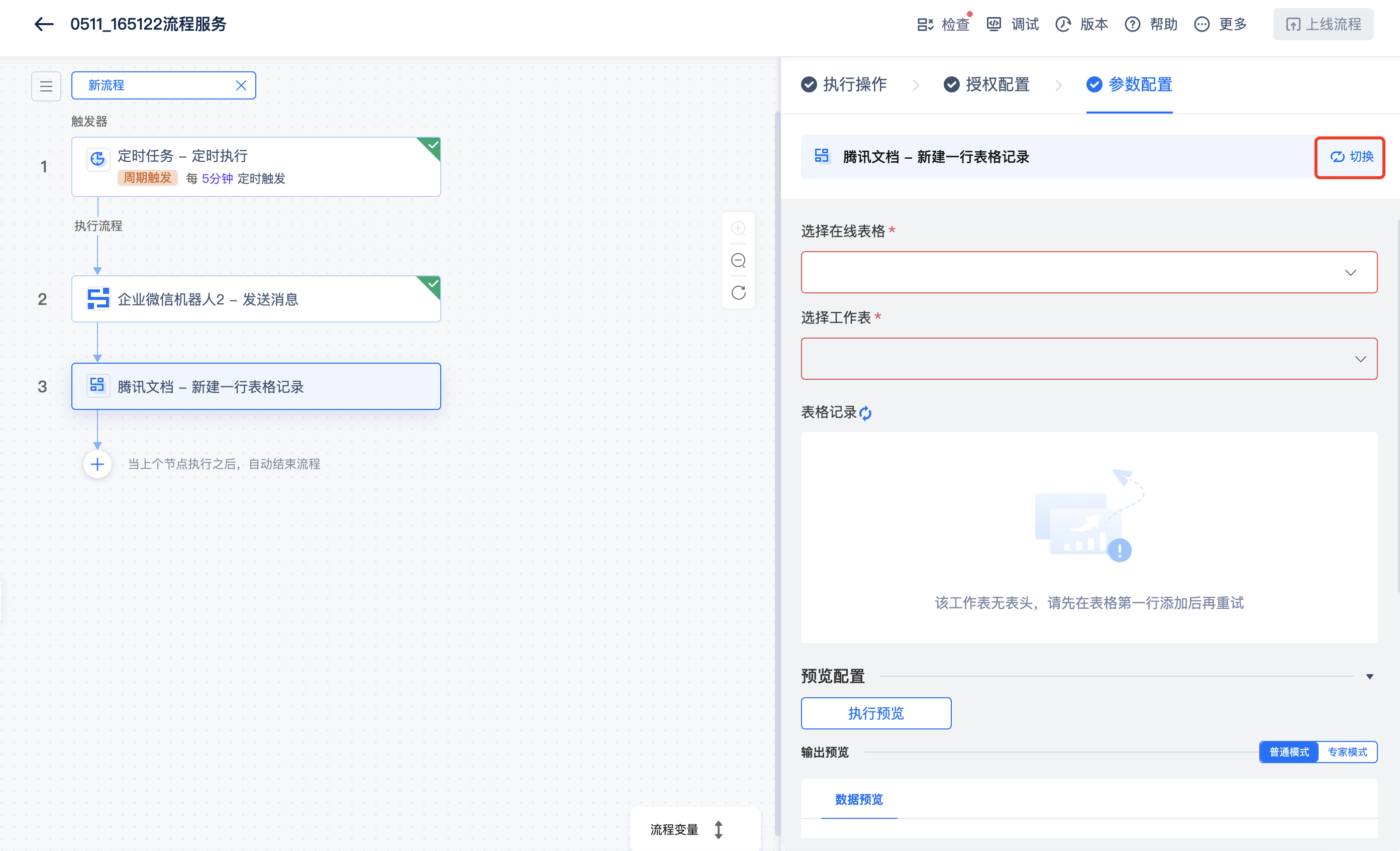
支持点击切换更改步骤一的操作
配置预览
节点配置好后,可以通过预览配置即刻查看该节点的输出数据及 schema,实时掌握数据内容,支撑连续开发
数据预览分为普通模式和专家模式,
普通模式仅可查看数据预览,将原本的json数据排平,去掉没用的信息,只展示结构中有用的信息。
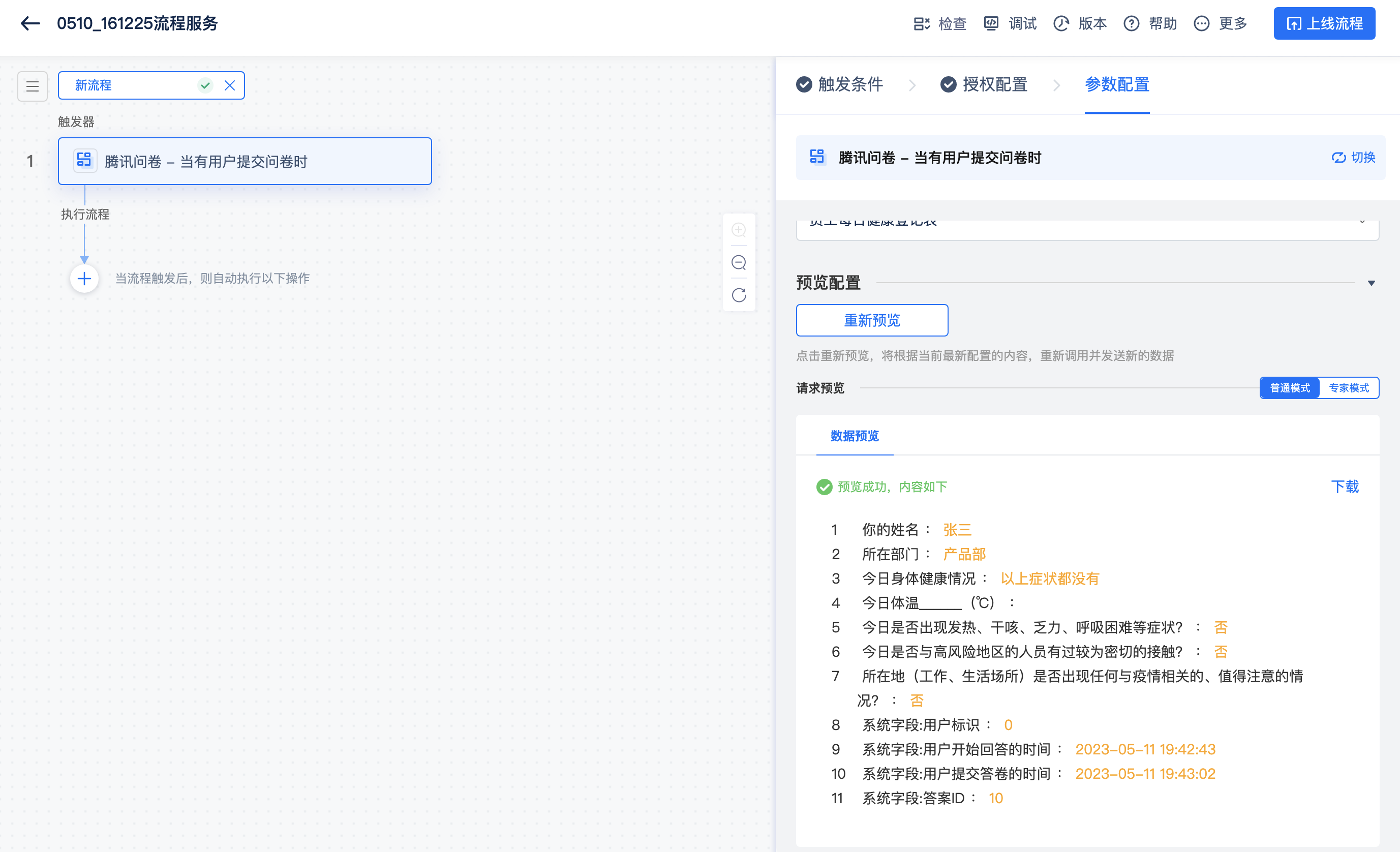
专家模式支持查看数据预览和schema。且展示的数据是原本的josn,数据结构、类型都还保留。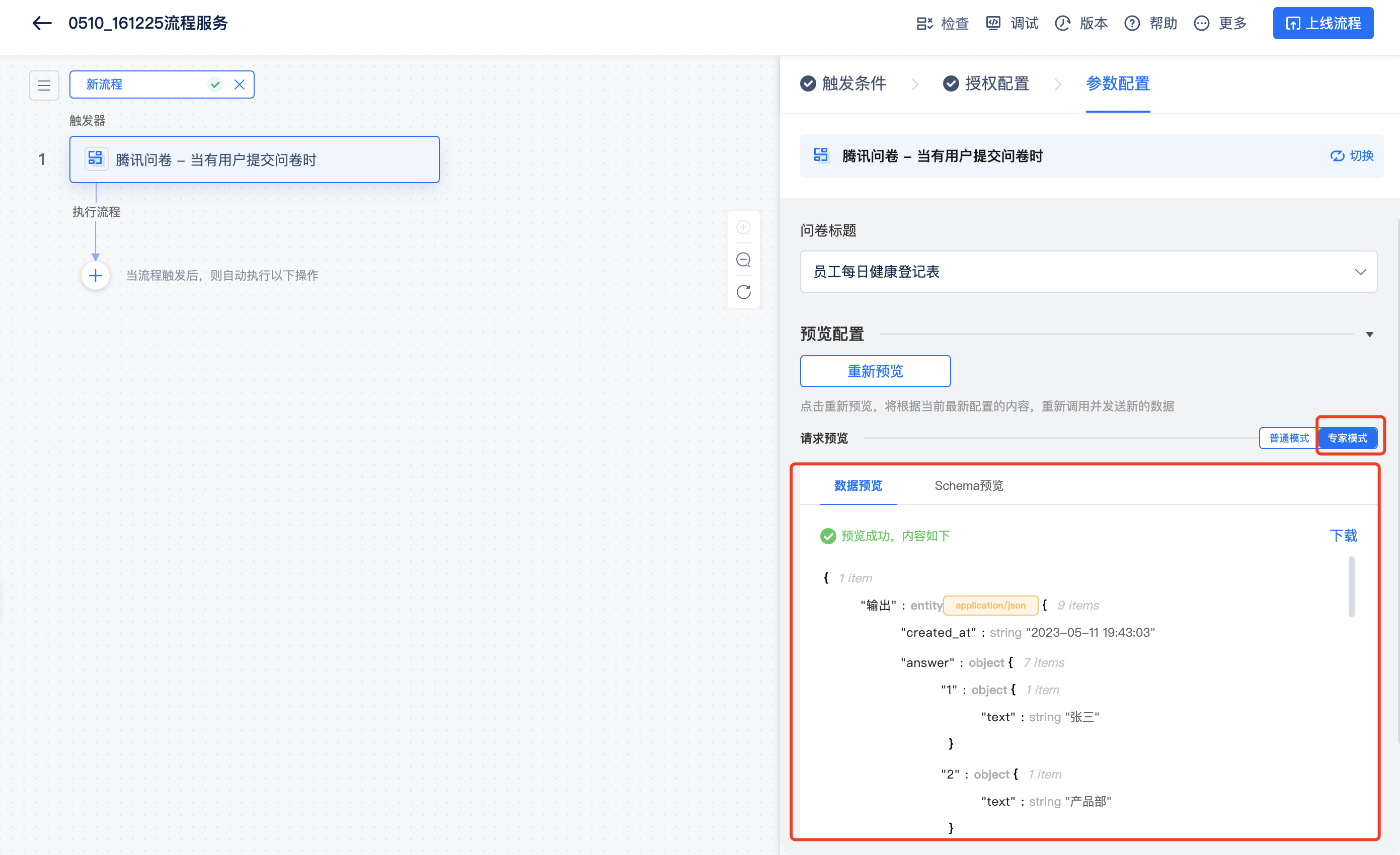
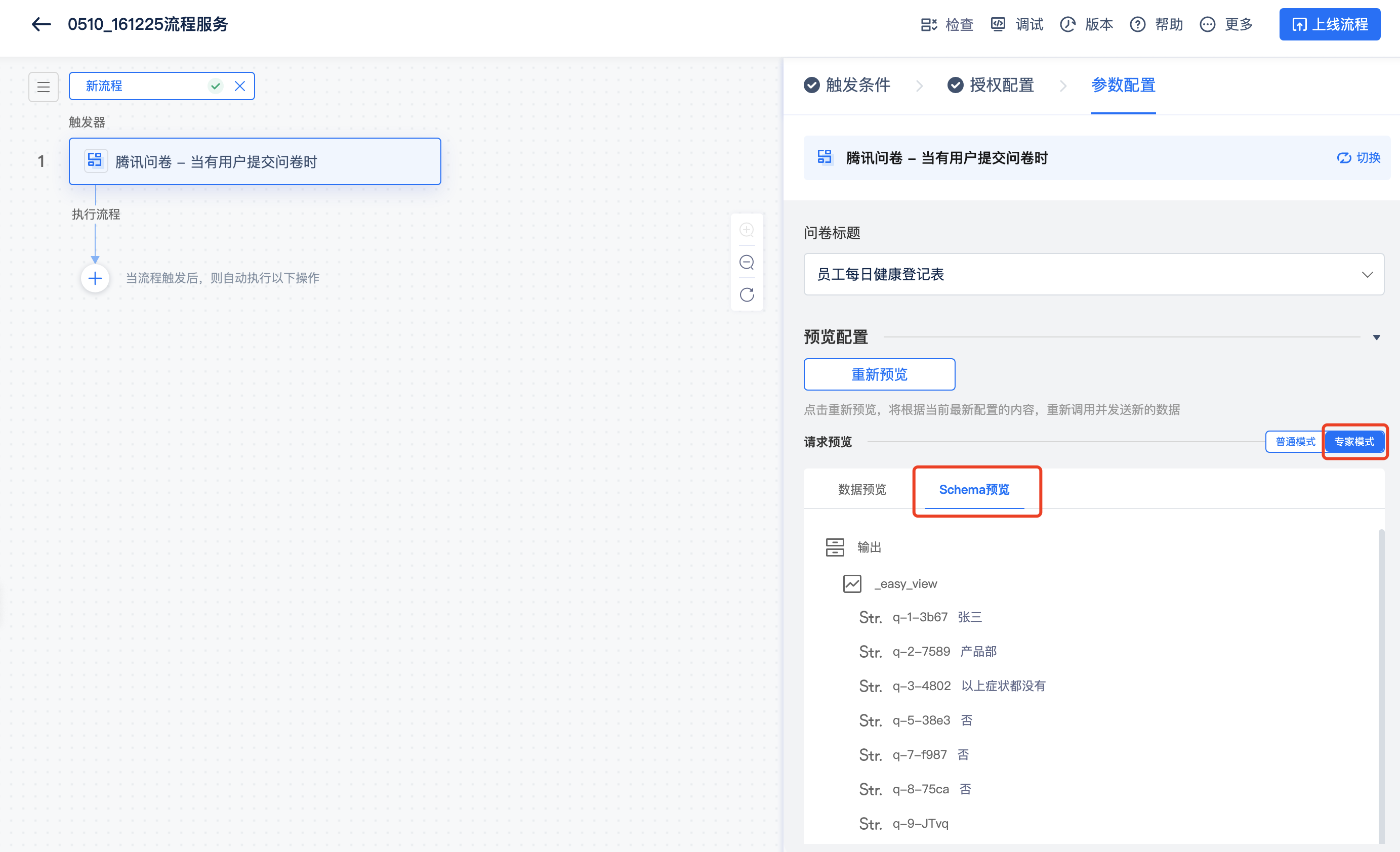
预览的数据支持下载到本地,数据格式为json。
变量面板
流程节点配置时,通过鼠标单击会展示变量面板,输入数据即可点选前面节点的数据内容,轻松引用数据变量,选择多个时自然拼接。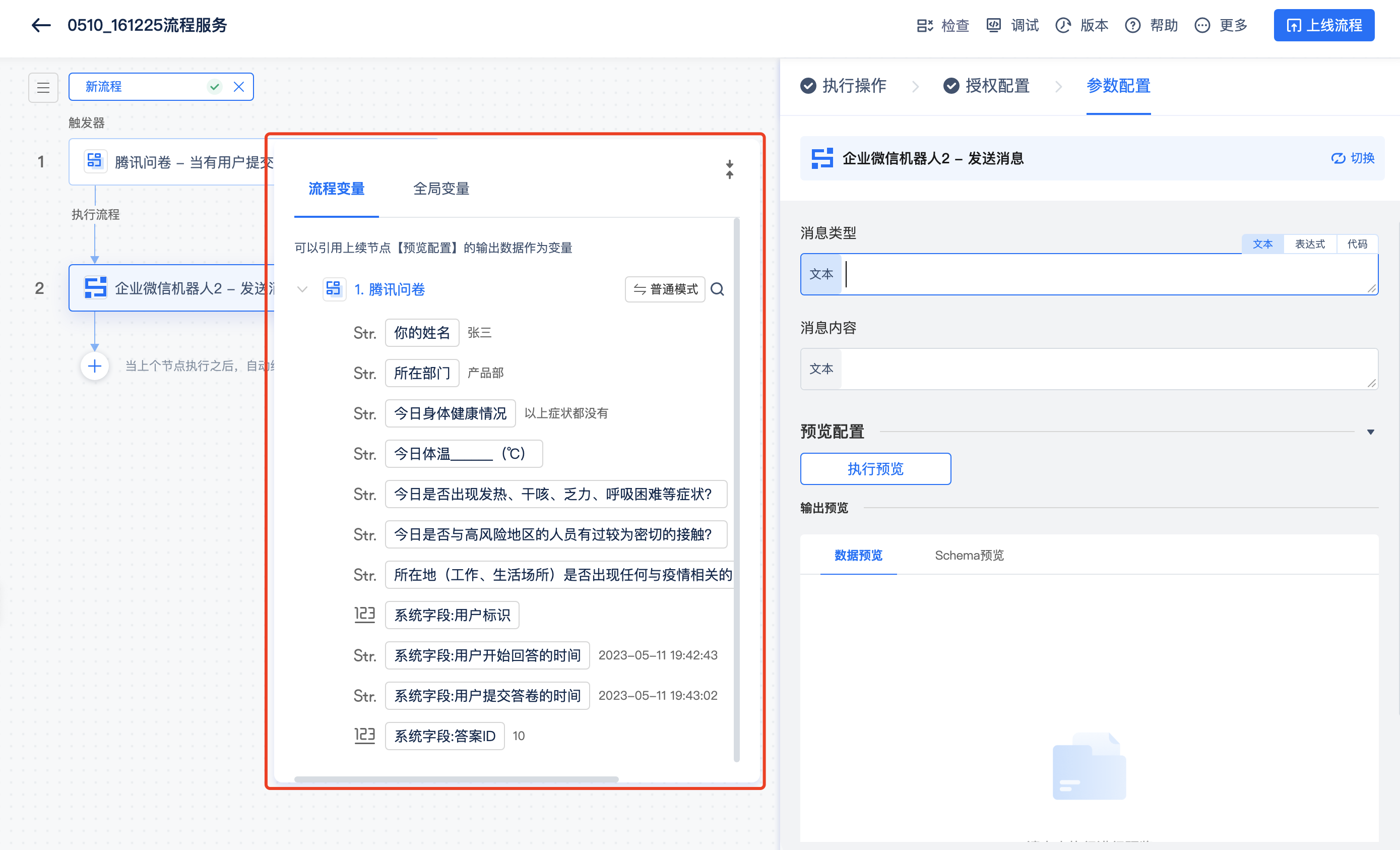
变量面板展示的数据和输出预览一一对应,有普通模式和专家模式。
变量面板右侧有全局变量,全局变量是一种项目层级内可复用,且支持修改后热更新到关联应用的变量,详细可查看全局变量文档
单行表达式输入
参数输入时,当想对一些变量进行简单的加工,无需再打开代码输入框,切换“表达式”输入模式即可使用上百个快速命令符进行编排,包括:类型转换、操作符、方法引用、属性引用等。通过智能提示、自动补全等能力进一步简化输入过程。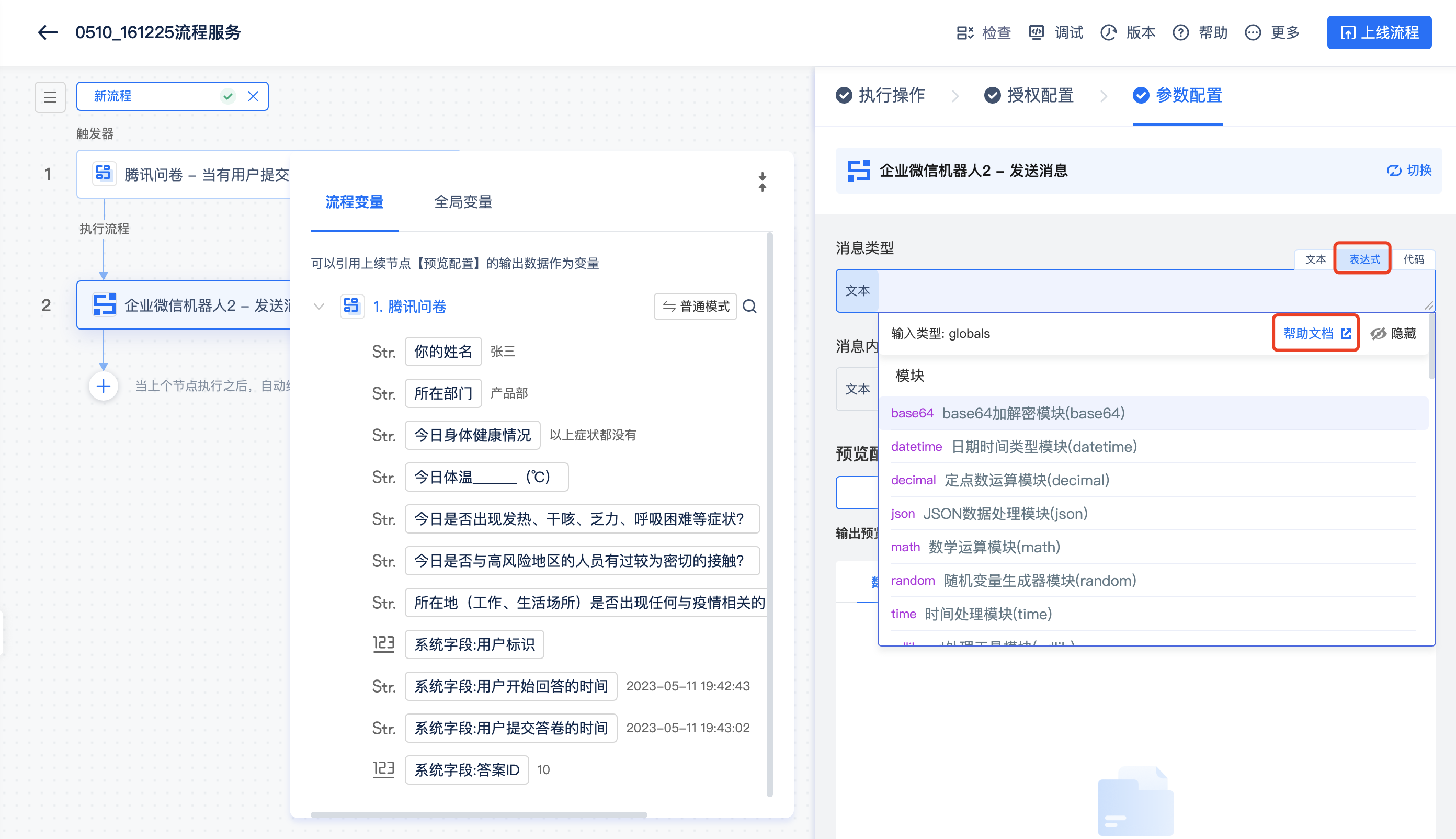
表达式支持详细说明可查看帮助文档
代码输入
参数输入时,当变量希望直接以代码方式支持时,即可打开代码输入框。支持的语言有:python和java两种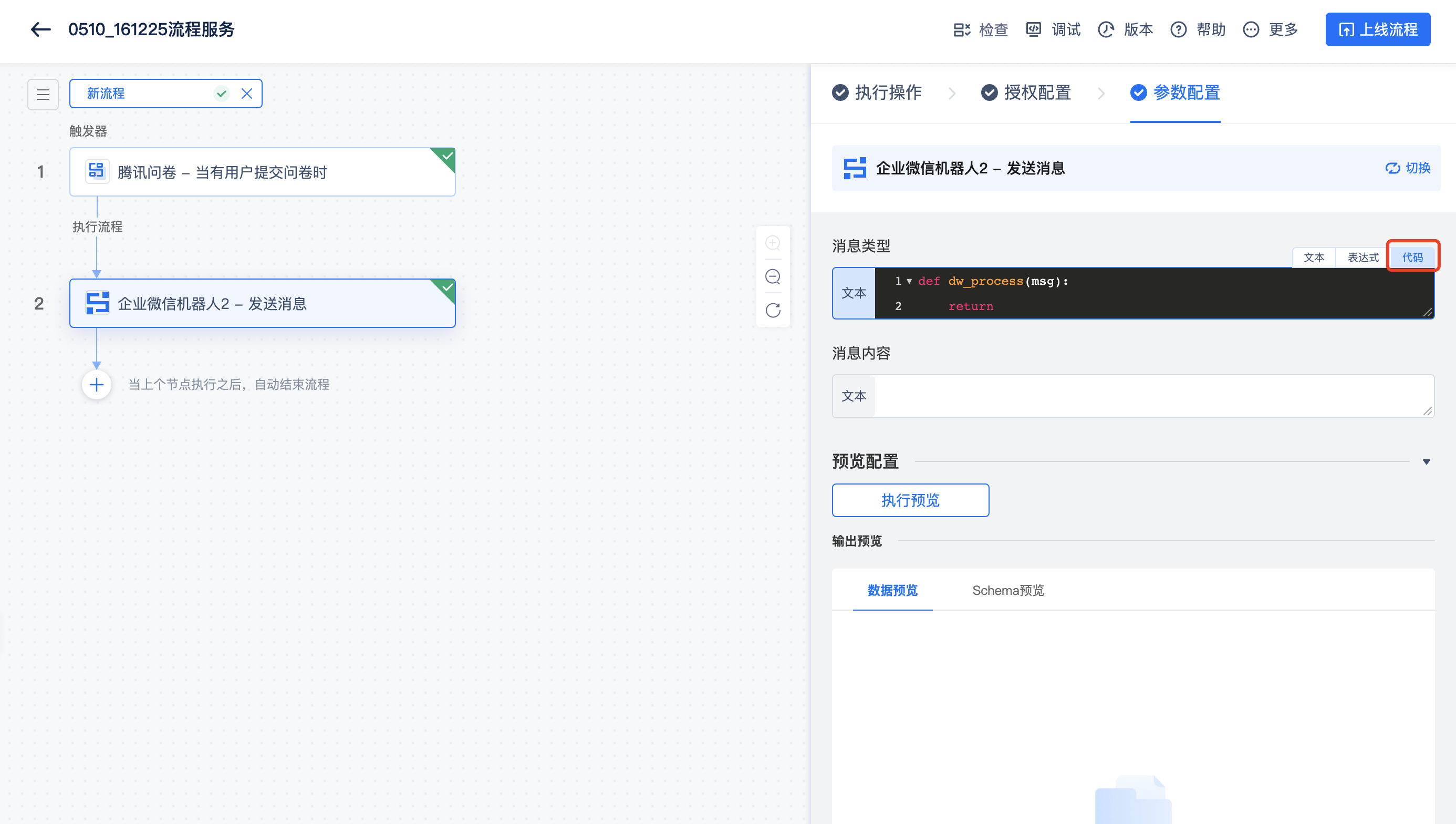
流程管理
平台支持对流程进行层次化管理,可通过创建文件夹,将相关流程聚合,且文件夹和流程在同一应用内支持新建、复制等操作进一步方便开发及维护。
新建集成流
流程支持新建、复制、共享、重命名及删除操作。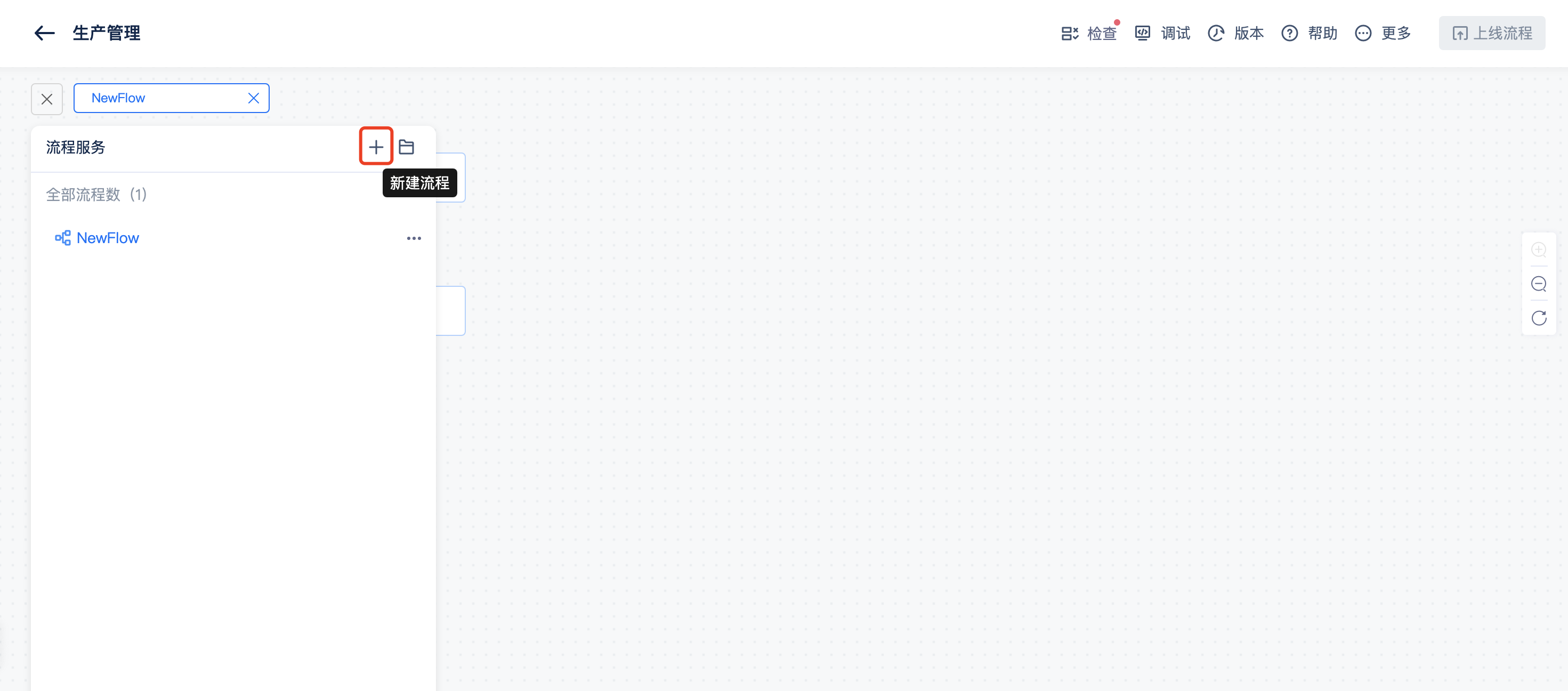
复制集成流
集成流可在同一应用内进行复制操作,单击复制后,会自动创建一个XXX副本的集成流。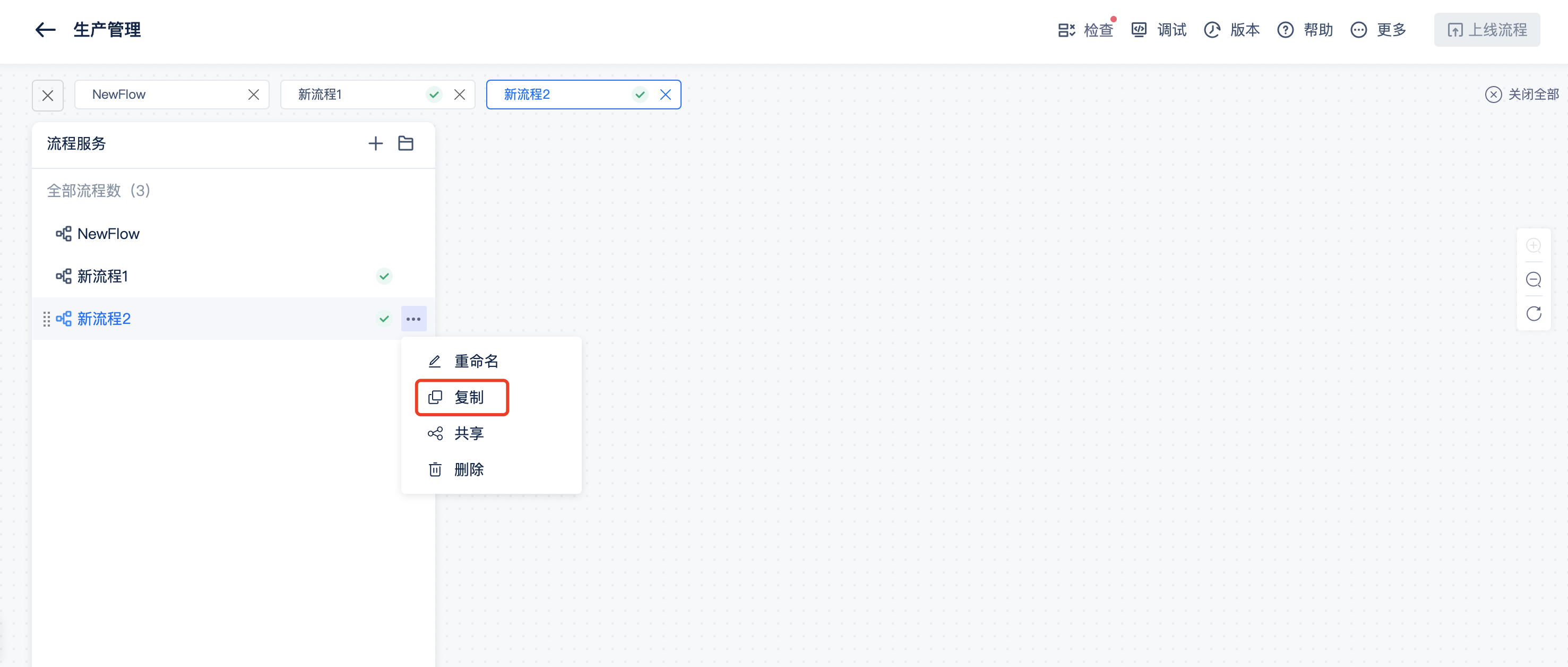
共享集成流
集成流被共享集成流后,可支持项目内不同应用间通过逻辑组件 [Flow Reference]来引用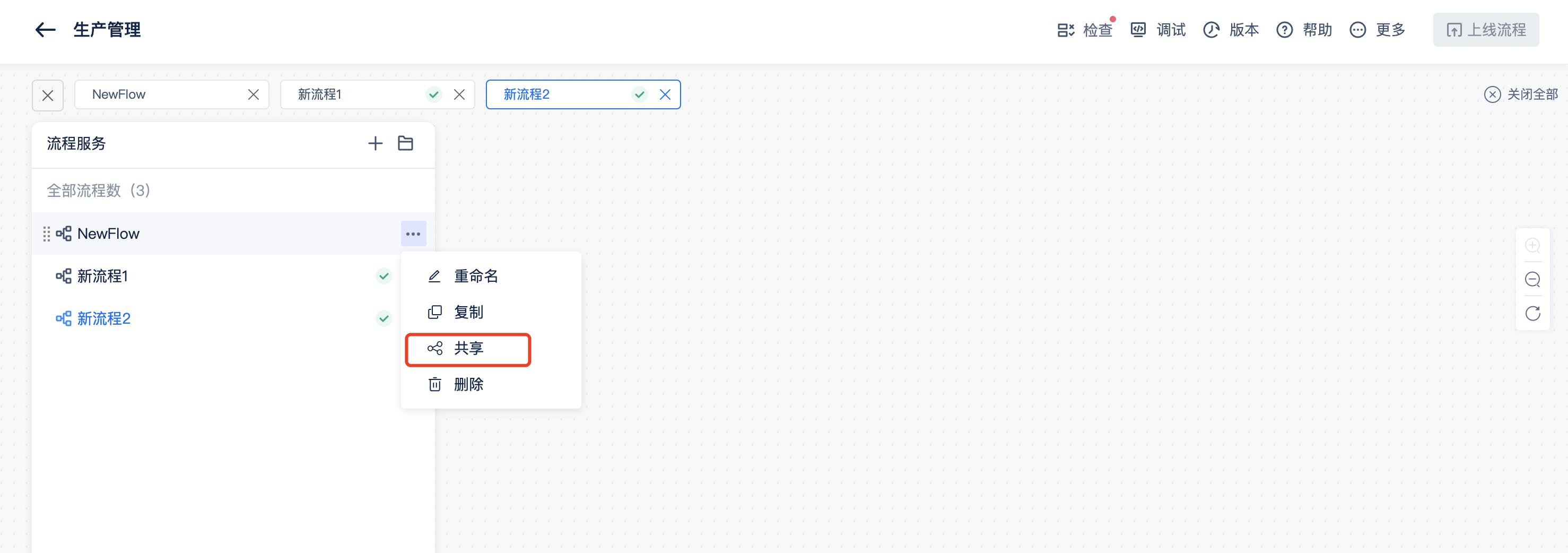
选择 Flow Reference 组件。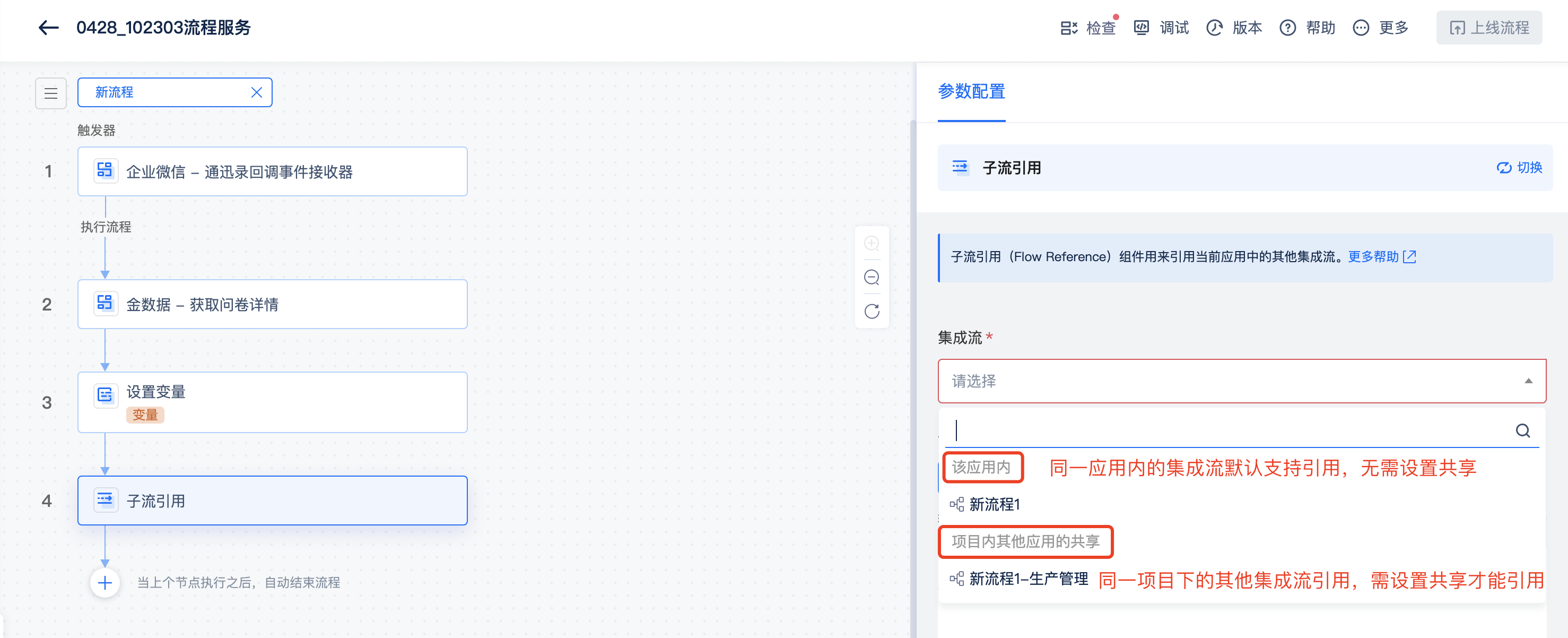
删除集成流
删除后,该集成流下的所有配置将被清空,且无法恢复,请谨慎操作。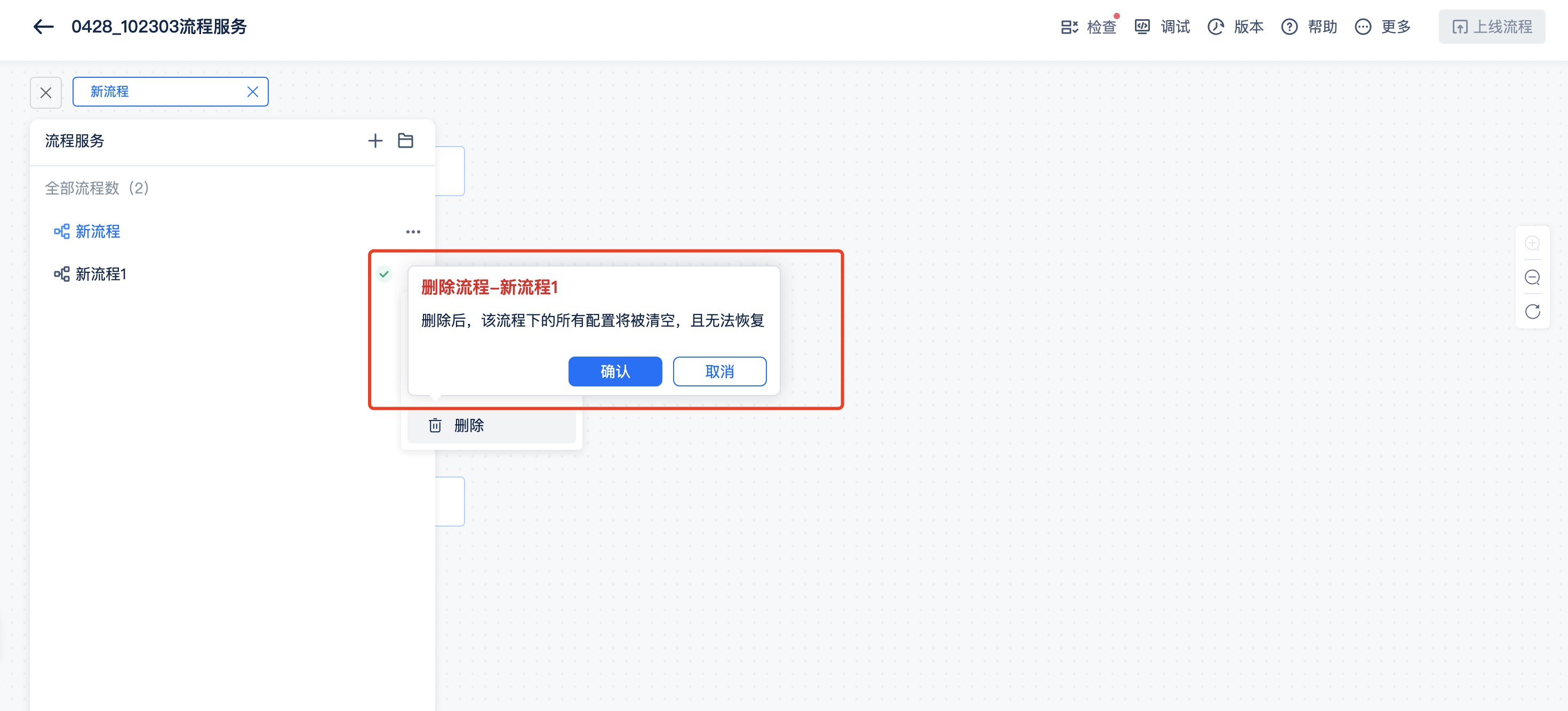
文件夹
文件夹可将相关集成流聚合,且文件夹支持新建、新增流、复制等操作,方便您进一步管理维护集成流。
可选中已有集成流拖拽来进行顺序调整,或拖拽至某个文件夹内进行统一管理,拖拽至蓝色线条出现即可释放,稍后可以看到调整顺序成功。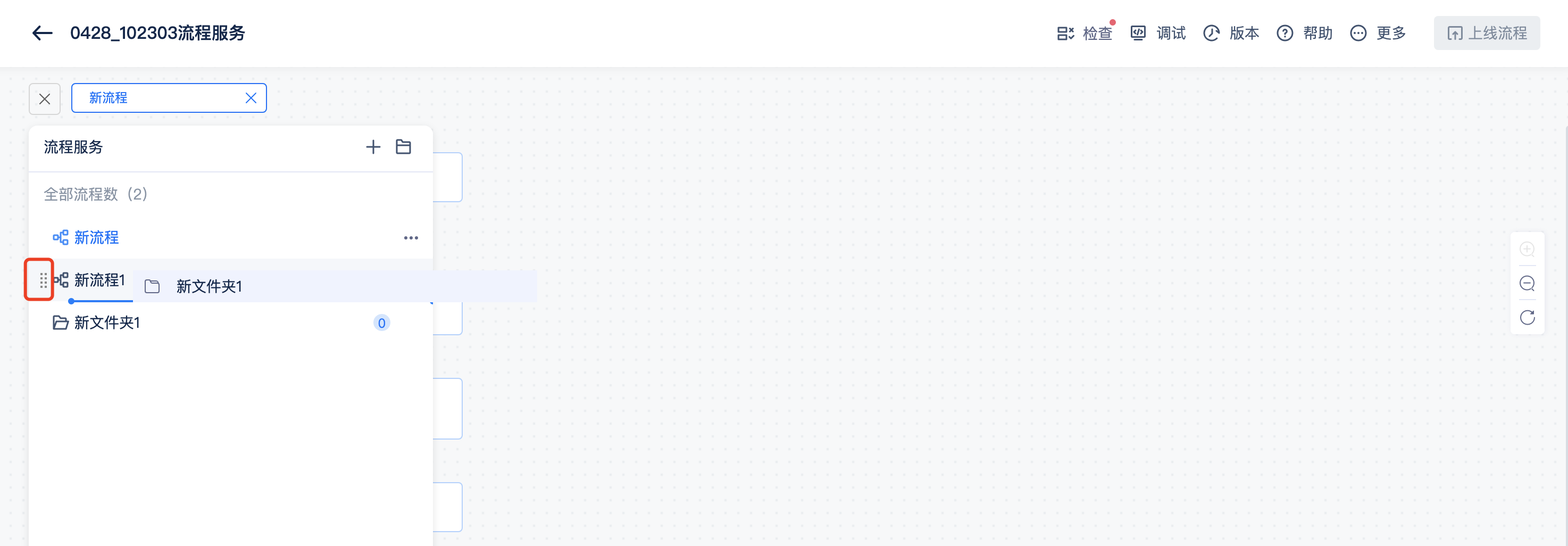
顶部导航
顶部导航栏提供流程配置过程中的基础工具辅助,同时,提供流程上下线入口。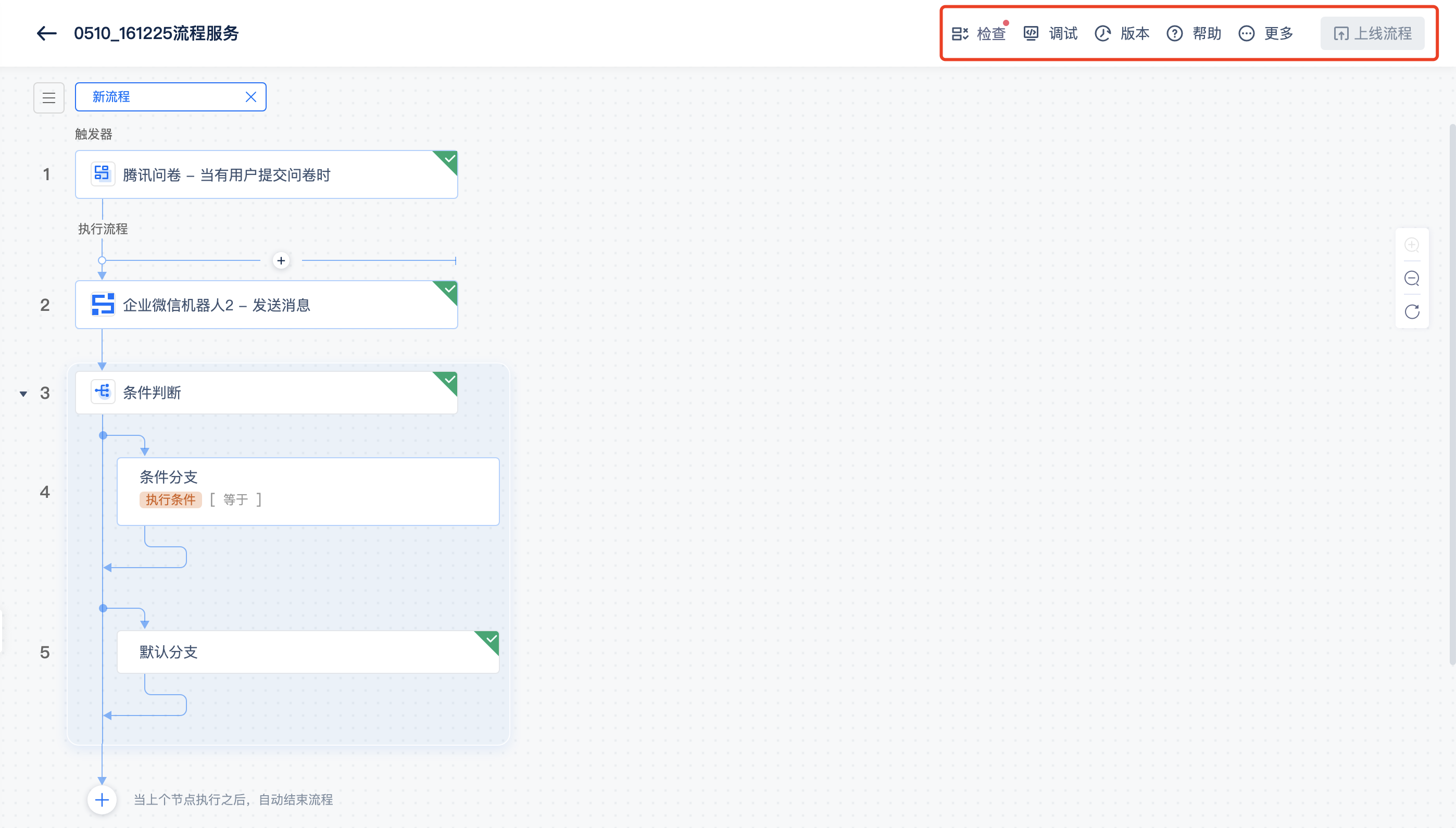
检查
上线和调试流程时,轻联提供检查工具,检查出有错误的流程,将无法上线和调试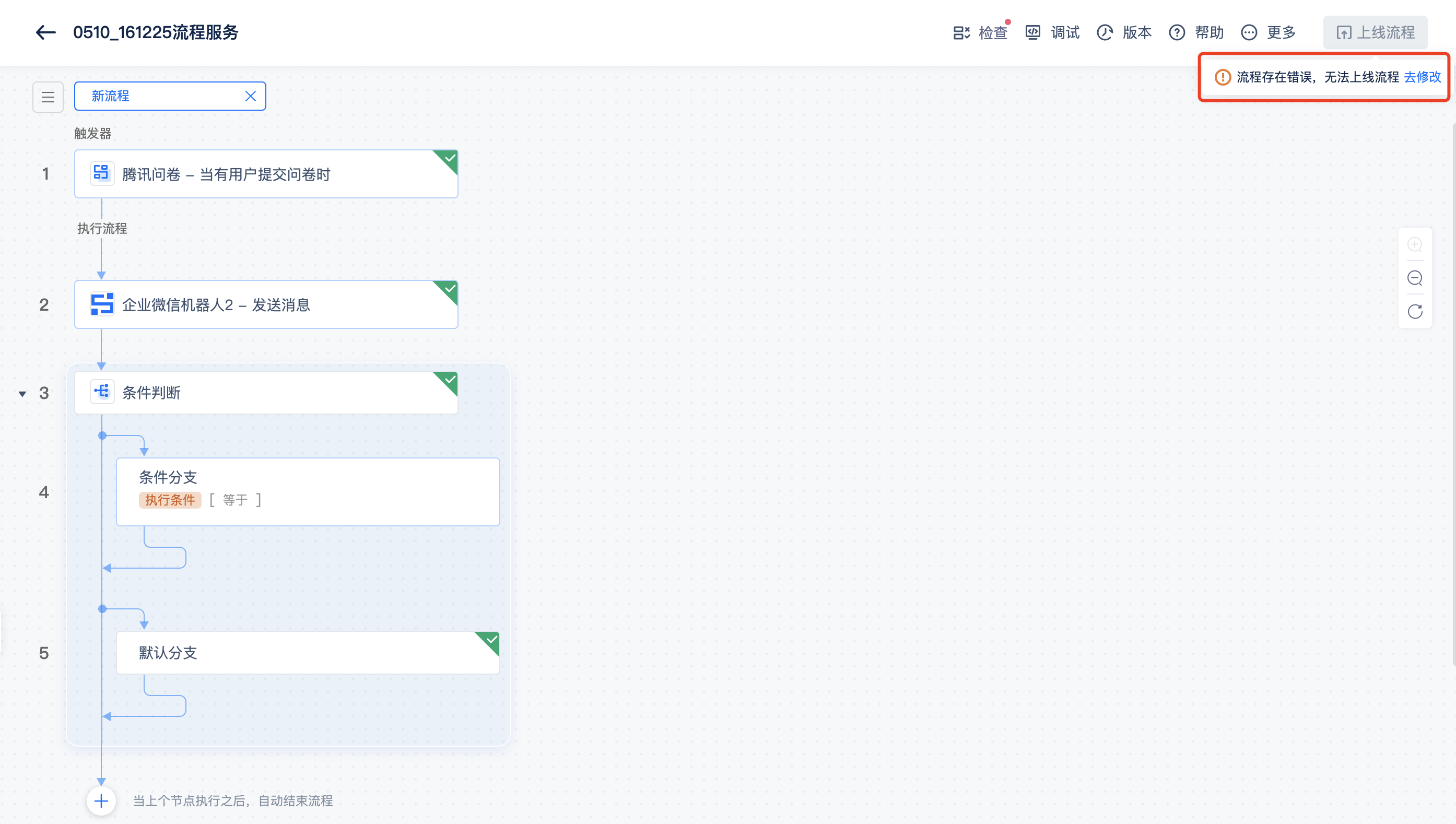
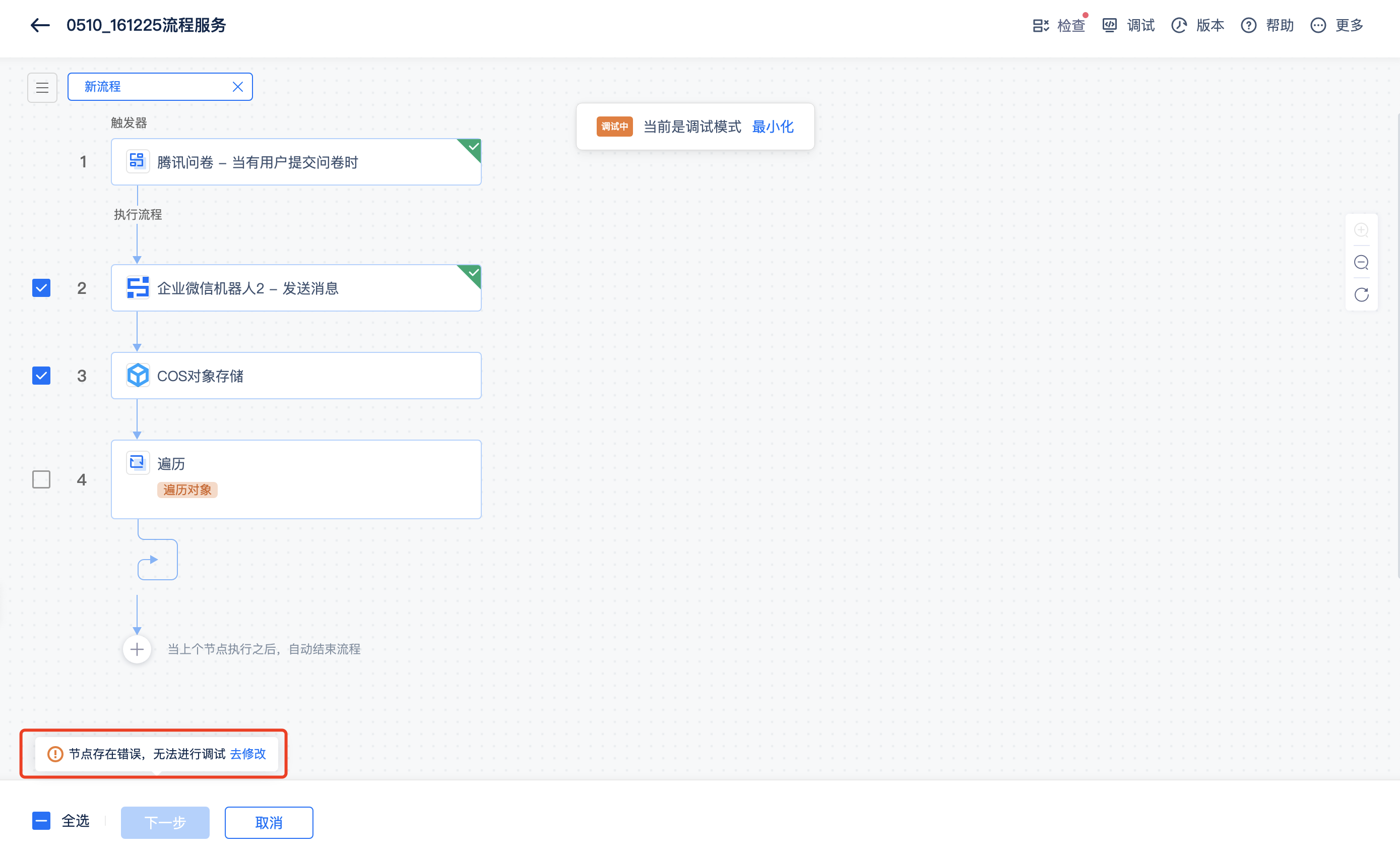
此时,检查入口也会出现小红点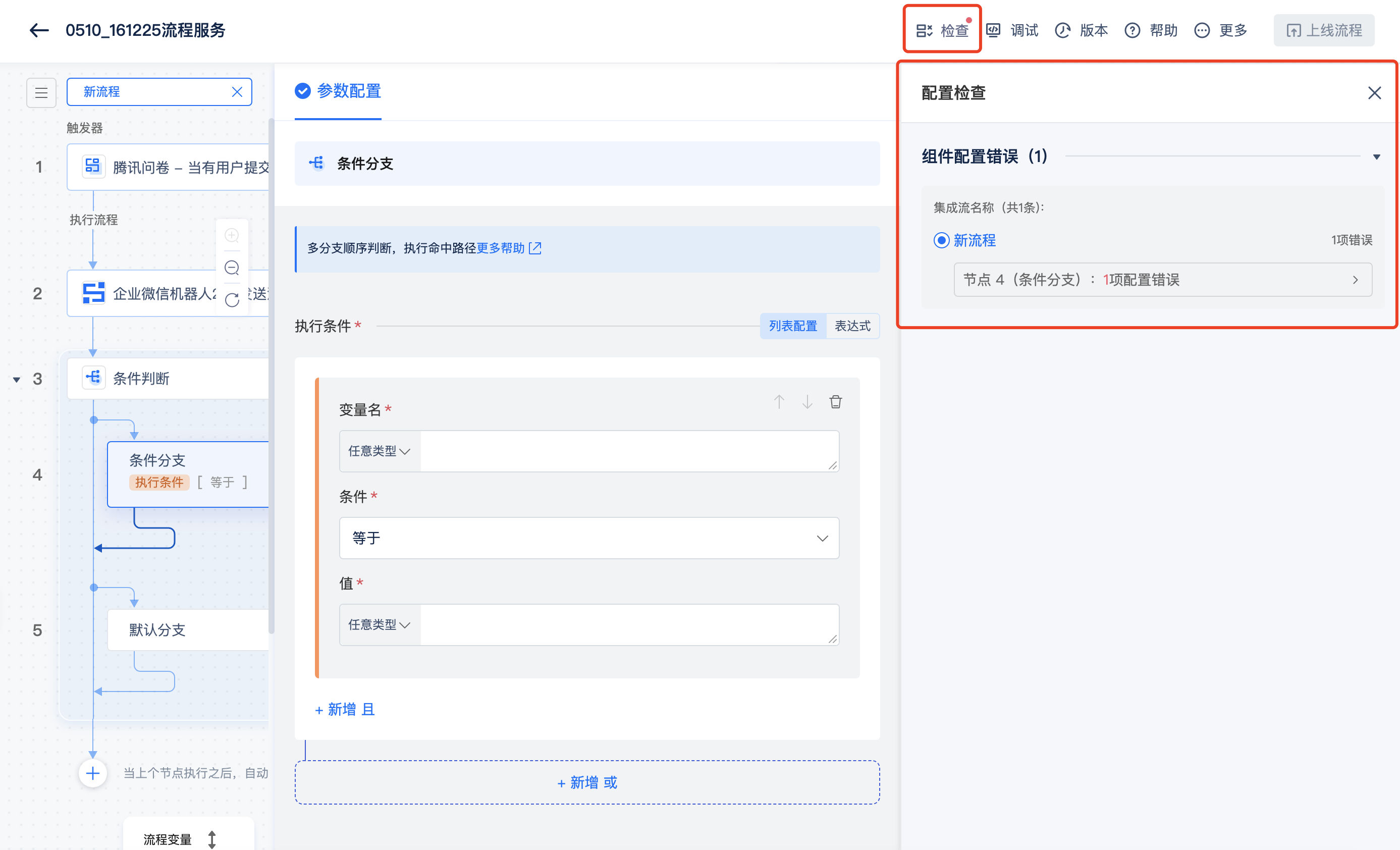
点击检查,右侧会出现面板提示流程配置中存在的错误,可展开错误查看详情,根据页面错误提示重新编辑流程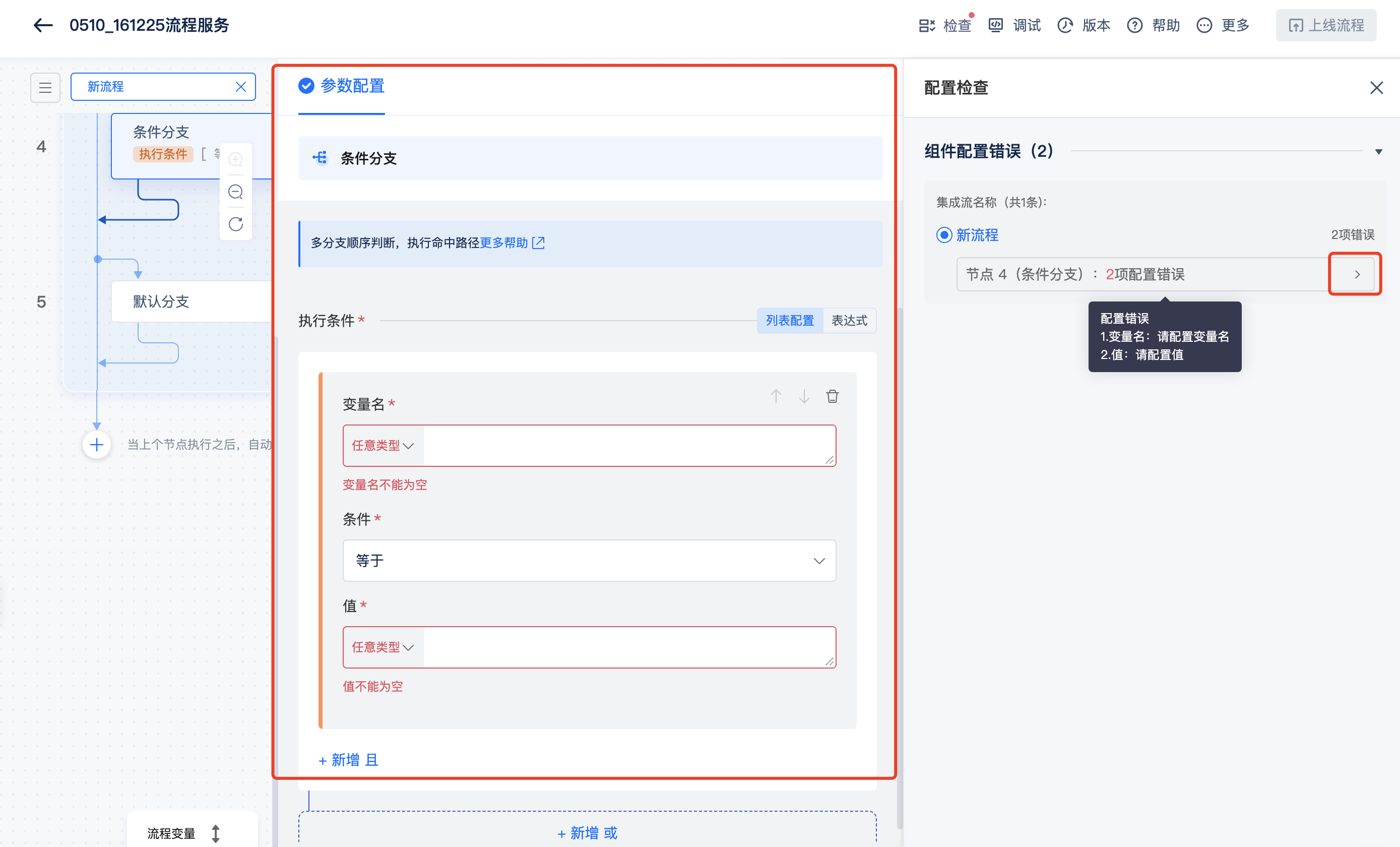
调试功能
调试功能支持在流程中查找和修复错误或bug。可分为节点调试和流程调试,节点调试针对流程中的某个或者某几个节点,流程调试适用于整个流程。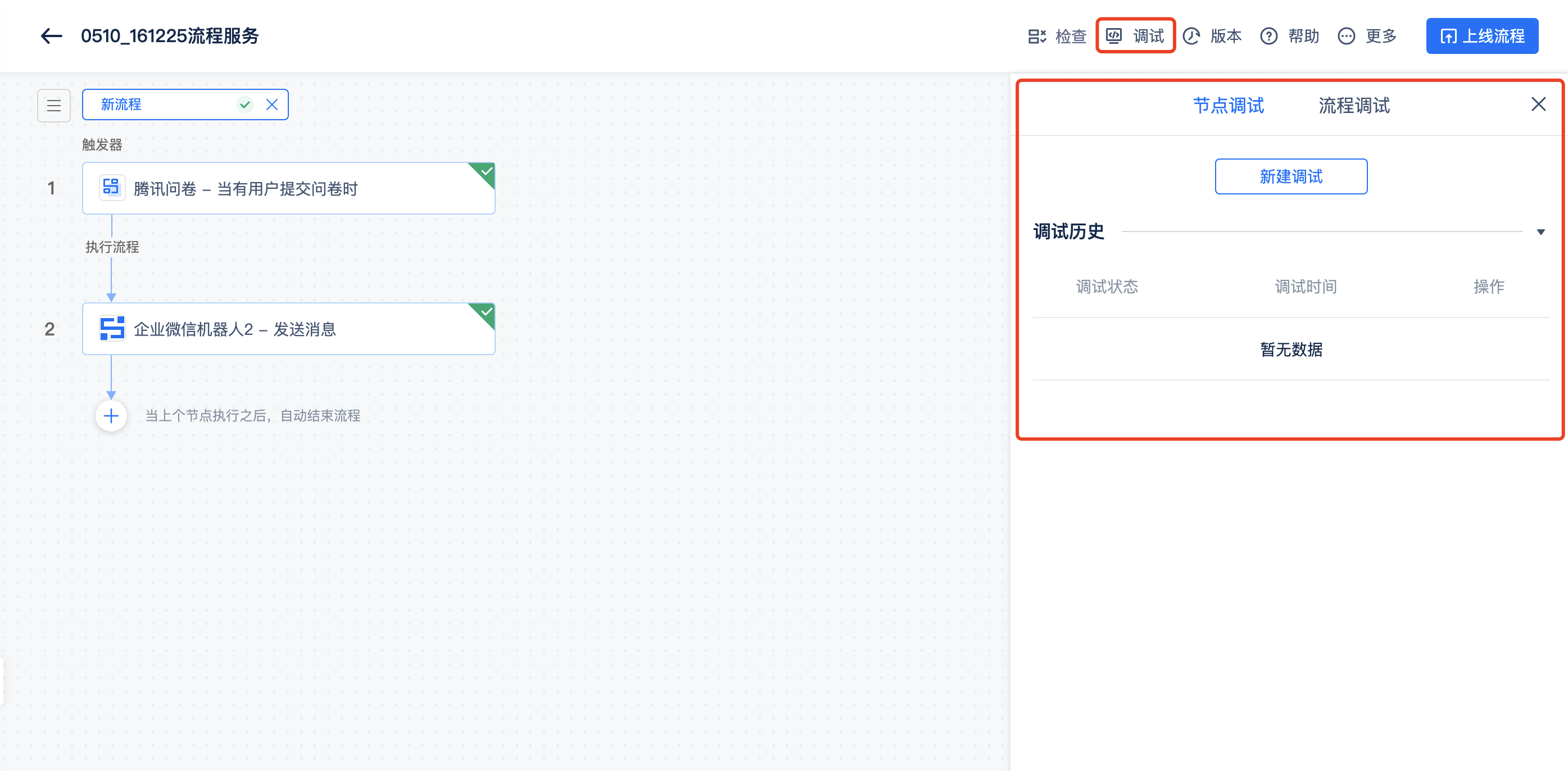
节点调试
节点调试支持对一个或相邻的几个组件进行局部调试,在流程比较复杂的情况下,做整体应用调试的耗时可能较长,可以做局部调试来减少耗时且尽快定位哪些组件可能异常(流程首位的触发组件不可以被选中),选择节点调试tab,点击新建调试,选中需调试的组件即可。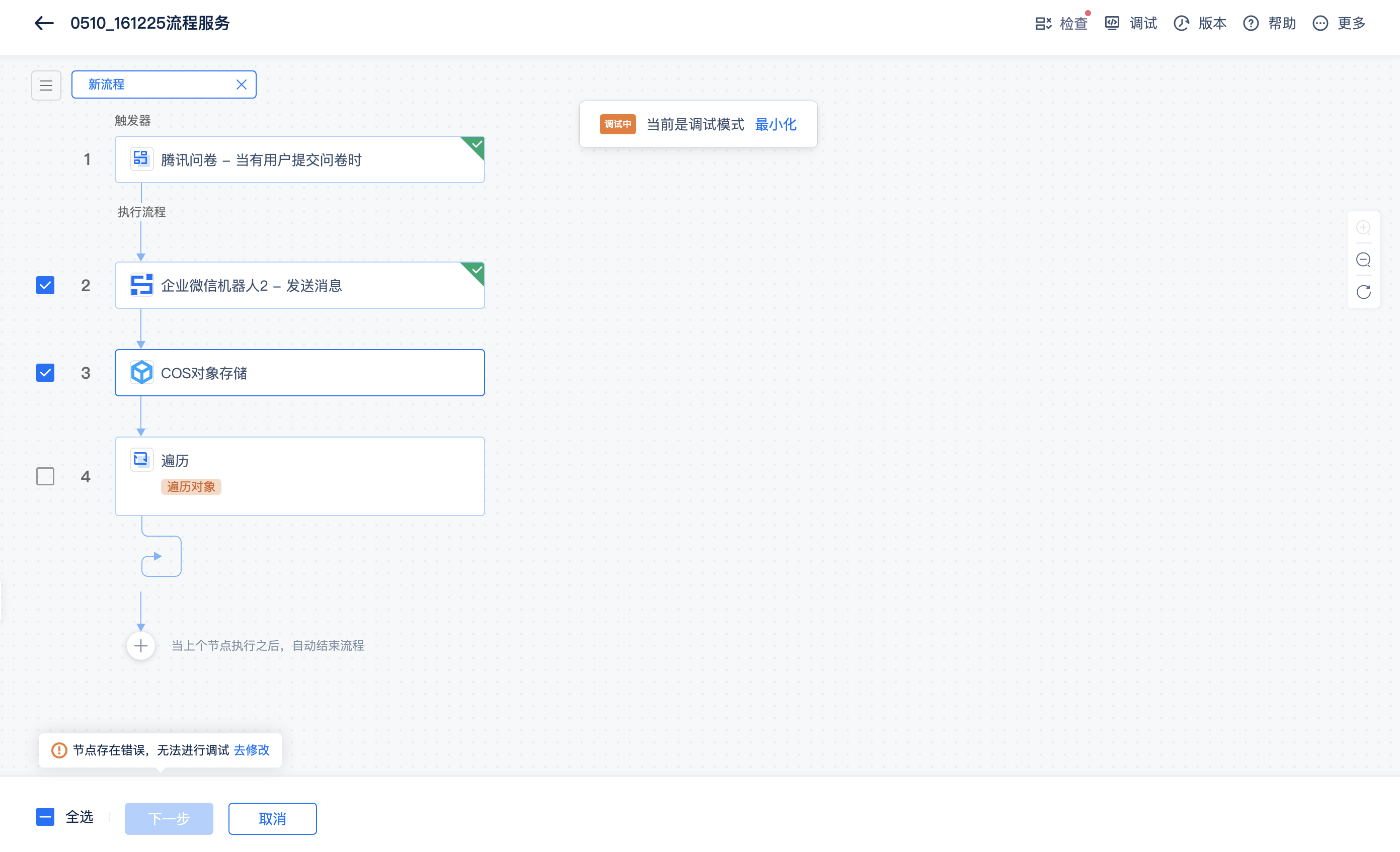
选中需调试的节点后,开始构建单元测试:
第一步:构建单元调试的输入数据,若之前已经进行过单元调试、整体应用调试或者组件数据预览,平台会自动拉取这些历史调试数据作为历史数据,客户可以选择不同的历史数据或自动构造数据输入来进行调试,若之前不存在历史调试数据则需要用户手动输入模拟数据来进行调试。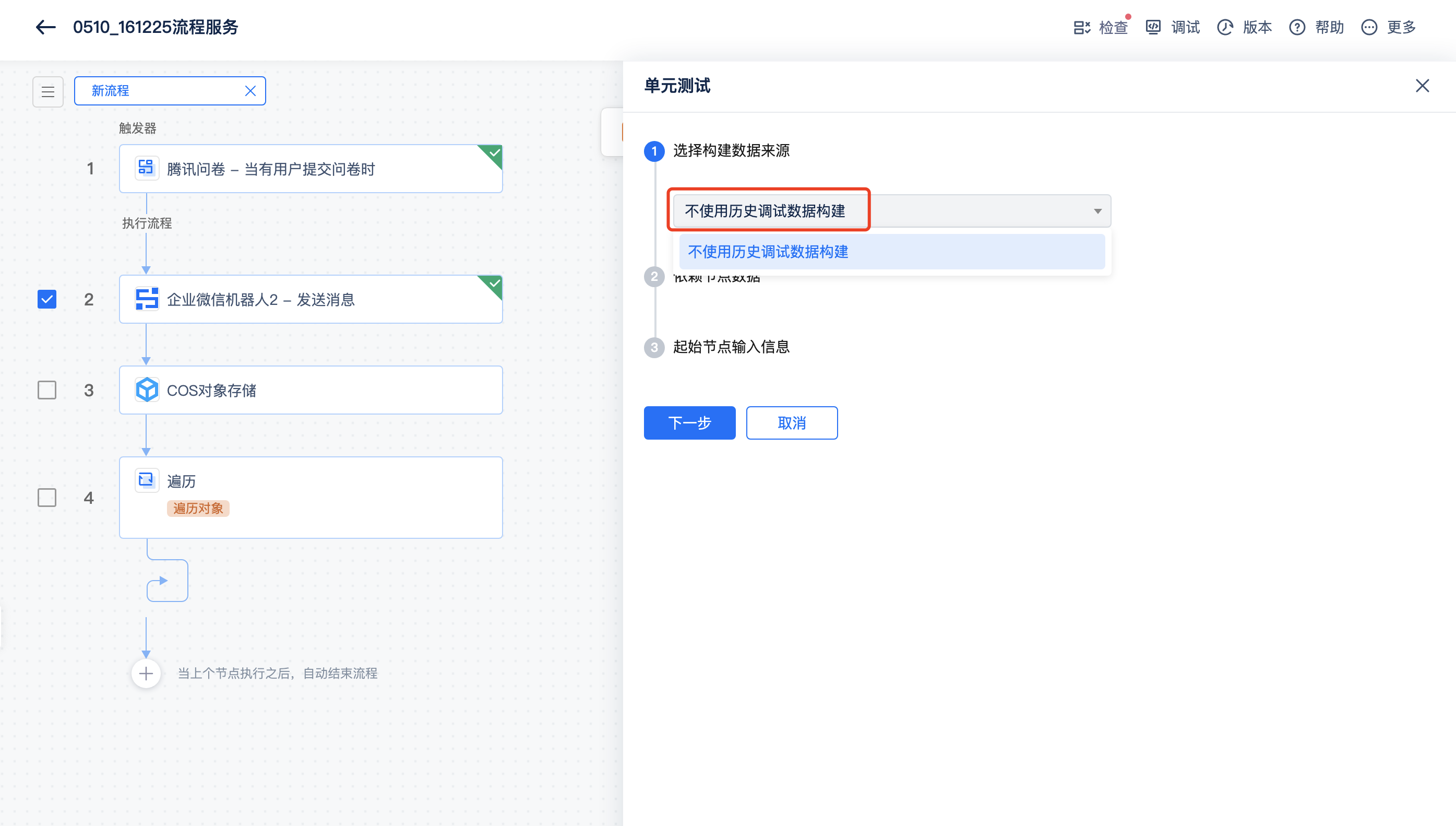
第二步:选择依赖节点数据
前序节点的数据会展示在此处,选择需要添加的节点即可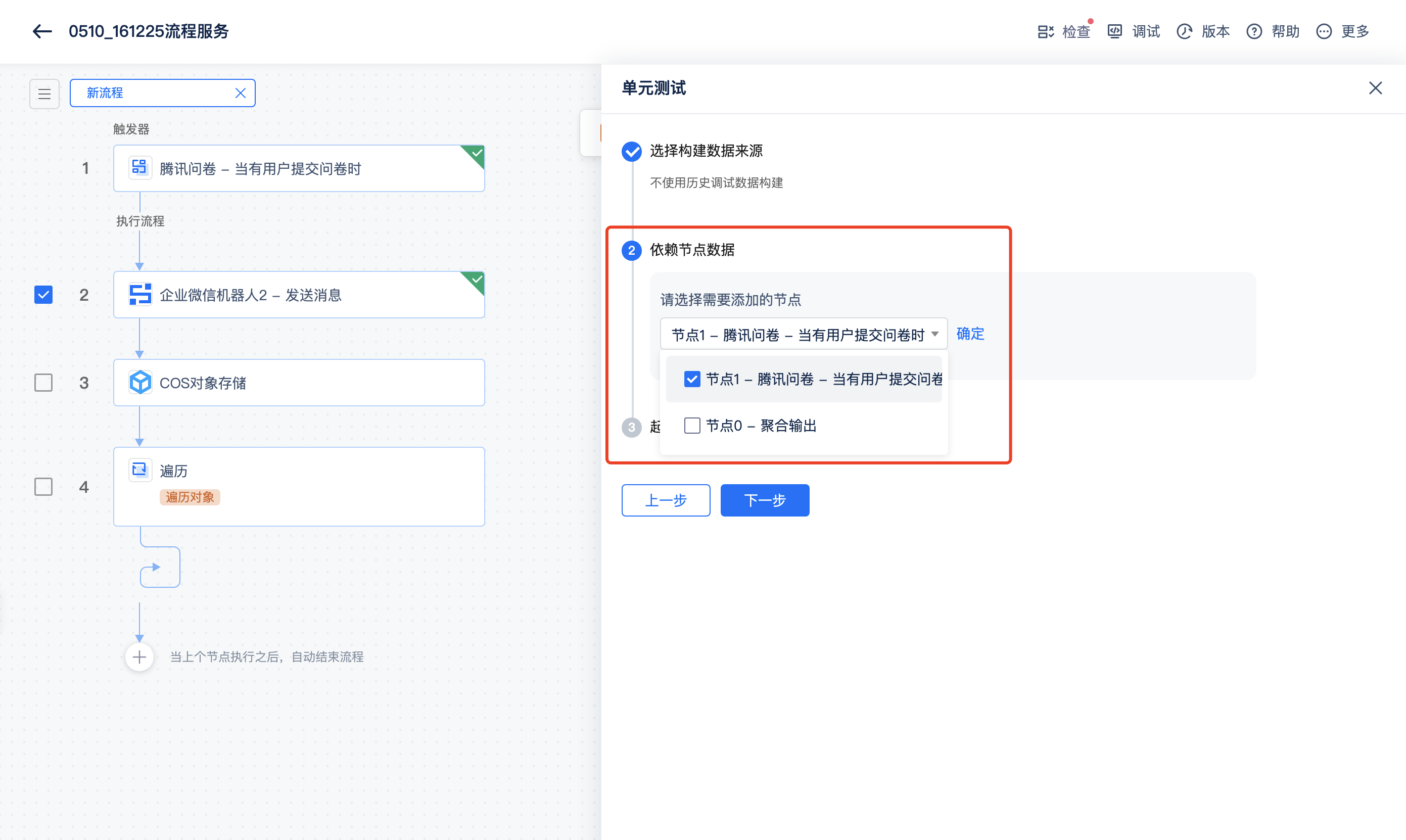
第三步:
构建mock数据,是自定义一个键值对用于本次调试执行使用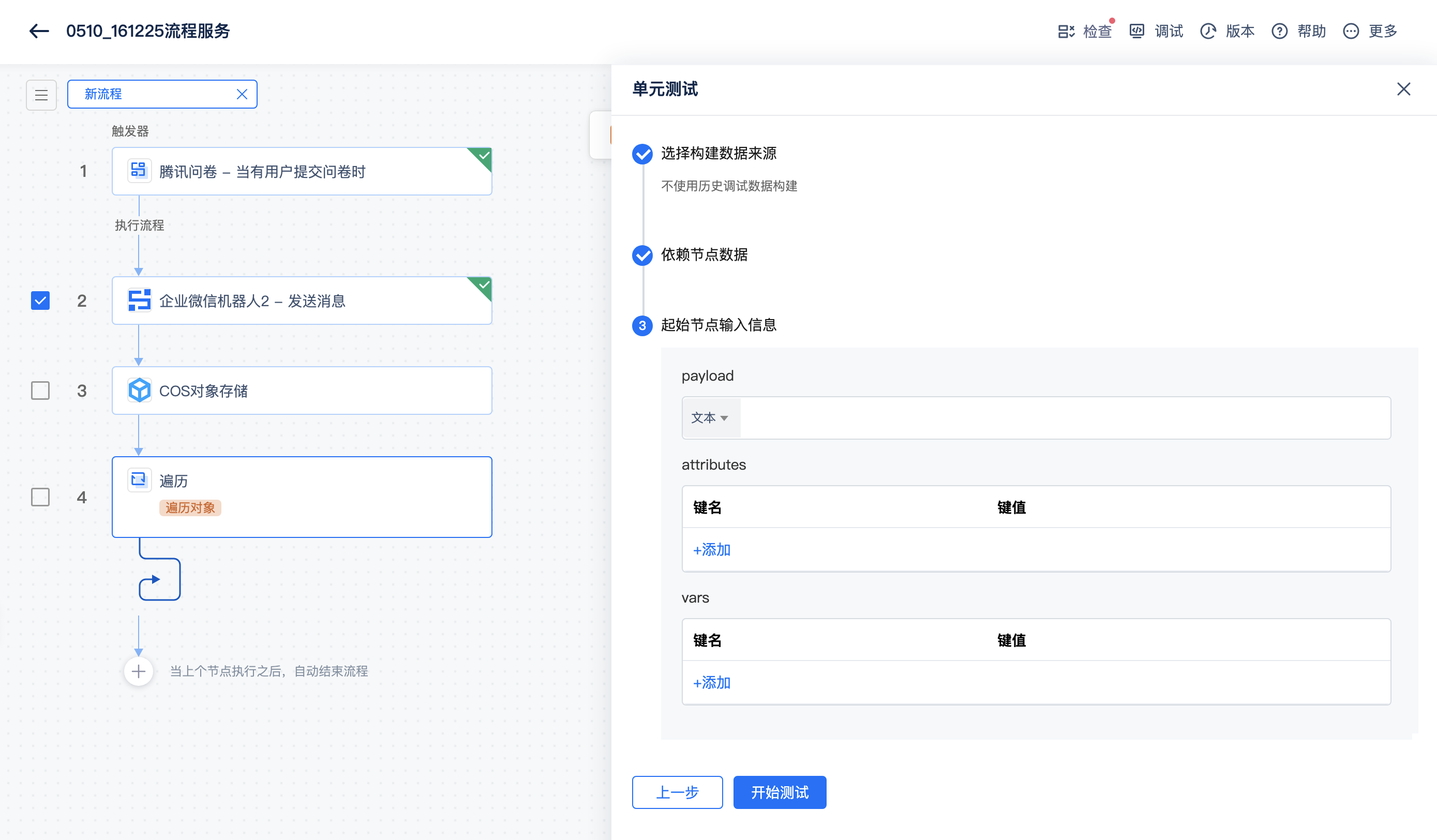
查看调试信息及报错
调试时,模拟一个触发操作对当前节点或流程做调试,将流程发布到沙箱环境中运行,对应触发链接可直接复制 Tigger 后的链接地址。触发成功后画布会显示成功或失败,对应每个节点可以点击节点名称查看输入输出的详细信息,报错会集中在顶部展示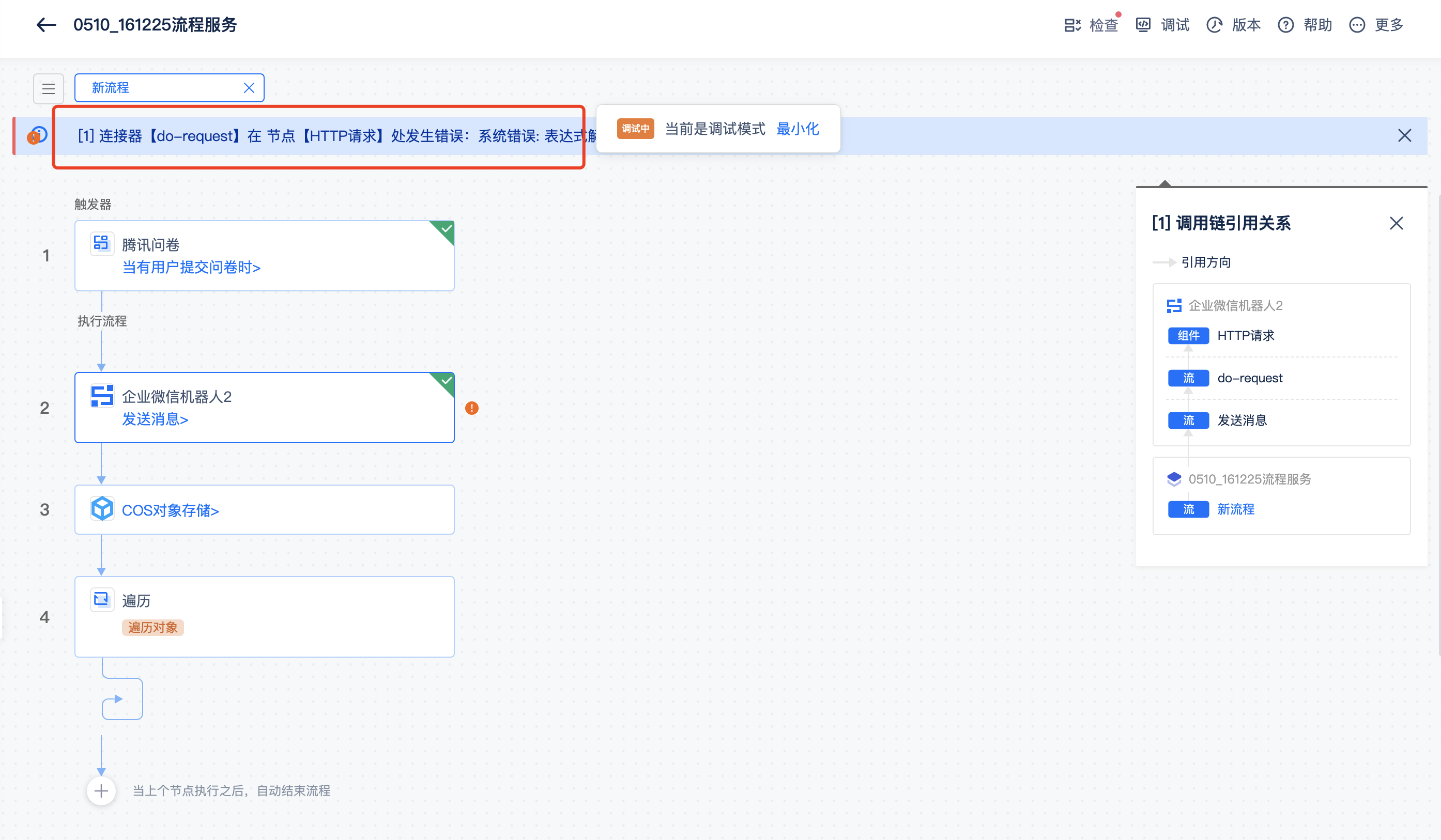
点击某个应用的错误可查看到单个节点的报错详情
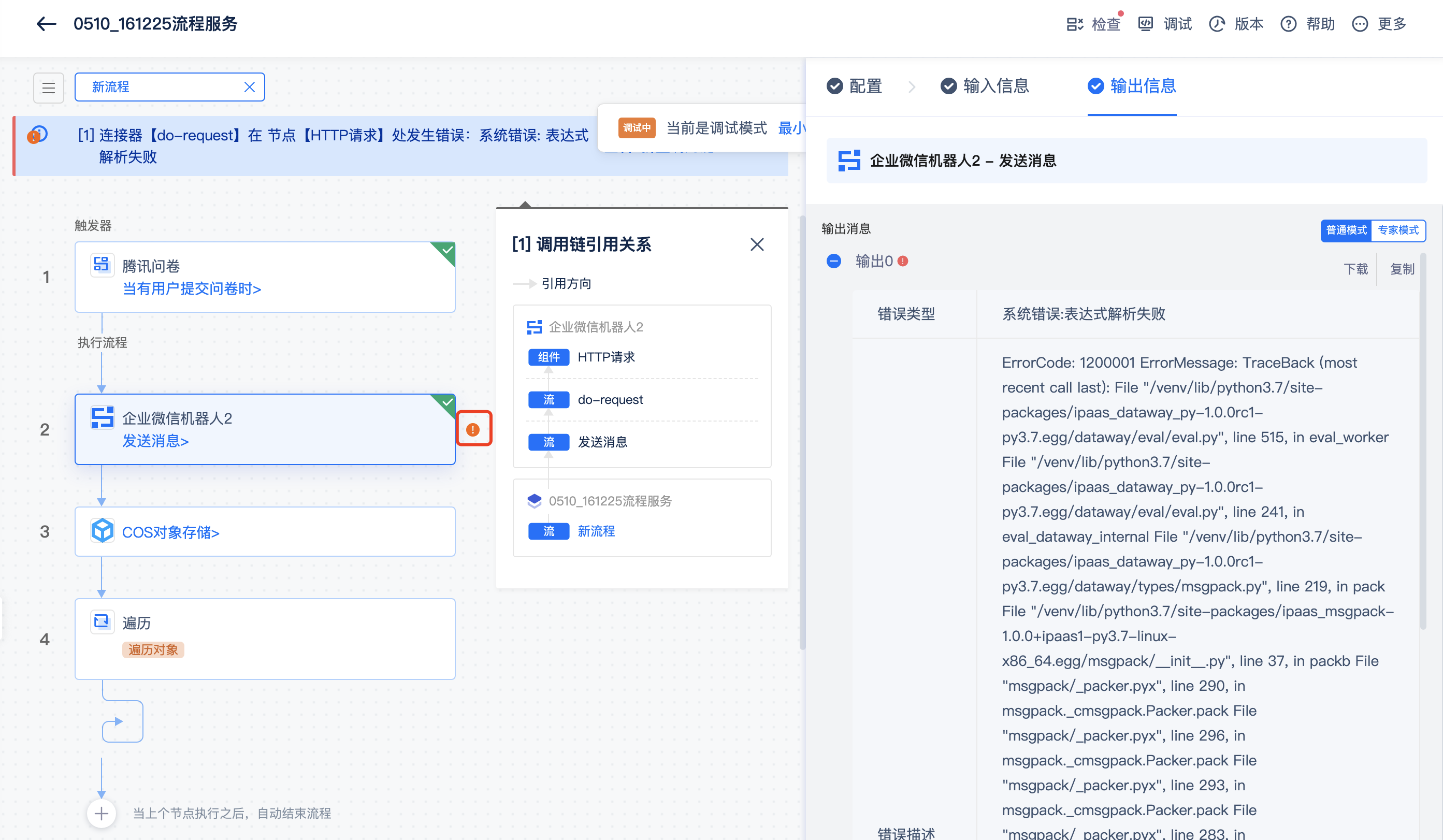
查看历史调试记录
单击查看调试历史,保留了每个时间点调试的快照信息,可查看每个时间点调试的具体参数和报错。最多展示最近10次的调试记录。方便核实每次调试的具体报错情况。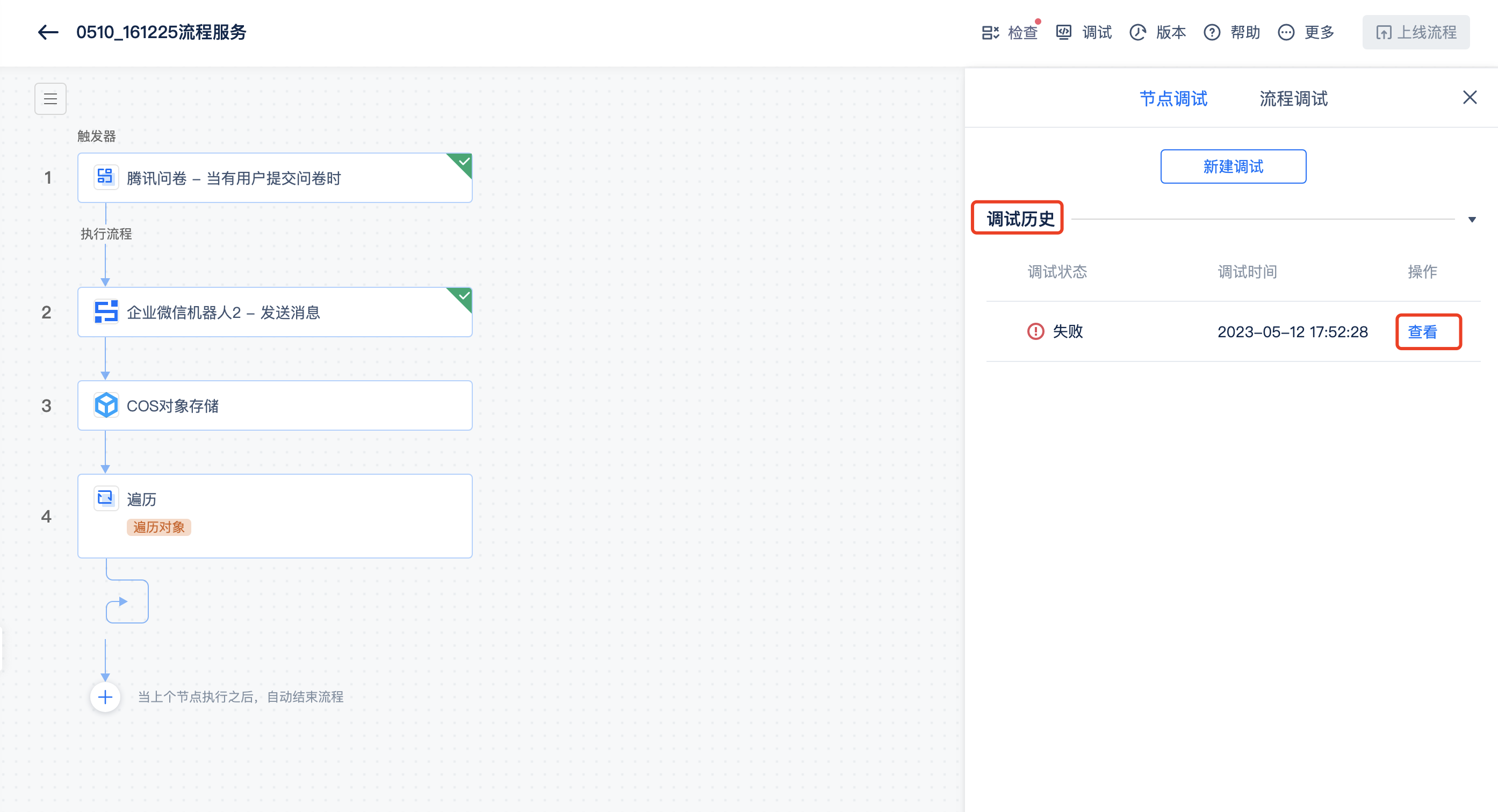
最小化调试窗口
新建调试后,画布内会出现调试中的窗口
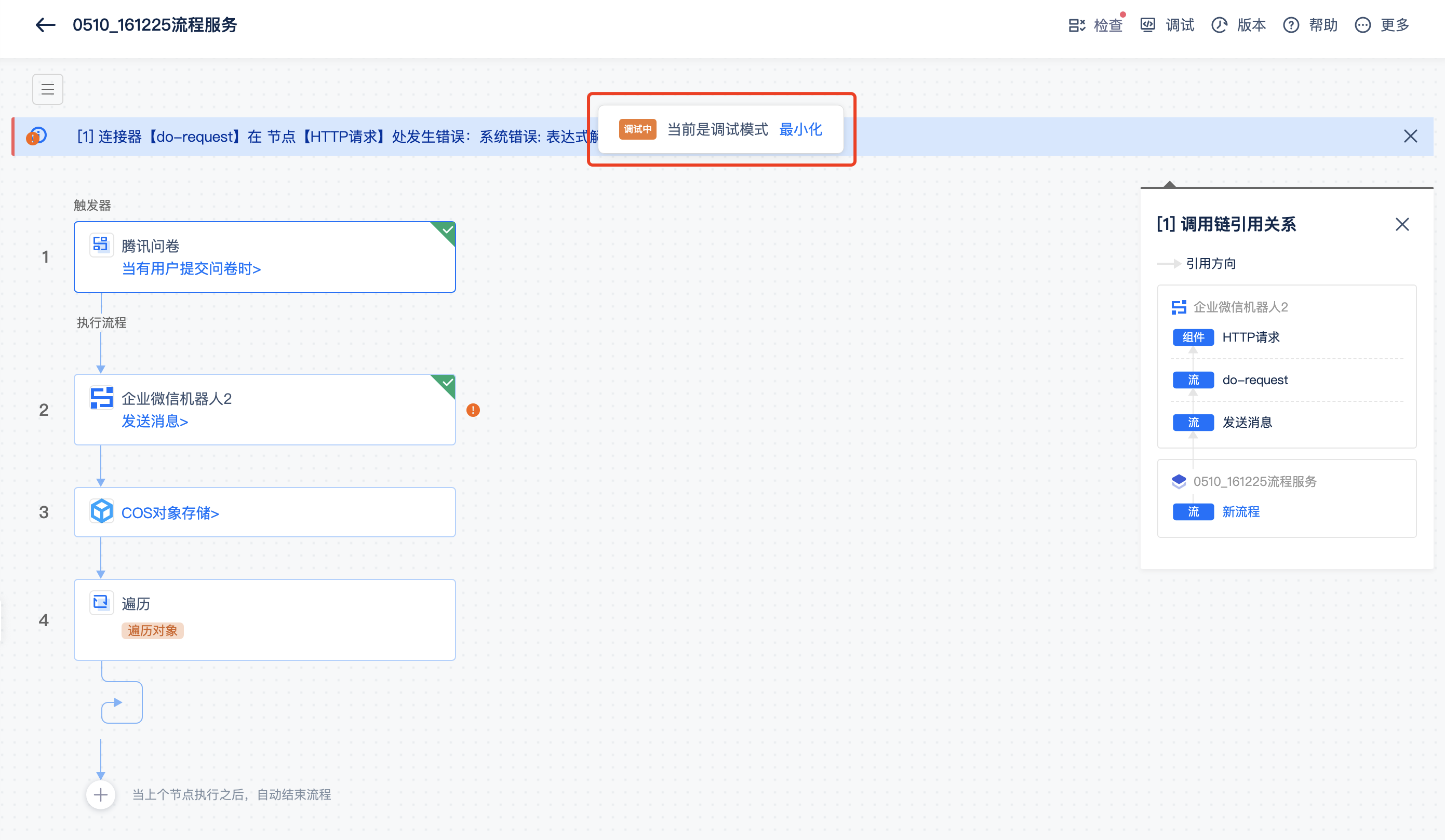
通过点击最小化,来最小化应用调试窗口。调试点击关闭后,最小化窗口也会消失。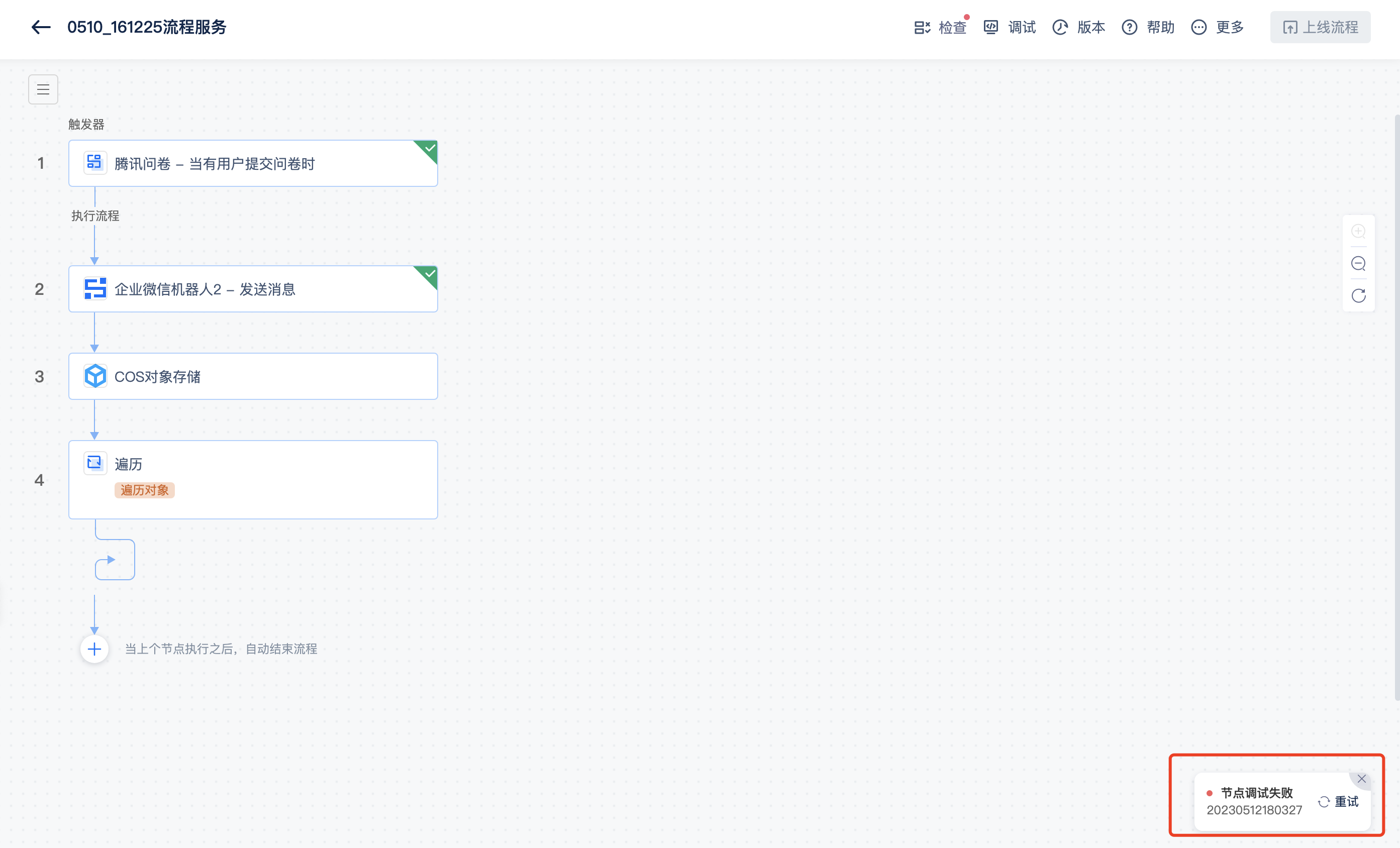
注意
由于配置的版本和调试版本分开,所以配置完成后建议重新进行应用调试,验证最新配置的应用的可用性。
也可单击最小化后的调试框在回到调试界面查看调试的详细内容。
版本
每一个流程都有对应的版本号,当一个流程发布后处于运行中状态是不支持修改的,您可以通过恢复此版本复制一个流程对应一个新的版本号,您可以在新的版本中进行修改和调试,且不影响之前已经运行中的版本,便于迭代管理。
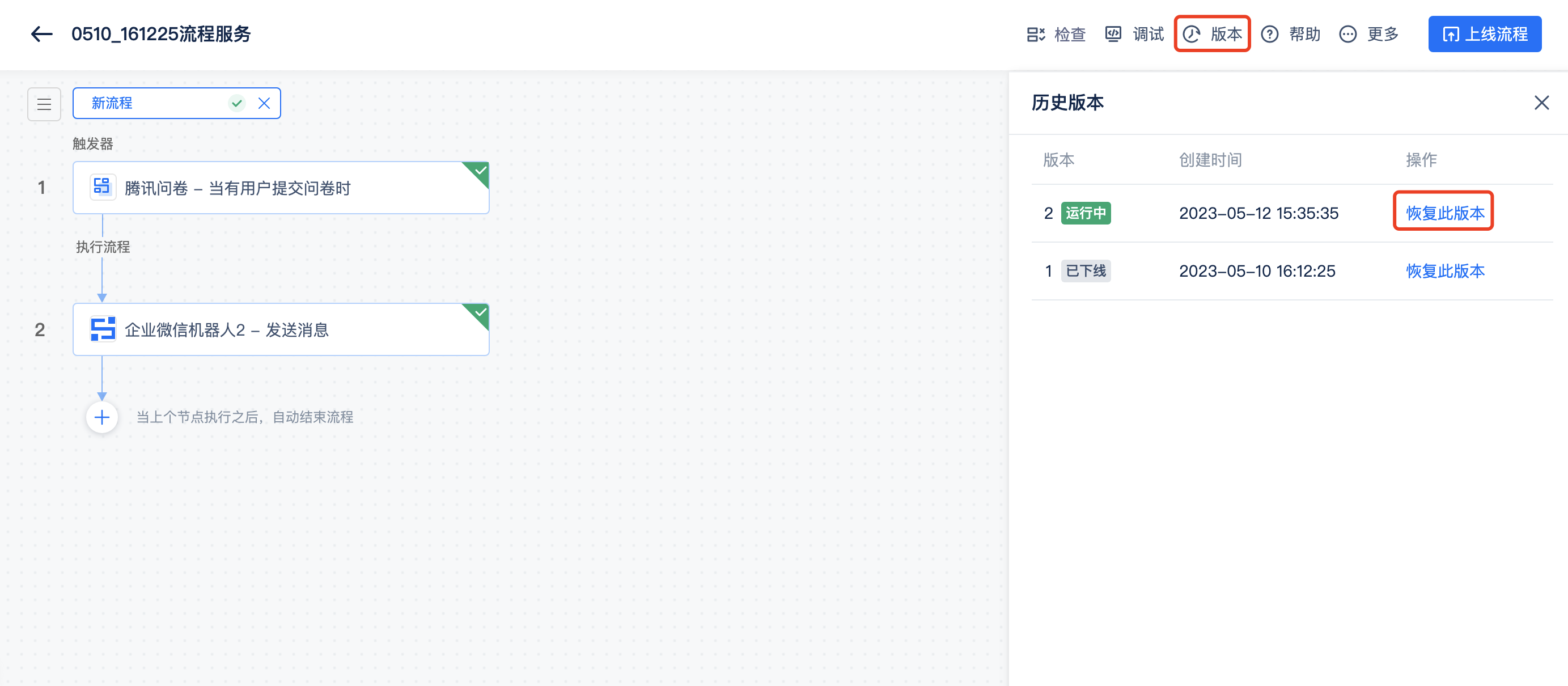
帮助
帮助中心提供产品培训视频、产品手册、模板教程,和联系人工客服入口
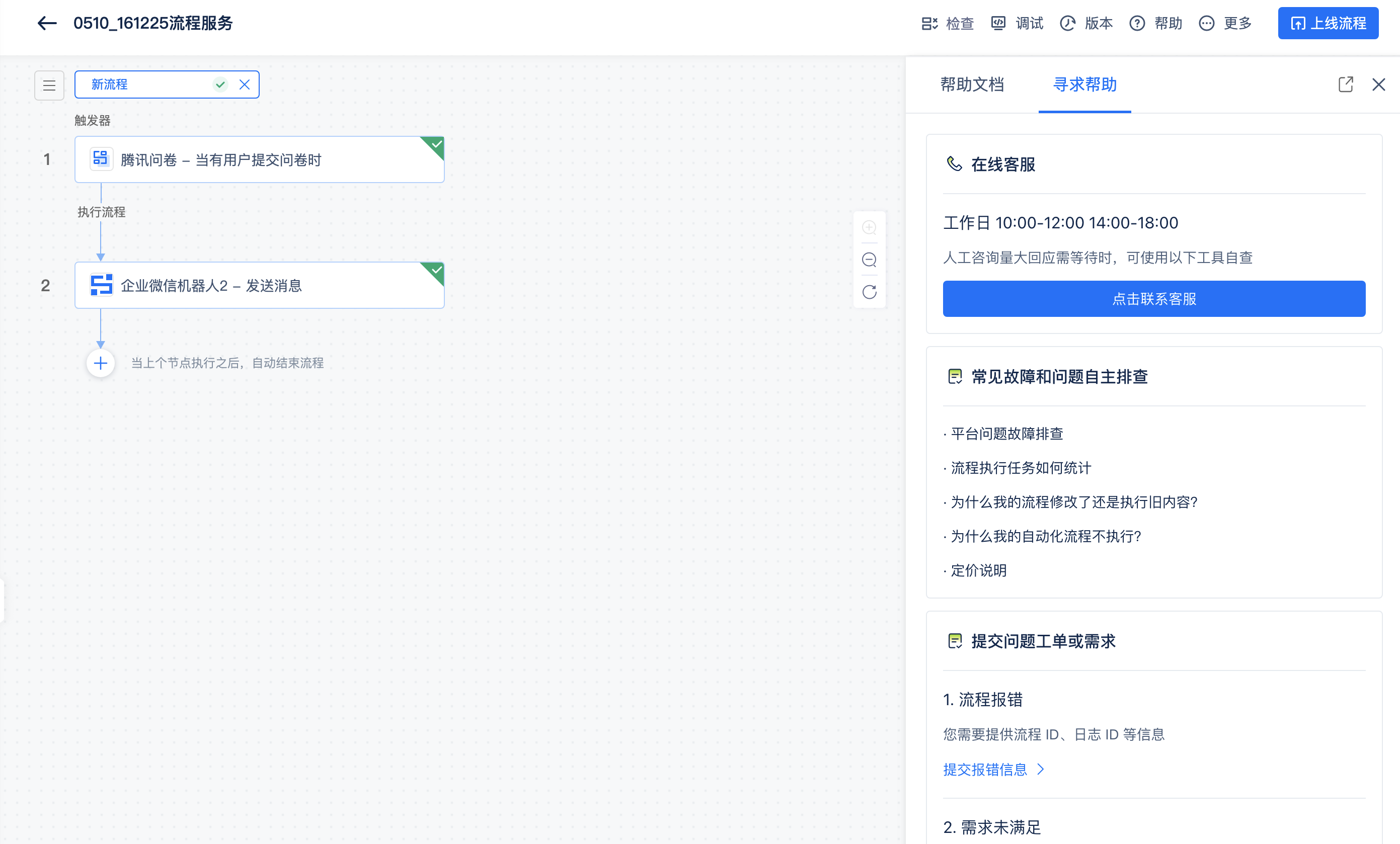
更多
更多入口内提供了 搜索、授权配置分组、自定义脚本、连接器版本4个功能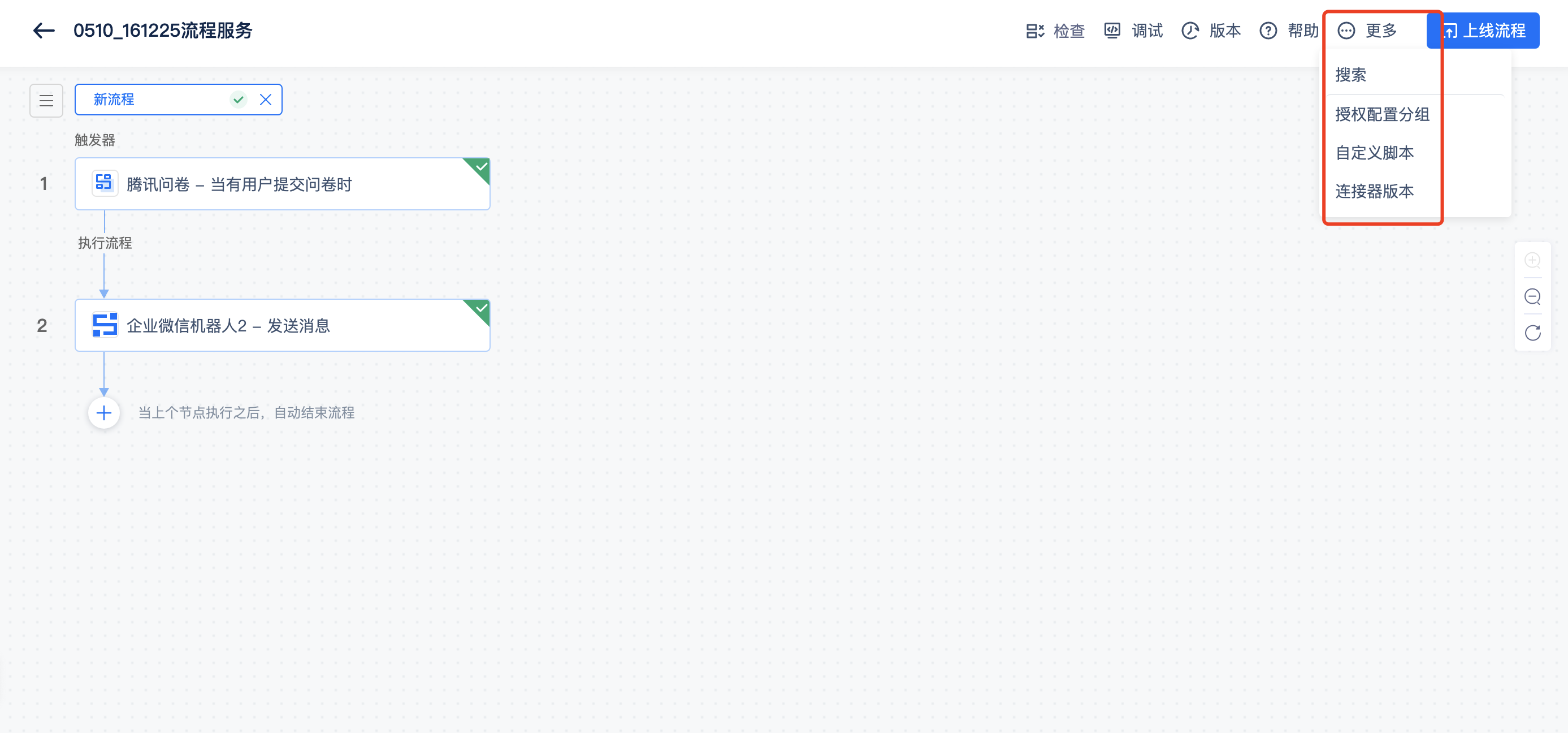
搜索
支持搜索集成流名称、组件/连接器名称、配置内容。方便用户进一步快速确定应用内的有效内容及内置字段。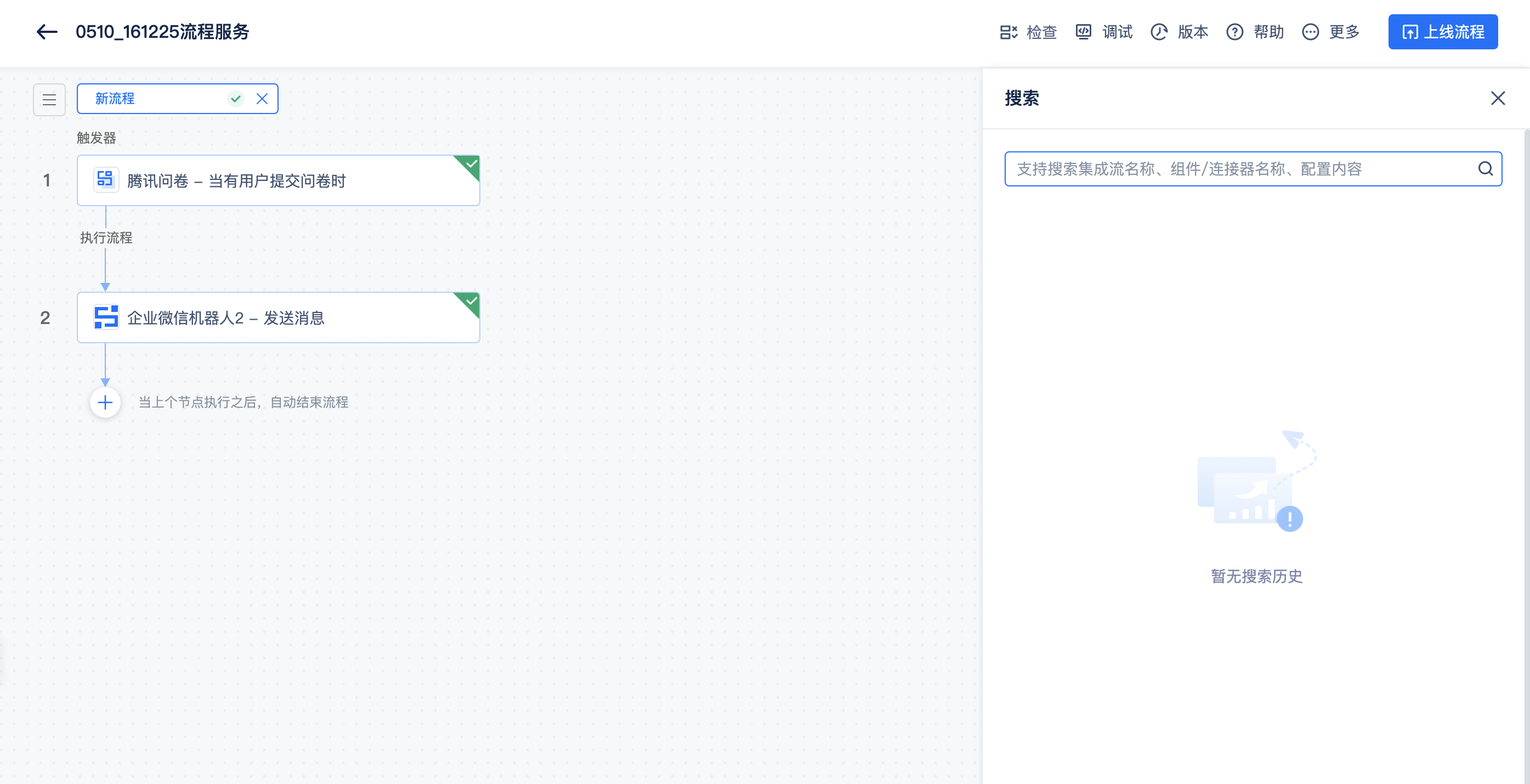
单击搜索,输入对应关键字。此处以“企业”字段为例。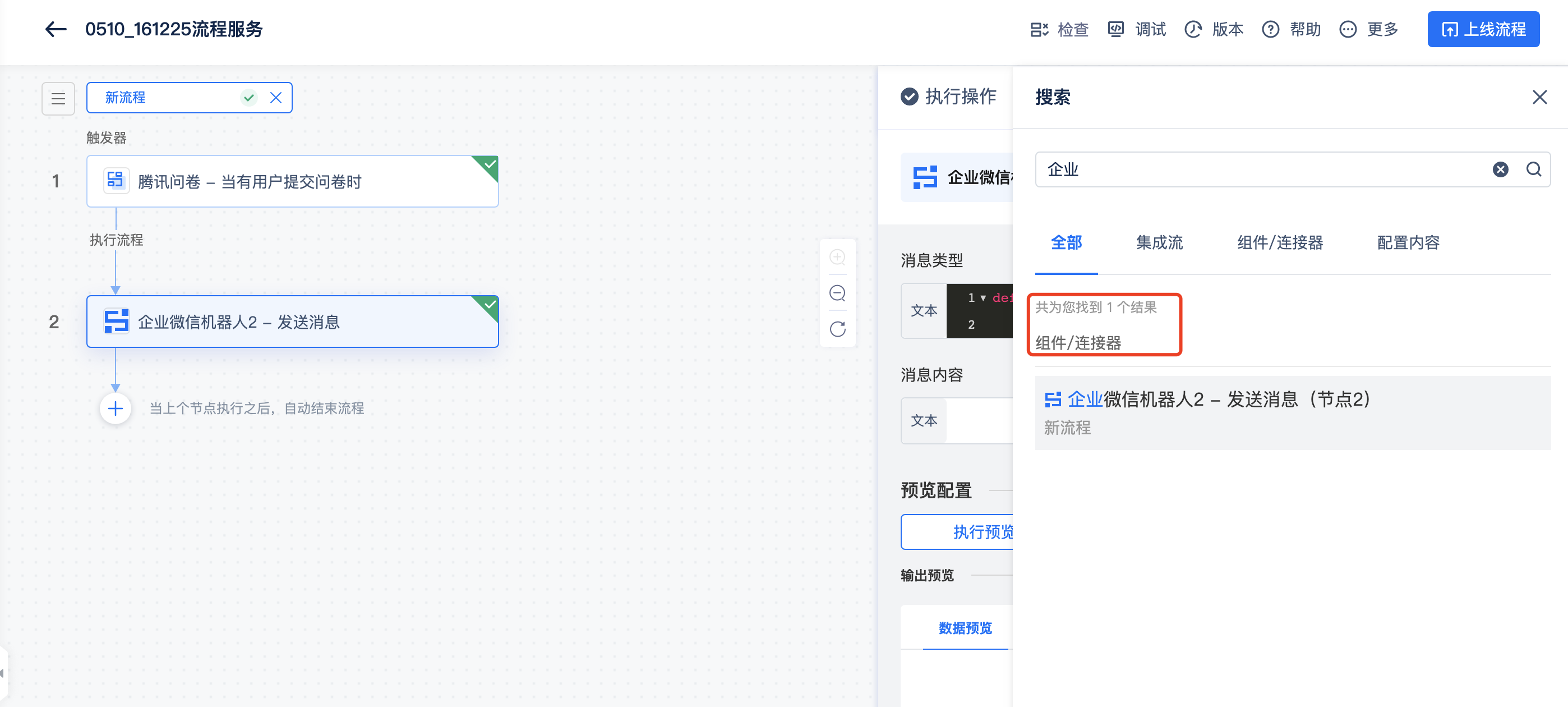
列表会展示“企业”相关的搜索结果,点击结果可以快速定位到该组件/连接器在流程中的位置。
授权配置分组
授权配置分组支持切换配置分组,便于客户在预览和调试下采用设置的分组来进行调试。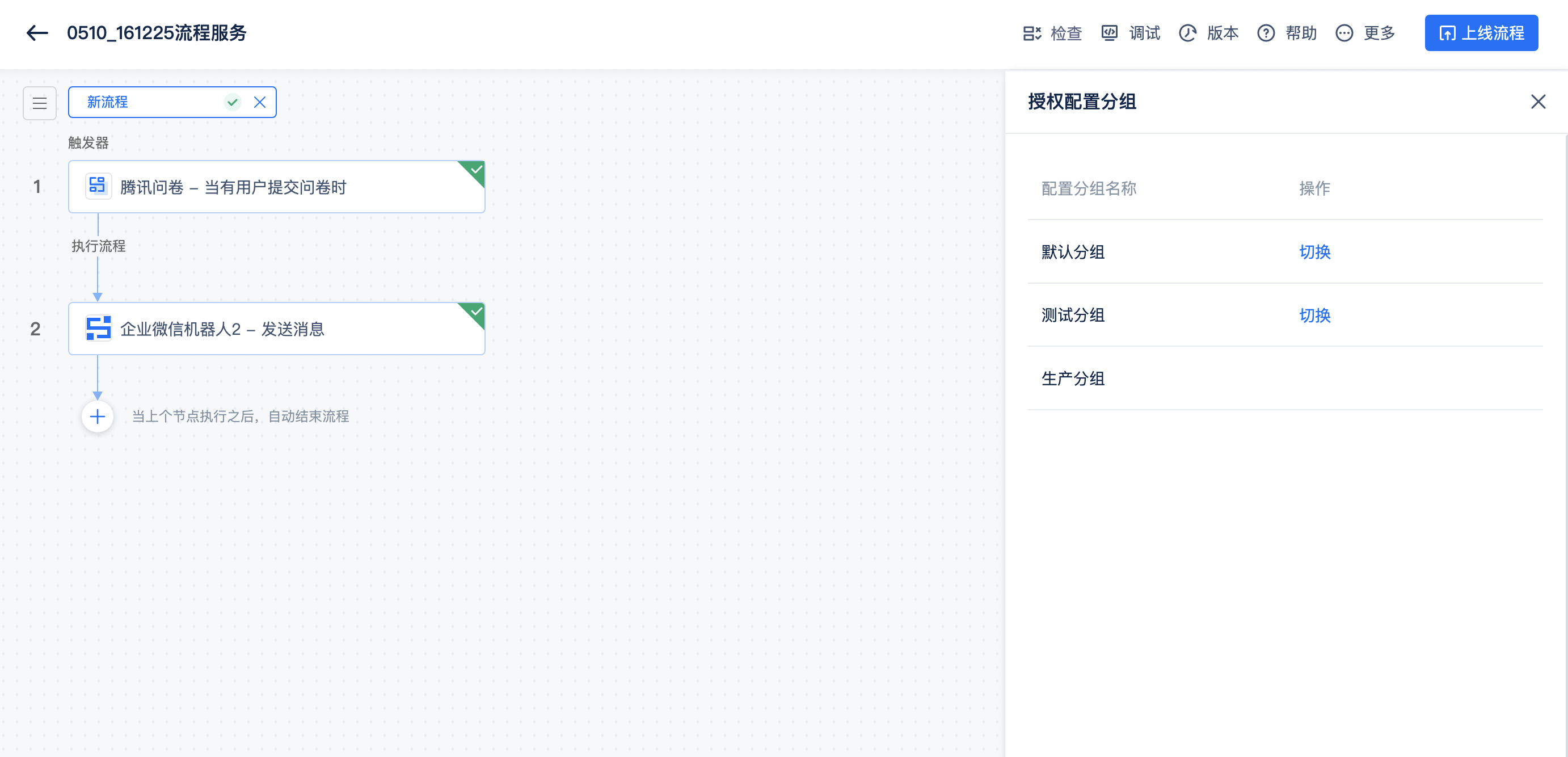
连接器版本
对于选择的连接器,若连接器存在多版本,可在右上方的更多 > 连接器版本中自行切换所需版本。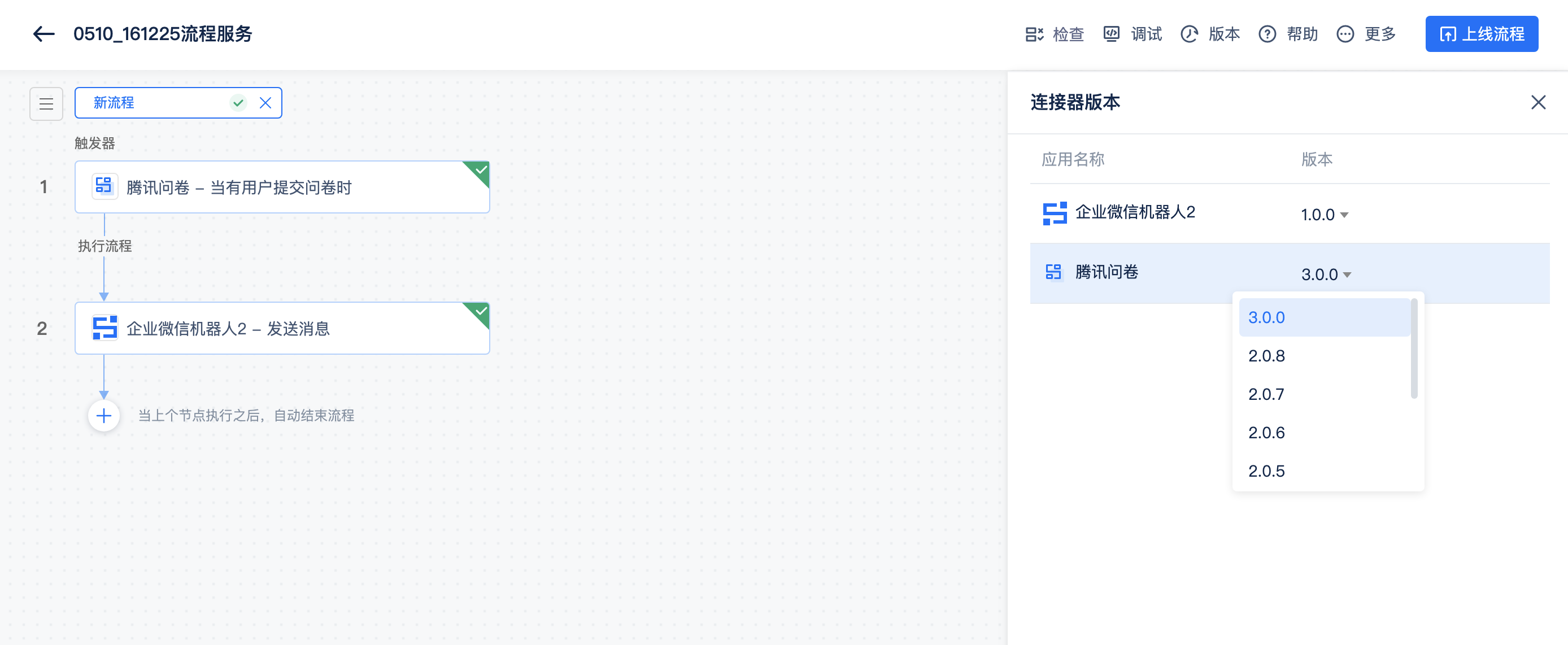
说明
对应版本后若存在红色感叹号符号,代表目前所选版本非最新版本。
自定义脚本
平台侧提供了 Dataway 支持自定义脚本的功能,支持用户编写自定义的函数和组件,当前应用下创建的自定义脚本只能在此应用中引用,暂不支持垮项目垮应用引用。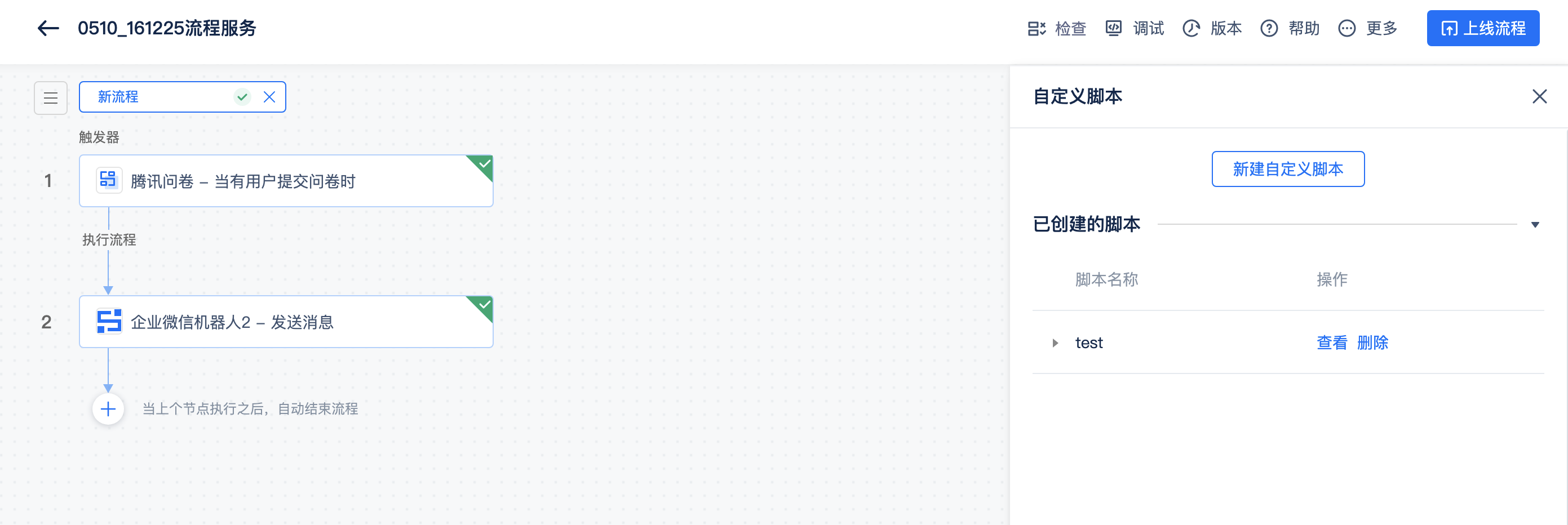
新建/删除自定义脚本
支持新建自定义脚本,新建后的脚本支持删除与查看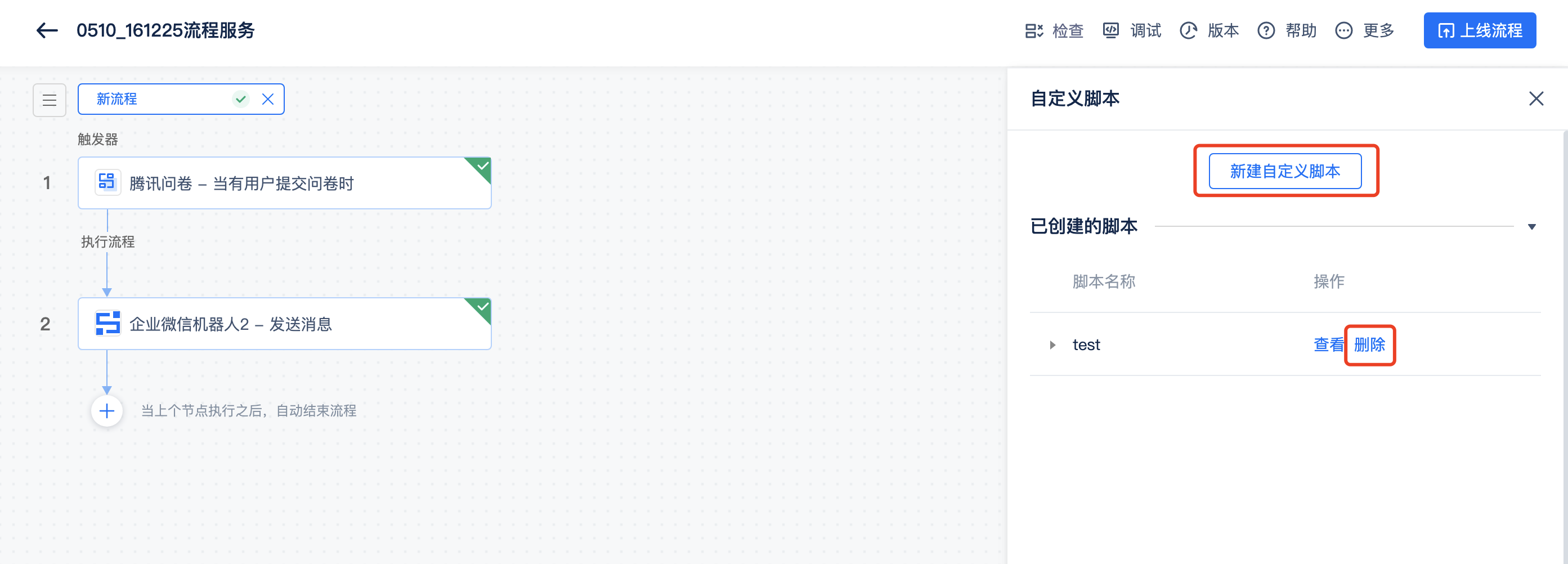
注意
删除时会导致已绑定脚本的应用运行异常请谨慎操作。
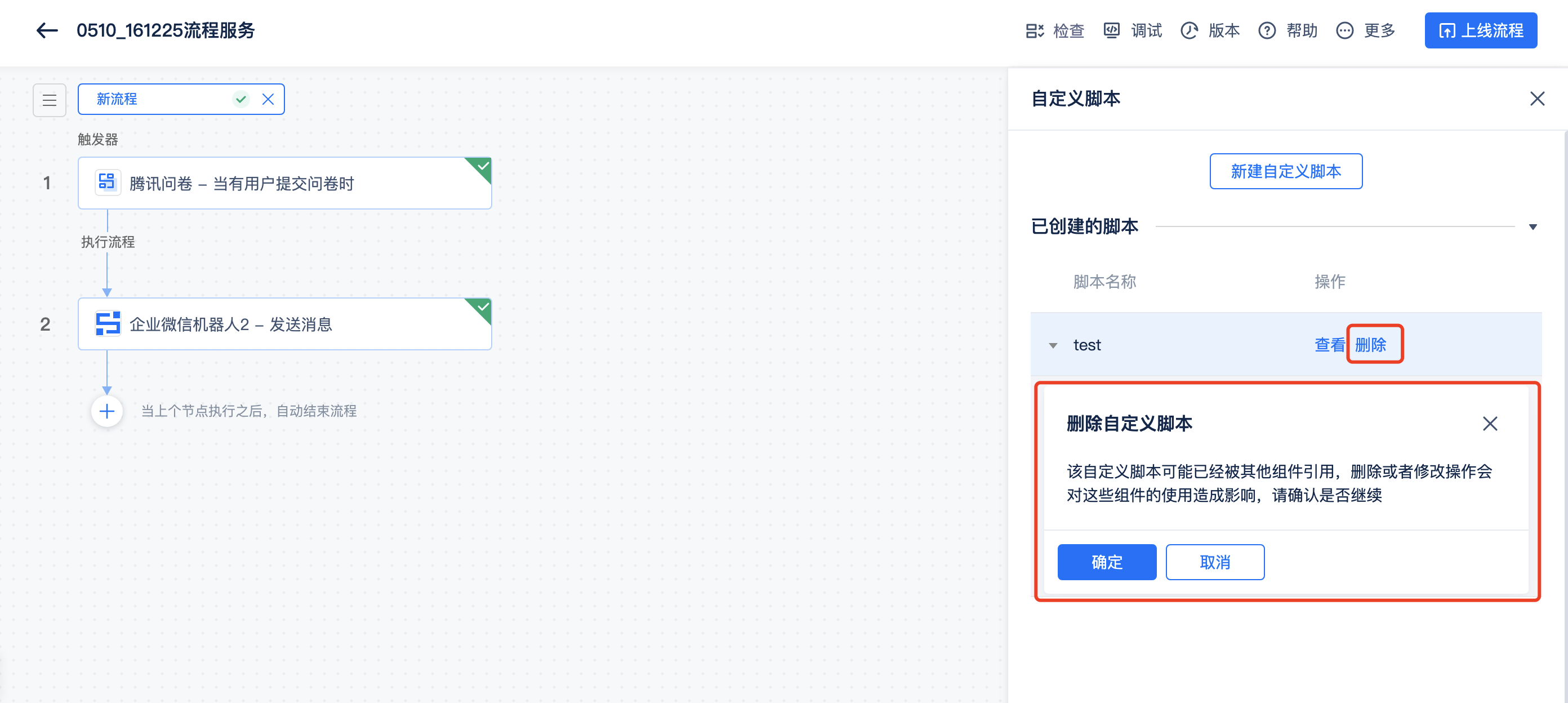
引用自定义脚本
选择组件单击 Dataway 表达式进行配置时,单击右上角的图标或单击点击绑定即可引用已有的自定义脚本。